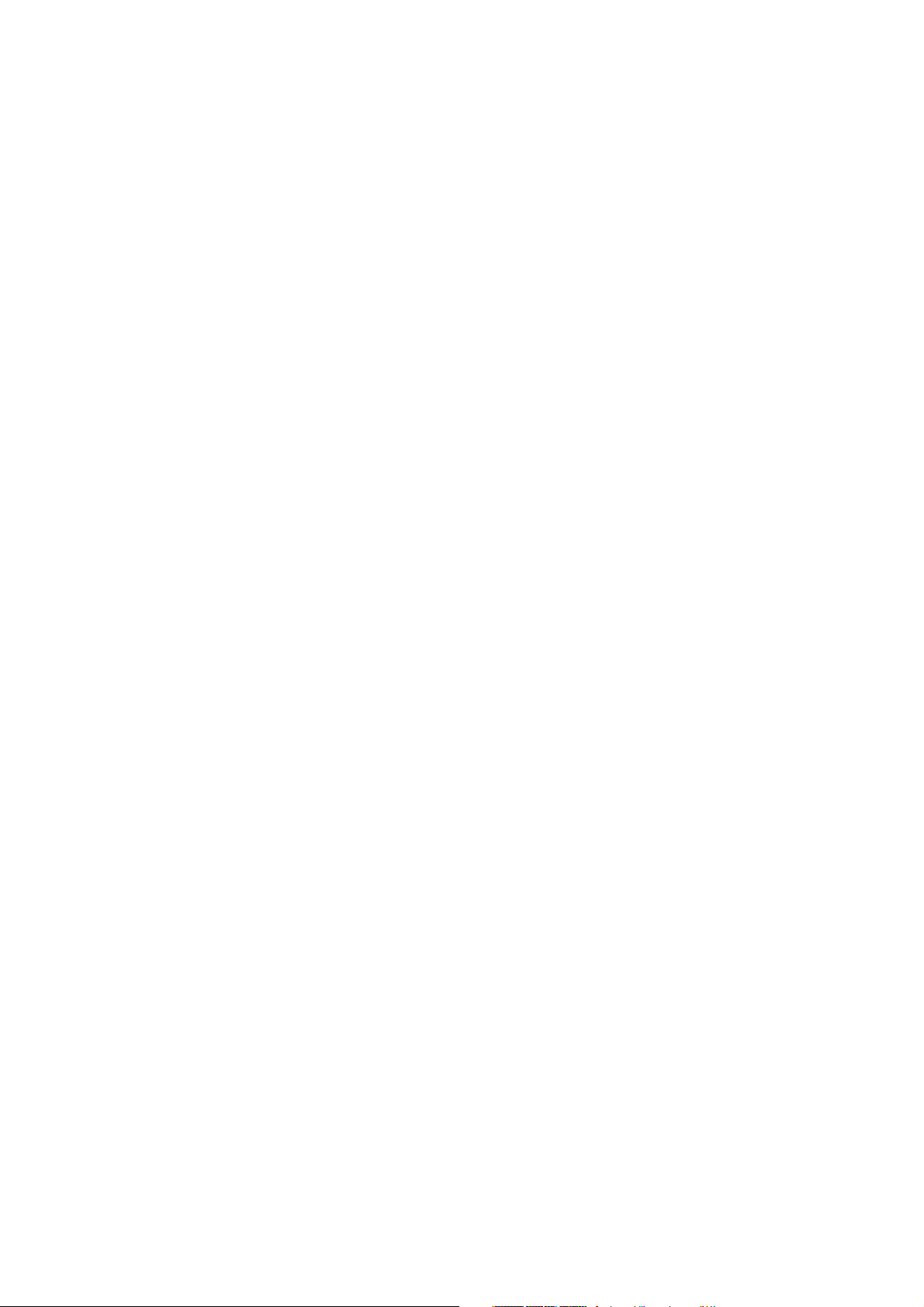
HANDLEIDING
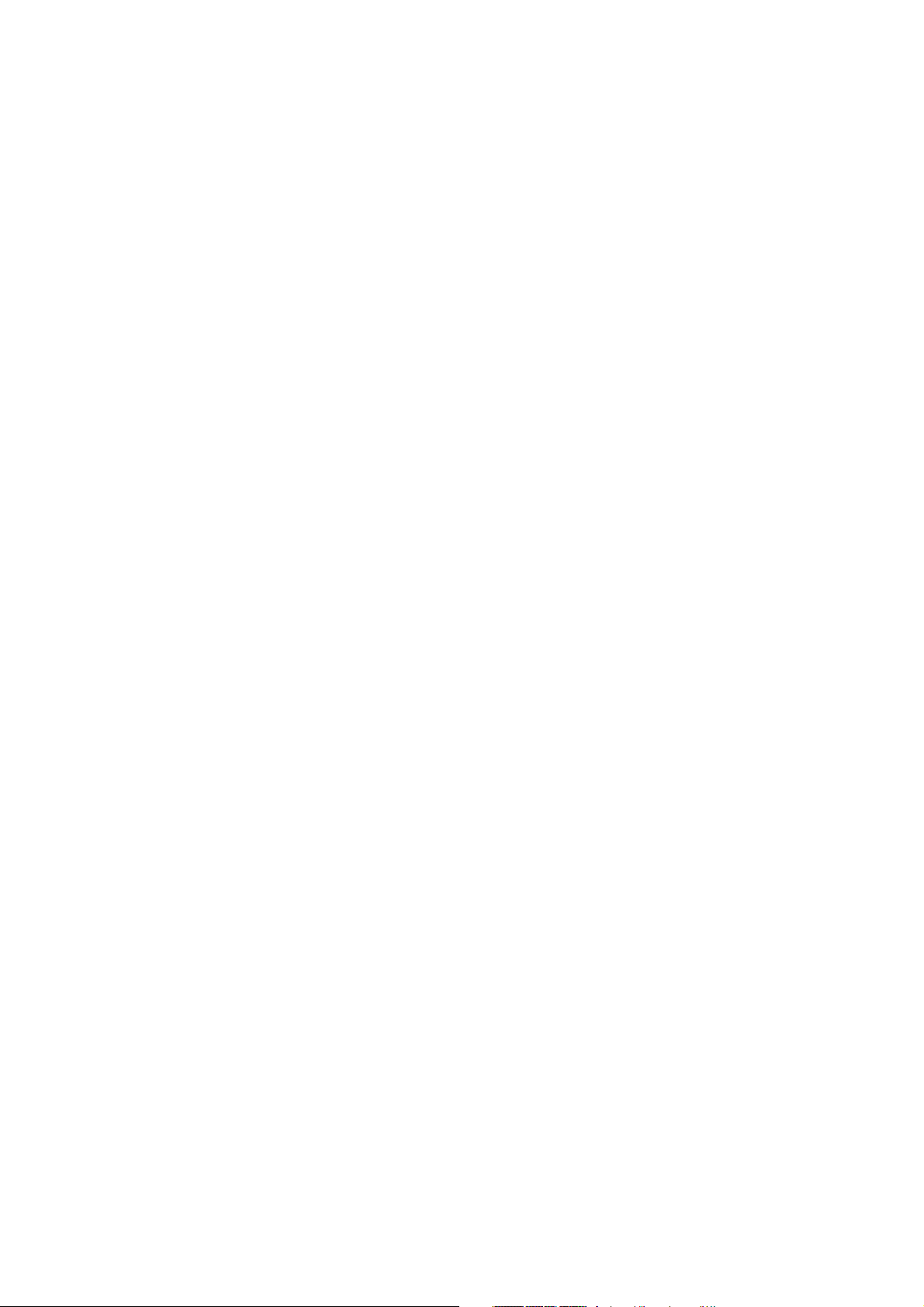
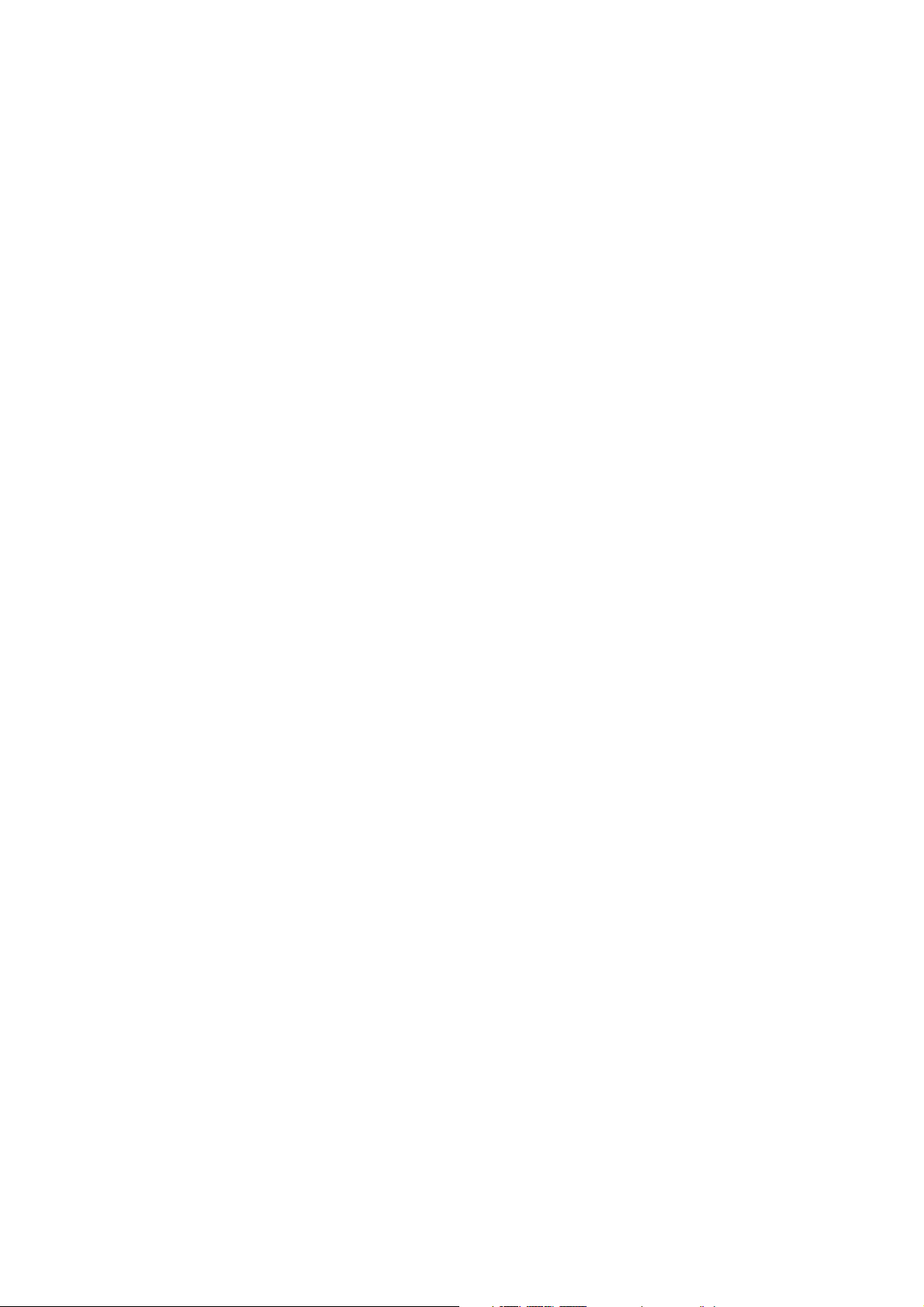
Waarschuwing: Belangrijke opmerkingen
Dit uiterst precieze navigatietoestel mag niet worden gebruikt als
vervanging voor traditionele navigatiemethoden. Vertrouw nooit uitsluitend
op dit toestel om te navigeren. Een GPS- of DGPS-ontvanger aansluiten
op een perifeer navigatietoestel (autopiloot, videoplotter) mag onder geen
enkele voorwaarde de zeeman ontslaan van een blijk van voorzichtigheid
en van constante waakzaamheid.
Elektronische kaarten zoals de GPS zijn navigatiehulpen die onder geen
enkele voorwaarde de gebruikelijke navigatiemethoden mogen
vervangen. Enkel officiële zeevaartkundige kaarten en mededelingen aan
zeelui bevatten alle beschikbare veiligheidsinformatie.
Het Global Positioning System (GPS) wordt geregeld door de regering
van de VS, die alleen verantwoordelijk is voor de nauwkeurigheid en het
onderhoud ervan. De nauwkeurigheid van de meegeleverde informatie bij
deze GPS-ontvanger is volledig afhankelijk van de kwaliteit van de
signalen die hij opvangt. De nauwkeurigheid van de berekeningen kan
dus vervormd zijn door periodieke aanpassingen van de GPS-satellieten
die de regering van de VSA doorvoert en die kunnen worden gewijzigd
naargelang het beleid van het Amerikaanse Ministerie van
Landsverdediging omtrent het privé-gebruik van GPS. De nauwkeurigheid
kan ook worden vervormd door een slechte satellietconfiguratie. Het is de
verantwoordelijkheid van de gebruiker om het aantal en de positie van
ontvangen satellieten te controleren. Indien er geen satellietontvangst tot
stand kan komen, of indien deze ontoereikend wordt, zal de GPSontvanger uw positie niet langer kunnen berekenen. Het bedrijf Thales
Navigation en zijn netwerk van leveranciers wijzen elke
verantwoordelijkheid af voor gebeurtenissen die het gevolg zijn van een
slechte kwaliteit van de ontvangen signalen.
Thales Navigation raadt aan om deze handleiding te lezen voordat u het
toestel gebruikt. Deze handleiding geeft een eenvoudige uiteenzetting
over het gebruik van dit toestel en geeft op geen enkele manier
aanbevelingen omtrent navigatietechnieken die dienen te worden
aangewend.
Gebruik enkel de geschikte Magellankabels, antennes en toebehoren; in
het andere geval is het mogelijk dat de prestaties van uw ontvanger
negatief worden beïnvloed, of dat hij wordt beschadigd en in dat geval
vervalt de garantie van het toestel.
Thales Navigation en zijn leveranciers zijn niet verantwoordelijk voor
mogelijke fouten die mogelijk in deze handleiding voorkomen, of voor elke
(zelfs beperkte) schade aan personen of eigendommen die daaruit
voortvloeit met betrekking tot de levering, de werking of het gebruik van
dit toestel.
i
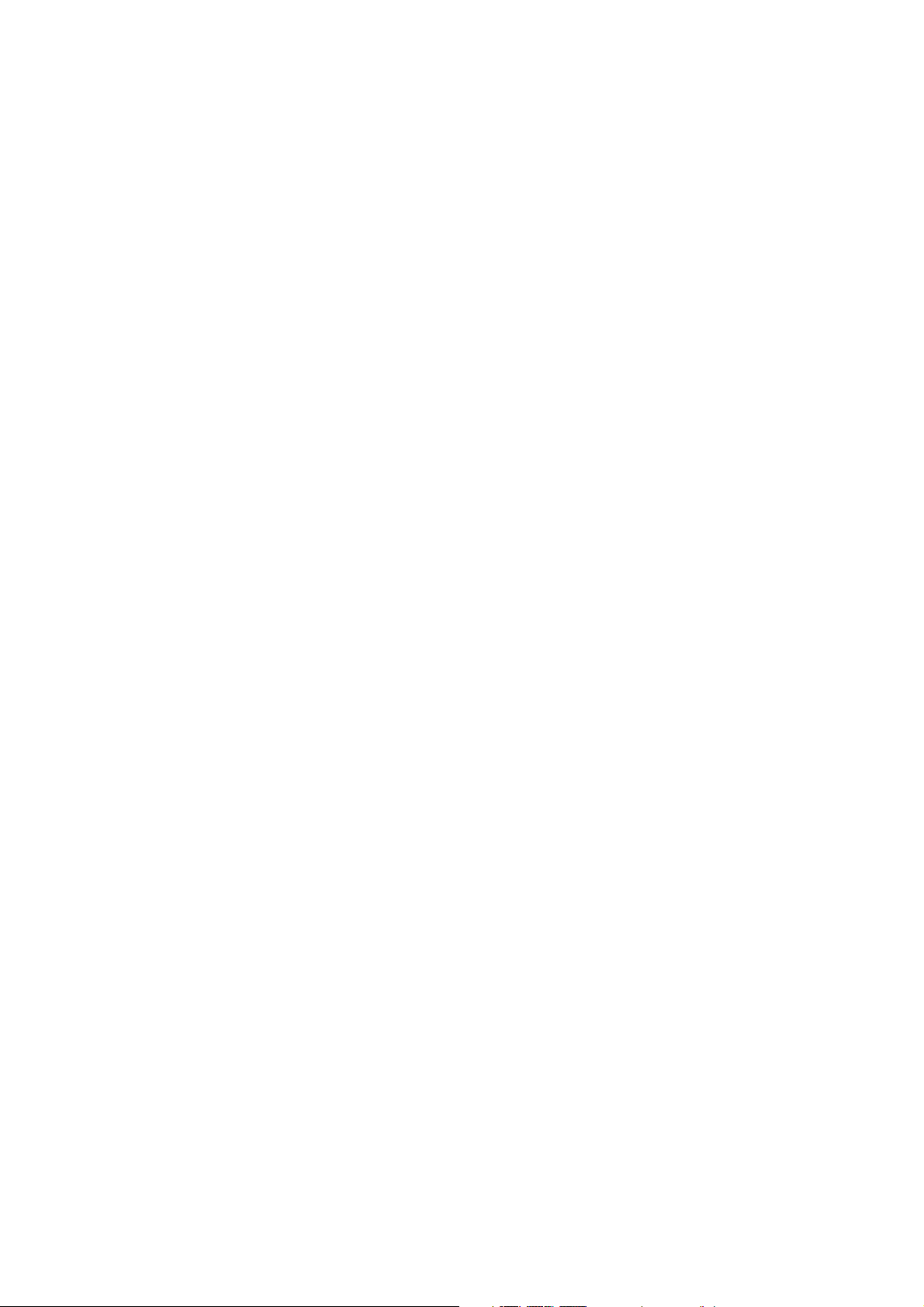
Licentieovereenkomst
Thales Navigation geeft kopers de toestemming om de bij het GPStoestel meegeleverde software te gebruiken. U mag er enkel een kopie
van maken voor eigen gebruik of voor het gebruik door uw eigen bedrijf.
Deze software is eigendom van Thales Navigation en/of zijn leveranciers.
Hij wordt beschermd door wetten omtrent auteursrechten binnen de VSA
en de bepalingen van internationale verdragen. Daarom dient u deze
software te gebruiken zoals elk ander eigendom dat wordt beschermd
door wetten omtrent auteursrechten.
Het gebruik, kopiëren, wijzigen, ontmantelen of doorsturen van deze
software is verboden, behalve voor de doeleinden die uitdrukkelijk worden
toegestaan in deze licentie. Alle rechten die niet uitdrukkelijk werden
toegestaan zijn voorbehouden aan Thales Navigation en/of zijn
leveranciers.
De reproductie van deze handleiding, op eender welke manier en met
eender welk middel, elektronisch of fysiek, met inbegrip van fotokopie of
opname, om een andere reden dan het persoonlijk gebruik door de
gebruiker, zonder voorafgaande schriftelijke toestemming van Thales
Navigation, is verboden.
© 2002 Thales Navigation Inc. Alle rechten voorbehouden. Magellan en
MapSend zijn geregistreerde handelsmerken van Thales Navigation,
FX324 MAP en BlueNav zijn handelsmerken van Thales Navigation.
ii
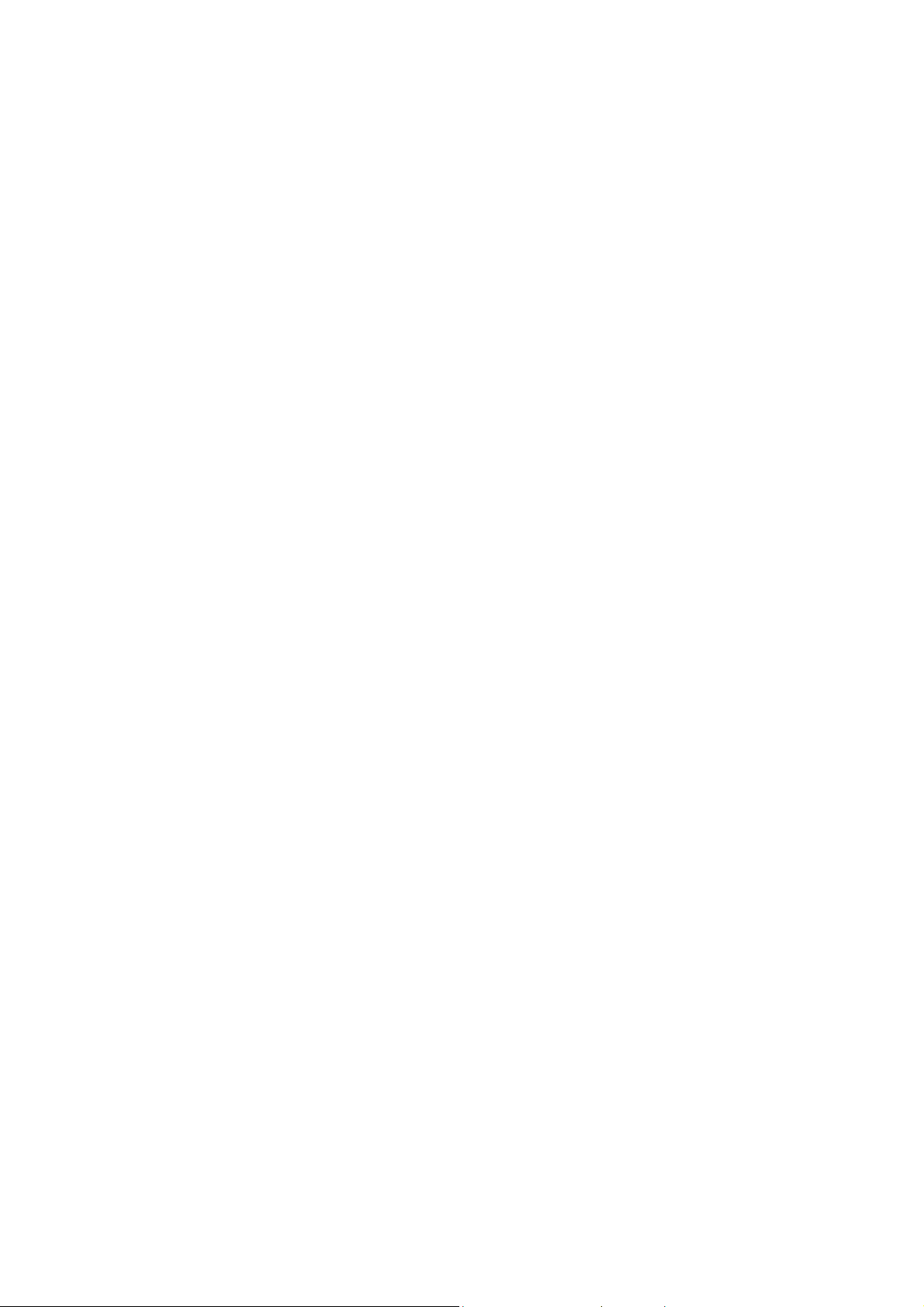
Inhoudsopgave
1. Inleiding __________________________________________ 1
2. Inleiding tot Uw FX324 MAP ___________________________ 2
Afbeelding van het Toestel ________________________________________________ 2
Toestel Aan en Uit _______________________________________________________ 3
Overzicht van Knoppen en hun functie _______________________________________ 5
Scherm Inleiding ________________________________________________________ 6
Het schermcontrast en de achtergrondverlichting regelen _______________________ 15
3. De eerste keer dat u uw FX324 MAP gebruikt _____________ 16
De taal voor de weergave instellen _________________________________________ 16
De lokale tijd instellen ___________________________________________________ 17
De meeteenheden kiezen ________________________________________________ 17
Het type geografische coördinaten kiezen____________________________________ 19
De Kaartdatum kiezen ___________________________________________________ 19
De standaardconfiguratie herstellen ________________________________________ 20
4. Uw positie aflezen __________________________________ 21
Positiescherm Nr. 1 _____________________________________________________ 21
Positiescherm Nr. 2 _____________________________________________________ 22
Algemene afbeelding van het Toestel: Voor _______________________________ 2
Algemene afbeelding van het Toestel: Achter______________________________ 3
Toestel Aan ________________________________________________________ 3
Uit ______________________________________________________________ 4
De schermen overlopen en opties selecteren ______________________________ 6
Interactief venster ___________________________________________________ 8
Overzicht van belangrijkste actie-iconen en hun functie_____________________ 12
Afkortingentabel meeteenheden _______________________________________ 14
Eenheid van afstand en snelheid_______________________________________ 18
Verhogingseenheid _________________________________________________ 18
Cross Track Error (XTE)-eenheid_______________________________________ 18
Eenheid van diepte _________________________________________________ 18
Coördinaten _______________________________________________________ 21
Snelheid __________________________________________________________ 22
Koers ____________________________________________________________ 22
Configureerbaar venster _____________________________________________ 22
Datum en tijd + Satellietsymbool + WAAS/EGNOS/MSAS-symbool____________ 22
Efemeride-tab _____________________________________________________ 23
GETIJ-tab_________________________________________________________ 23
iii
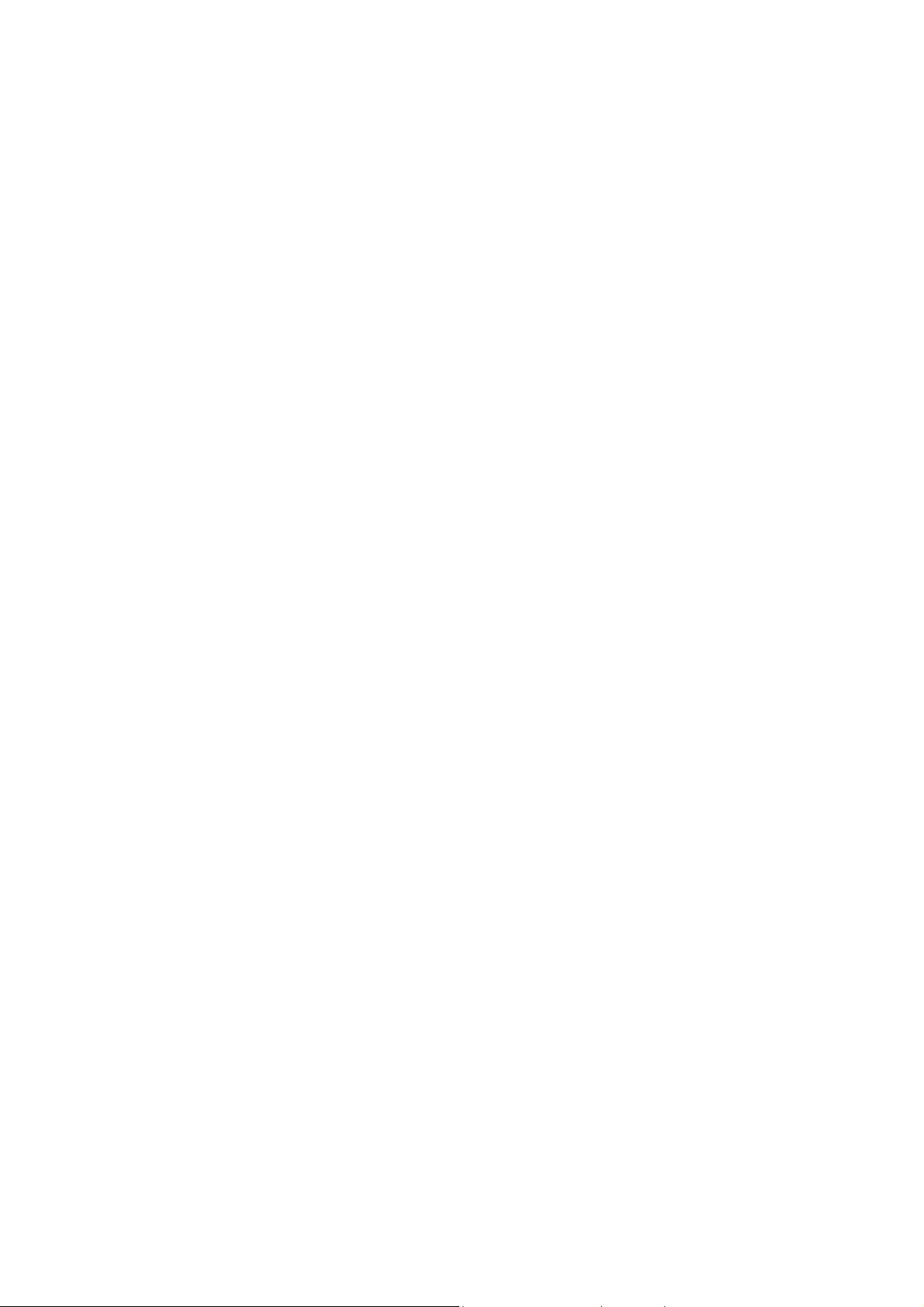
Stroming-tab ______________________________________________________ 26
HDR-tab (Ware koers-verklikker)_______________________________________ 27
Positiemenu____________________________________________________________ 28
De satellieten bekijken_______________________________________________ 28
De lokale tijd instellen _______________________________________________ 29
Het type geografische coördinaten kiezen________________________________ 30
De Kaartdatum kiezen _______________________________________________ 30
De 2D- of 3D-modus kiezen___________________________________________ 31
5. De navigatie-informatie aflezen ________________________32
Navigatiescherm nr. 1____________________________________________________ 32
Navigatiescherm nr. 2____________________________________________________ 33
Navigatiemenu _________________________________________________________ 36
Snelheid __________________________________________________________ 32
Koers ____________________________________________________________ 32
Kilometerteller 1 en 2________________________________________________ 32
Configureerbaar venster _____________________________________________ 33
Datum en tijd + Satellietsymbool + WAAS/EGNOS/MSAS-symbool ____________ 33
Maximumsnelheid___________________________________________________ 34
Chronometer ______________________________________________________ 34
Countdown ________________________________________________________ 34
Gemiddelde snelheid / Triptijd / Afgelegde afstand ________________________ 35
Datum en tijd + Satellietsymbool + WAAS/EGNOS/MSAS-symbool ____________ 36
De eenheden van afstand en snelheid kiezen_____________________________ 36
De eenheid van verhoging kiezen ______________________________________ 37
De eenheid van Cross Track Error (XTE) kiezen ___________________________ 37
De eenheid van diepte kiezen _________________________________________ 37
Alarmen instellen ___________________________________________________ 37
De noordreferentie omschrijven _______________________________________ 39
Het Snelheidsfilter kiezen_____________________________________________ 40
6. Naar een waypoint toe bewegen en een koers volgen _______41
GoTo-scherm Nr. 1 ______________________________________________________ 41
GoTo-scherm Nr. 2 ______________________________________________________ 49
Waypointmenu _________________________________________________________51
Route- en Trackmenu ____________________________________________________57
Actiebalk__________________________________________________________ 41
De weergavemodus instellen: Kompas, 3D-Weg, Radar of Gegevens __________ 46
Configureerbare Vensters ____________________________________________ 49
Huidig Waypoint____________________________________________________ 49
Waypoint Nr. 1 _____________________________________________________ 50
Waypoint Nr. 2 _____________________________________________________ 50
Afstand ___________________________________________________________ 51
Peiling____________________________________________________________ 51
Waypointlijst_______________________________________________________ 51
Een waypoint creëren _______________________________________________ 53
Een waypoint creëren met het gebruik van de polaire coördinaten ____________ 55
Alle waypoints verwijderen ___________________________________________ 56
Het gebruikte waypointgeheugen controleren_____________________________ 57
Lijst van Routes ____________________________________________________ 57
iv
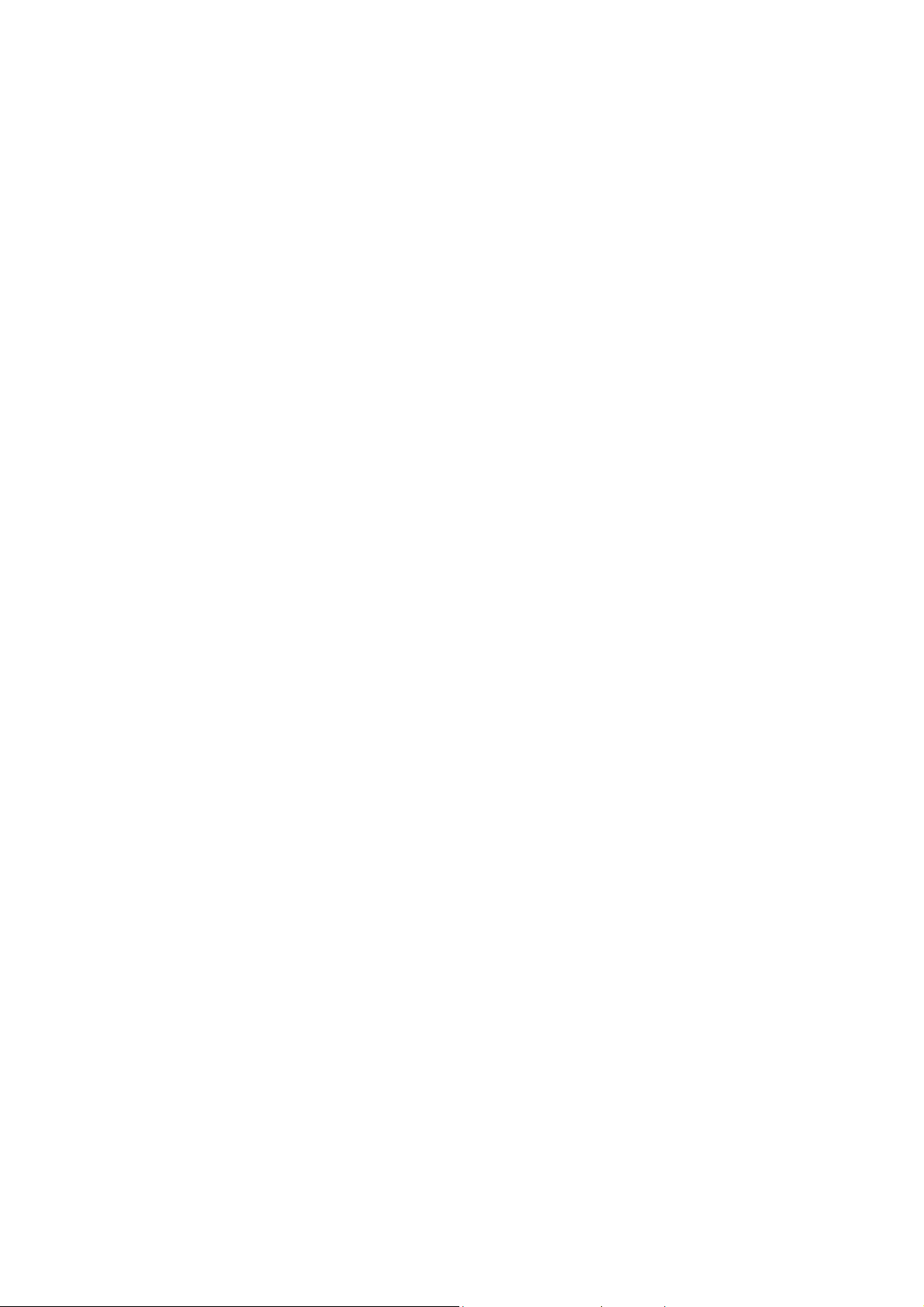
Een route creëren __________________________________________________ 59
Alle routes verwijderen ______________________________________________ 61
Het gebruikte routegeheugen controleren _______________________________ 61
Lijst met Tracks ____________________________________________________ 61
De thuisfunctie activeren_____________________________________________ 64
Het Trackinterval kiezen _____________________________________________ 64
7. Uw positie en koers lokaliseren ________________________ 65
Plotterscherm Nr. 1 _____________________________________________________ 65
Plotterscherm Nr. 2 _____________________________________________________ 69
Plottermenu ___________________________________________________________ 70
Weergegeven informatie _____________________________________________ 65
Het scherm op een waypoint centreren _________________________________ 66
De zoom gebruiken _________________________________________________ 67
De Cursormodus gebruiken ___________________________________________ 67
De Kaartweergave inactiveren_________________________________________ 69
Configureerbare Vensters ____________________________________________ 69
Plottervenster______________________________________________________ 69
Huidig Waypoint ___________________________________________________ 69
De oriëntatie kiezen_________________________________________________ 70
Het Noorden weergeven _____________________________________________ 70
De zoominstelling weergeven _________________________________________ 71
De directe lijn weergeven ____________________________________________ 71
De vaartuiglijn weergeven____________________________________________ 71
Het waypoint weergeven_____________________________________________ 71
Waypointnamen weergeven __________________________________________ 71
De Overzoom-modus activeren ________________________________________ 72
8. MapSend BlueNav Kaarten____________________________ 73
Kaartmenu ____________________________________________________________ 73
De weergavemodus voor de kaart instellen ______________________________ 73
De dieptecontouren weergeven________________________________________ 74
Gekleurde dieptecontouren weergeven__________________________________ 74
Lichtsectoren weergeven_____________________________________________ 74
Dieptepunten weergeven_____________________________________________ 74
Navigatiehulpen weergeven __________________________________________ 74
Namen weergeven__________________________________________________ 75
Het kleurenpalet kiezen______________________________________________ 75
9. De Man Overboord (MOB)- en de Markfunctie gebruiken_____ 76
Kies voor de modus 'enkel MOB' of de modus 'Mark én MOB'.________________ 76
De Markfunctie activeren_____________________________________________ 76
De Man Overboord-functie activeren____________________________________ 78
10. Een SD-kaart installeren en bestanden verplaatsen_________ 79
Een SD-kaart installeren _________________________________________________ 79
Bestanden van en naar uw SD-kaart overbrengen _____________________________ 80
11. De Navigatiesimulator gebruiken_______________________ 82
v
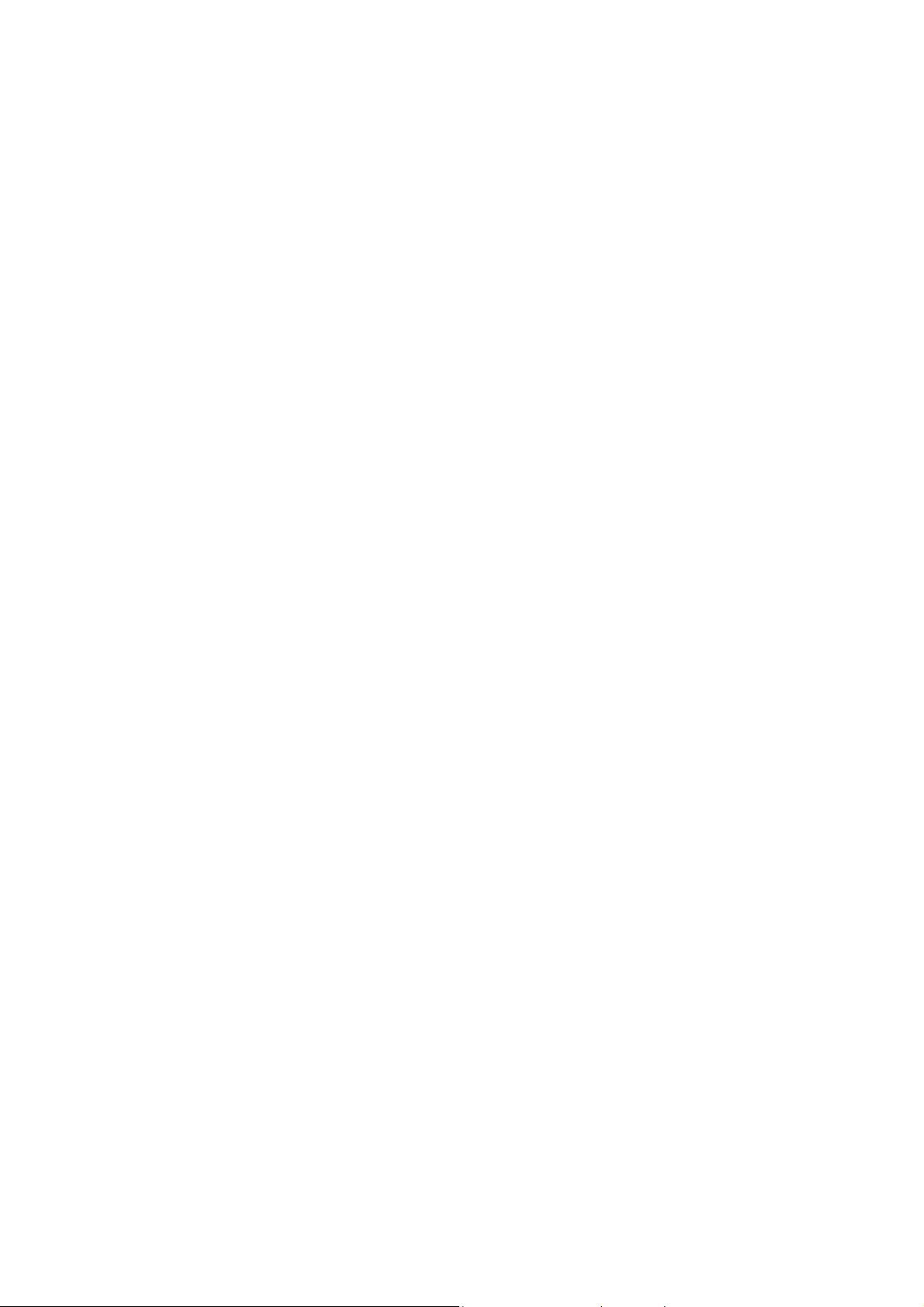
12.
Uw FX324 MAP in Slave-modus gebruiken ________________83
13. Uw FX324 MAP in DGPS-modus gebruiken ________________84
De FX324 MAP met een DF300 MLR differentiële ontvanger gebruiken._____________ 84
De FX324 MAP Ontvanger met een ander soort DGPS-Ontvanger gebruiken _________ 87
De DF300 Ontvanger aansluiten _______________________________________ 84
De seriële outputpoort configureren ____________________________________ 84
De seriële Inputpoort configureren _____________________________________ 85
De DF300 van uw FX324 MAP configureren ______________________________ 85
14. Aanbevelingen omtrent de installatie ____________________88
De ontvanger installeren en aansluiten ______________________________________ 88
Een Externe antenne installeren____________________________________________ 91
Installatie _________________________________________________________ 88
Verbinding ________________________________________________________ 90
15. Appendices ________________________________________92
Woordenlijst van de voornaamste gebruikte termen ____________________________ 92
Automatische omschakeling naar het volgende waypoint in een route ______________ 95
Versie en Serienummer___________________________________________________ 96
Digitale output en NMEA digitale input_______________________________________ 96
Enkelvoudig NMEA 180 formaat (voor autopiloot) _________________________ 96
COMPLEXE NMEA 182 of NMEA 180 ____________________________________ 96
NMEA 183_________________________________________________________ 97
Digitale Output en Input van Waypoints, Routes en Tracks _________________ 107
16. Technische specificaties van de FX324 MAP en FX 324 MAP Color _i
Belangrijkste functies_______________________________________________ 109
Kaartlezerfunctie __________________________________________________ 110
Algemene eigenschappen ___________________________________________ 111
17. Garantie _________________________________________113
THALES NAVIGATION MAGELLAN PRODUCTEN BEPERKTE GARANTIE ____________ 113
Europa, Midden-Oosten, Afrika____________________________________________ 113
Noord-Amerika ________________________________________________________ 118
vi
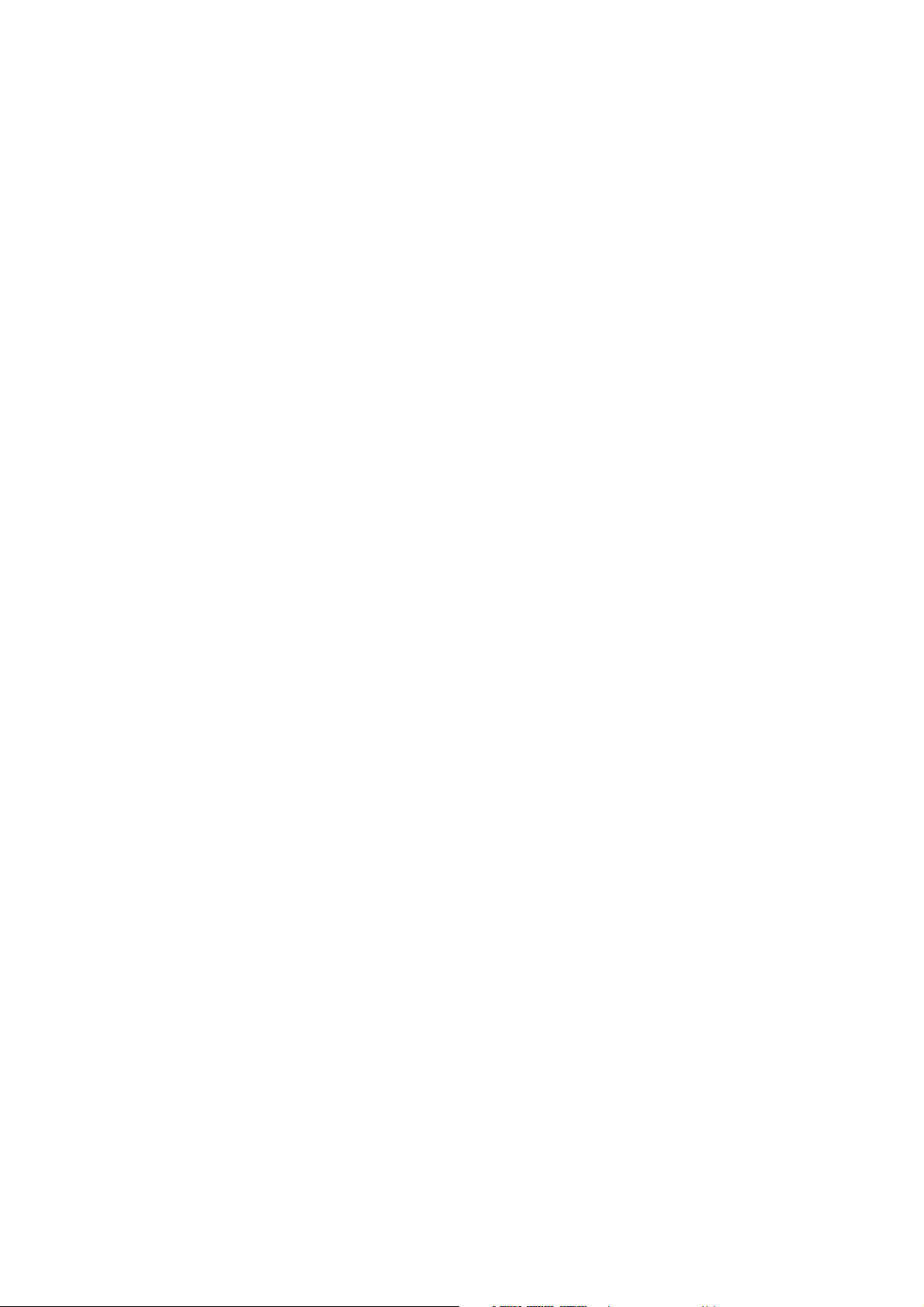
1. Inleiding
Uw FX324 MAP™ is een GPS-ontvanger met 12 parallelle kanalen en
een geïntegreerde antenne. Hij gebruikt signalen van de NAVSTAR GPS
(Global Positioning System)-constellatie en signalen van de WAAS en
EGNOS satellietsystemen wanneer deze laatste operationeel zijn. De
FX324 MAP is ontworpen voor de vaart en biedt een hoge
nauwkeurigheid, een continu bereik en wereldwijde beschikbaarheid.
Belangrijke mededeling: Dit toestel mag enkel worden gebruikt als
navigatiehulp en mag onder geen enkele voorwaarde de
traditionele navigatiemethoden vervangen. Het gebruik van en de
verbinding met een perifeer navigatietoestel ontslaat de zeeman
niet van een blijk van voorzichtigheid en constante waakzaamheid.
Maar uw FX324 MAP is uitgerust met een uitgebreide software die alle
informatie biedt die absoluut nodig is voor het navigeren. Bovendien blijft
hij zeer gebruiksvriendelijk. Zijn 8 functieschermen en 8 menu's zijn
steeds onmiddellijk toegankelijk dankzij de Direct Access-knoppen.
Uw FX324 MAP is ook een hoogperformante kaartlezer die gebruik maakt
van MapSend® BlueNav™ Kaarten, de nieuwe generatie
marinecartografie van Magellan®. Deze vectorkaarten geven een
voorstelling in een papierstijl en ze zijn uiterst nauwkeurig. De kaarten
kunnen worden opgeladen door het gebruik van SD-kaarten, waardoor
het ook mogelijk wordt om bestanden zoals waypoints of routelijsten over
te brengen.
Merk op: Deze mededeling heeft betrekking op zowel FX324 MAP als
FX324 MAP Color modellen. Telkens wanneer de eigenschappen
of beschrijvingen van toepassing zijn op beide modellen wordt de
basisnaam FX324 MAP gebruikt.
1

2. Inleiding tot Uw FX324 MAP
Uw FX324 MAP is erg eenvoudig in gebruik. In dit hoofdstuk leert u uw
toestel kennen, en we bevelen u aan om het zorgvuldig door te nemen
voordat u het apparaat gebruikt.
Afbeelding van het Toestel
Algemene afbeelding van het Toestel: Voor
LCD-scherm
Montagebeugel
Direct Access-knoppen
Geïntegreerd
e Antenne
SD-kaartlezer
Alfanumeriek
toetsenbord
2

Algemene afbeelding van het Toestel: Achter
A
Knop
Sluitring
Externe
ntenne
Elektrische /
Gegevenskabel
Toestel Aan en Uit
Toestel Aan
Druk op de PWR-knop om uw GPS aan te schakelen. U hoort een piepje
en het volgende scherm verschijnt:
3
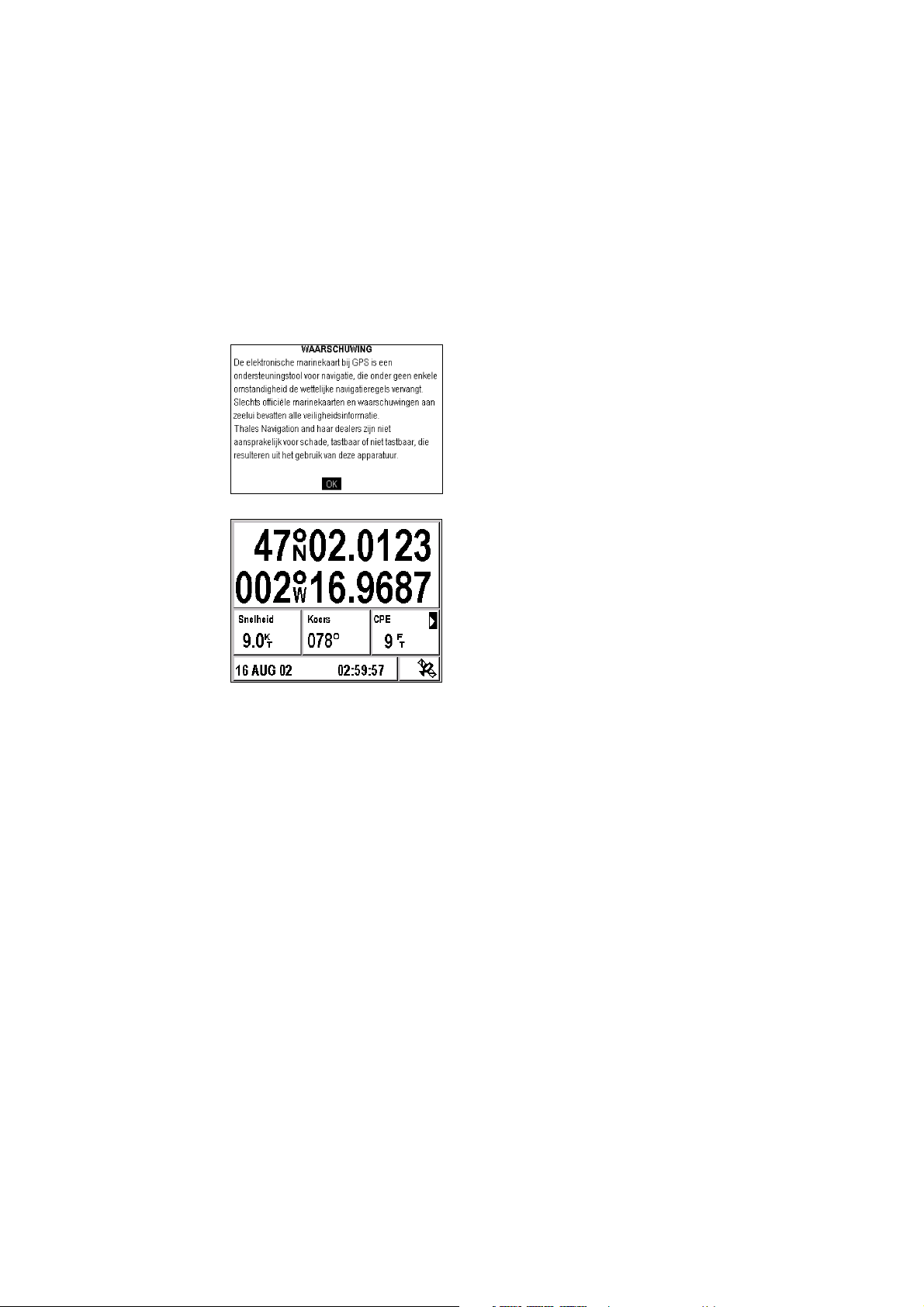
Opmerking: De eerste keer dat u uw FX324 MAP gebruikt, zal een
tussenscherm u vragen om uw taal in te stellen. Zie De eerste keer
dat u uw FX324 MAP gebruikt.
Enkele seconden later ziet u de volgende waarschuwing:
Druk op Enter om naar het Positiescherm te gaan.
Uw positie wordt na enkele minuten weergegeven, de tijd die nodig is om
de eerste berekening te maken.
De eerste keer dat u uw FX324 MAP gebruikt moet u een aantal
instellingen bepalen zodat de informatie op de juiste manier wordt
weergegeven.
Zie De eerste keer dat u uw FX324 MAP gebruikt.
Uit
Om uw GPS uit te schakelen, houdt u de PWR-knop vier tot vijf seconden
ingedrukt. U ziet een countdown totdat het toestel wordt uitgeschakeld.
4
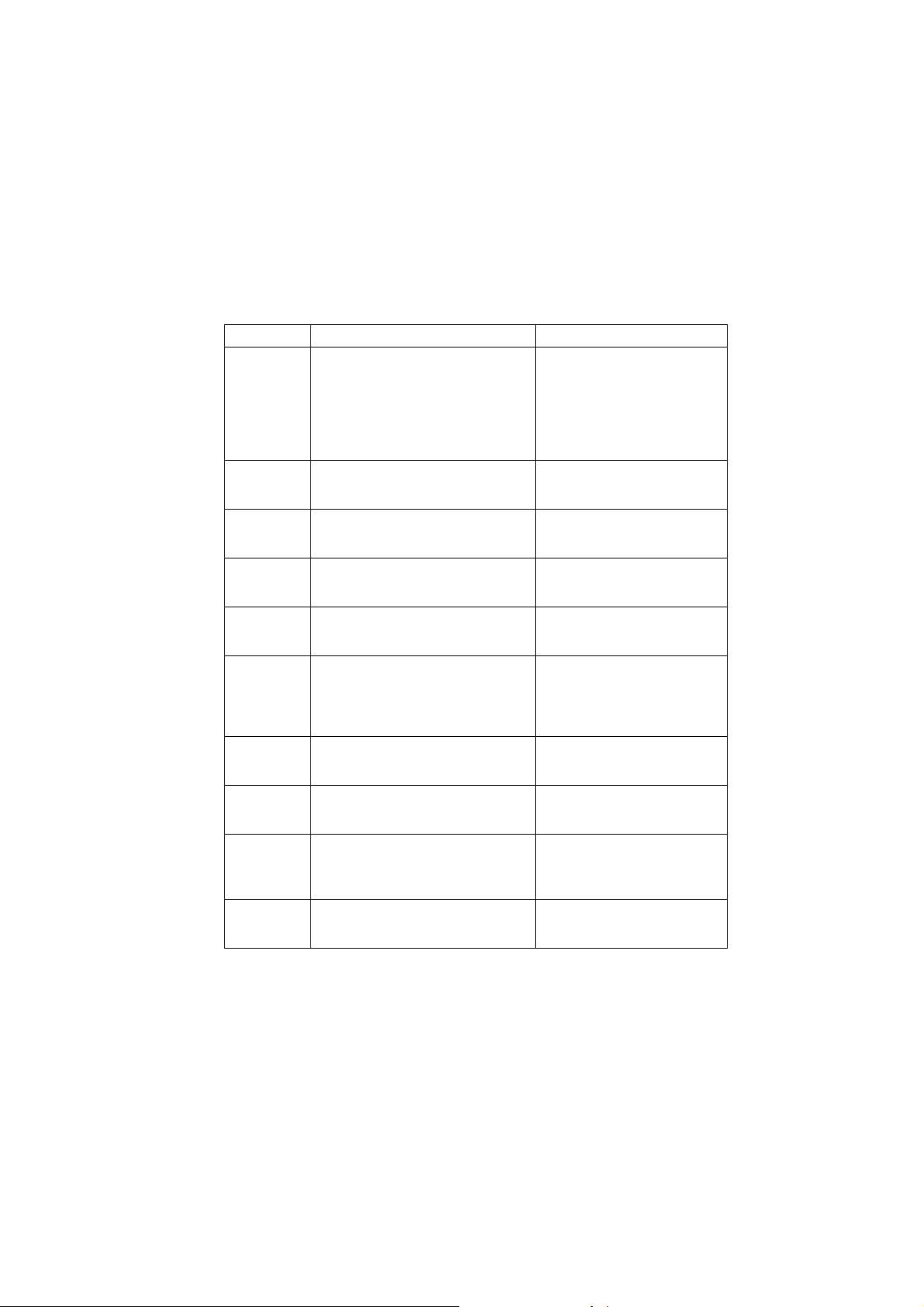
Overzicht van Knoppen en hun functie
Knop Functie Opmerking
PWR Schakelt het toestel aan of uit en kan
gebruikt worden voor het regelen van de
achtergrondbelichting en het contrast
(enkel FX324 MAP).
Pos Toont het Positiescherm waarop u
essentiële informatie omtrent uw positie
kan aflezen.
Nav Toont het Navigatiescherm, waarop u uw
snelheid en route over land kan aflezen.
GoTo Toont het GoTo-scherm dat u naar een
waypoint leidt en u helpt bij het volgen
van een route.
Plot Toont het Plotterscherm waarop u uw
positie en uw route op de kaart kan
volgen.
0-9 Toetsenbord waarmee u alfanumerieke
waarden kan invoeren.
Z- (7) In de Plotter-functie houdt u deze knop
ingedrukt om uit te zoomen.
Z+ (9) In de Plotter-functie houdt u deze knop
ingedrukt om in te zoomen.
Zoom (8) In de Plotter-functie drukt u op deze
knop om de zoominstelling te selecteren
uit een lijst of om de automatische
zoommodus te activeren.
(5) In de Plotter-functie drukt u op deze
knop om een waypoint te kiezen en op
de kaart te centreren.
Om uw GPS uit te schakelen
houdt u de PWR-knop vier tot vijf
seconden ingedrukt.
Druk kort op de knop om het
contrast en de
achtergrondverlichting van het
scherm in te stellen.
Druk een tweede keer op de knop
om naar het tweede
Positiescherm te gaan.
Druk een tweede keer op de knop
om naar het tweede
Navigatiescherm te gaan.
Druk een tweede keer op de knop
om naar het tweede GoTo-scherm
te gaan.
Druk een tweede keer op de knop
om naar het tweede
Plotterscherm te gaan.
Houd de knop ingedrukt om naar
het lettertoetsenbord te gaan.
Door bijvoorbeeld toets 2
ingedrukt te houden kunt u de
letters a, b en c invoeren.
Hiermee kunt u ook de
zoominstelling in de GoTo-3D
Weg-modus aanpassen.
Hiermee kunt u ook de
zoominstelling in de GoTo-3D
Weg-modus aanpassen.
5
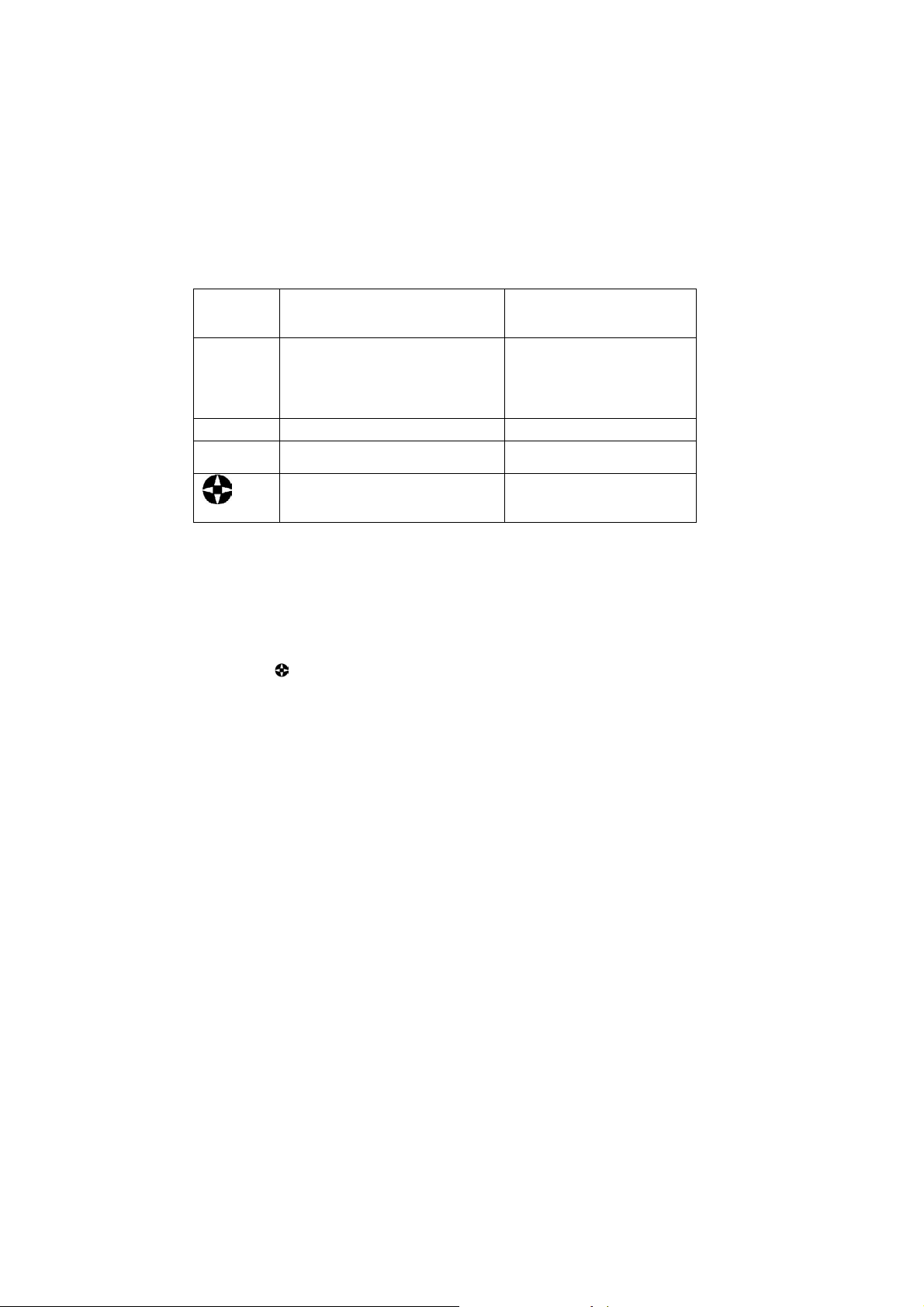
Curs (2) In de Plotter-functie drukt u op deze
knop om de cursormodus te
activeren/inactiveren.
Menu Toont de menu's waarin u de instellingen
voor uw toestel kunt configureren.
Esc Brengt u terug naar het vorige scherm.
Enter Hiermee kunt u een handeling
selecteren of gegevens invoeren.
Hiermee kunt u de schermen en menu's
overlopen en de cursor op de kaart
verplaatsen.
Opmerking: Met Optie 2 in het Installatiemenu kan u een pieptoon activeren of
inactiveren telkens wanneer een knop wordt ingedrukt.
Indien u op Menu drukt in het
Positie-, Navigatie-, GoTo- of
Plotterscherm, verschijnt het
overeenkomstige menu
automatisch.
Scherm Inleiding
De schermen overlopen en opties selecteren
Met de -knop kunt u zich op het gevoel verplaatsen tussen de
verschillende schermen en menu's. Hiermee kunt u zich verplaatsen in elk
gedeelte van het scherm en van één tab naar een andere springen zodat
u acties en opties kunt selecteren.
Met de Esc-knop annuleert u een keuze of gaat u terug naar het vorige
scherm.
Een Optie in een Menu selecteren
Druk op de Menuknop om naar de verschillende menu's op uw FX324
MAP te gaan. Elk menu wordt voorgesteld op een tab en de toegankelijke
opties in elk menu zijn genummerd van 1 tot 8. De functies die kunnen
worden gekozen zijn diegenen waarvoor de achtergrond van het cijfer
zwart is (donkerblauw voor de FX324 MAP Color). De icoontjes of de
waarde naast het nummer geeft de huidige instelling voor die optie weer.
Voorbeeld: In het volgende Route/track-menu kan Optie 5 - Tracklijst worden
geselecteerd, maar niet Optie 1 - Routelijst. Optie 6 - Thuisfunctie
is op dit moment inactief en Optie 7 - Trackinterval is ingesteld
voor een afstand van telkens 0,25 eenheden.
6
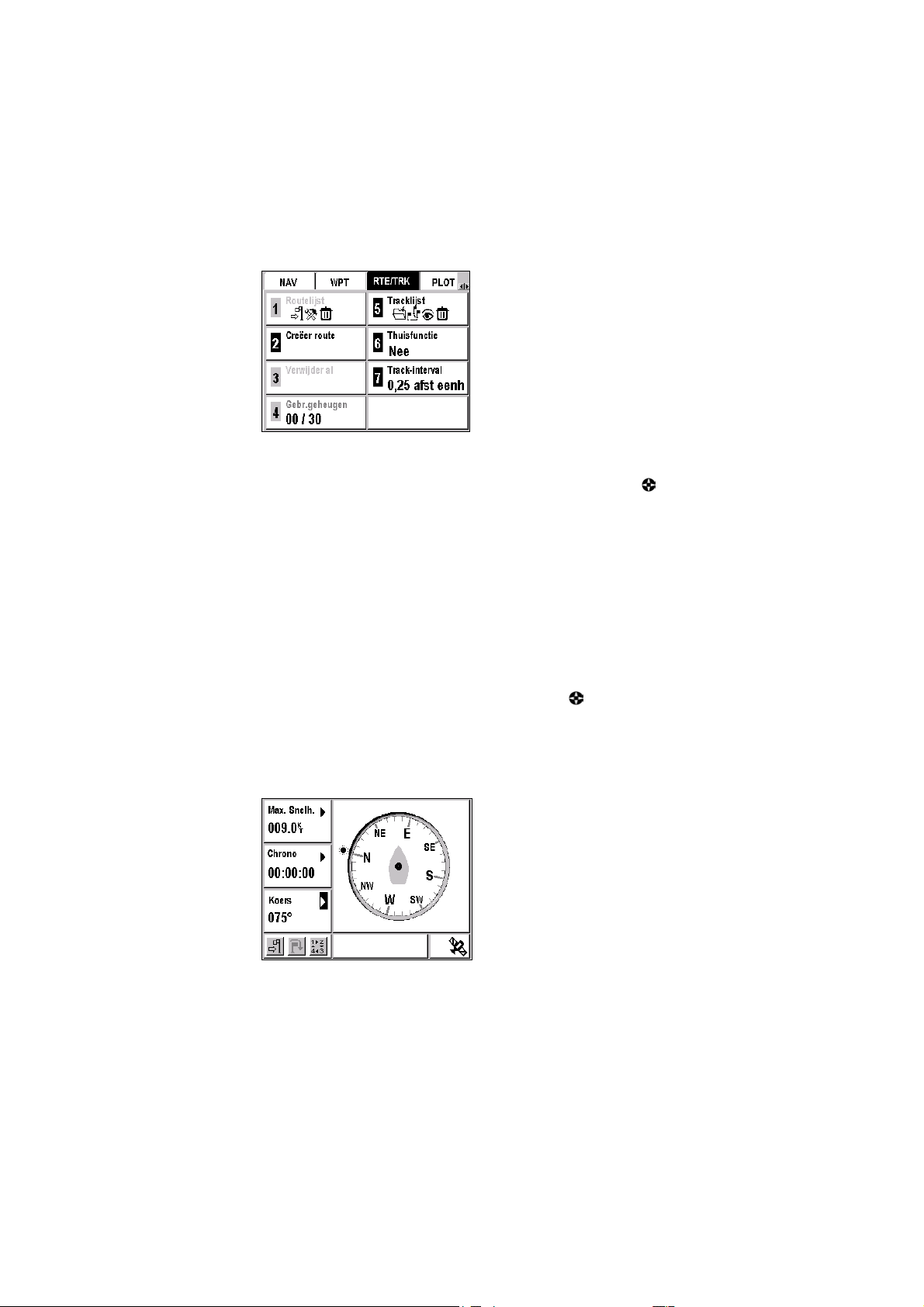
Om een optie te selecteren moet u:
- naar de menu's gaan door op de Menuknop te drukken.
- het gewenste menu selecteren door de Ż en Ź pijltjes op de
gebruiken
- het nummer van de optie op het alfanumerieke toetsenbord intoetsen
Naargelang de optie die u heeft gekozen kunt u ofwel:
- een waarde invoeren met het alfanumerieke toetsenbord
- naar een keuzelijst gaan om de gewenste waarde te selecteren, of
- naar een nieuw scherm gaan.
Opmerking: Om terug te gaan naar het vorige scherm, drukt u op de Esc-toets.
Een Actie selecteren
De acties die kunnen worden geselecteerd, worden in het zwart (rood of
donkerblauw voor de FX324 MAP Color) weergegeven. Om een actie te
selecteren duidt u de icoon of de tekst aan met de
Enter.
Voorbeeld: Op het onderstaande GoTo-scherm, kan de
GoTo-functie worden geselecteerd aangezien het icoontje zwart is
(rood voor de FX324 MAP Color), maar u kan de
naar de volgende waypoint niet selecteren.
-knop en drukt u op
»-actie - Activeer de
-knop te
À-actie - Ga
7
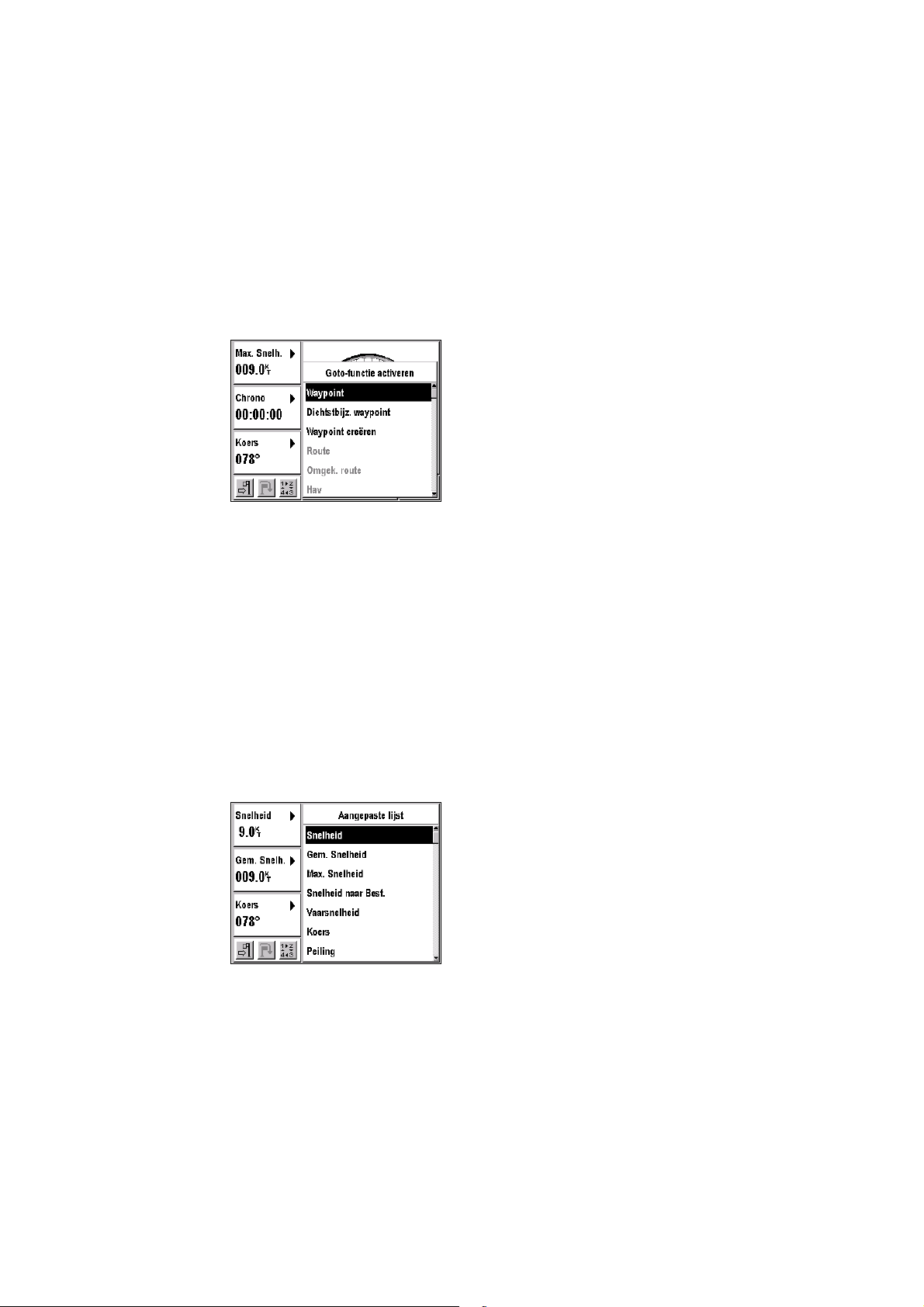
Voorbeeld: Op het onderstaande GoTo-scherm kan de actie Waypoint creëren
worden geselecteerd, aangezien de tekst in het zwart staat
(donkerblauw voor de FX324 MAP Color), maar de Route-actie
kan niet worden geselecteerd.
Interactief venster
Vele van de vensters met functieschermen bevatten het -symbool. Dit
symbool betekent dat het venster geen gewoon displayvenster is, maar
dat het:
- een venster met configureerbare instellingen is
- een venster voor gegevensinvoer is
- een keuzevenster is, of
- een punt van waaruit u naar een ander scherm kunt gaan.
De informatie op het configureerbare venster kiezen
De vensters voor het Positie-, Navigatie-, GoTo- en Plotterscherm waarop
het -symbool voorkomt, zijn configureerbaar. U vindt er een lijst waaruit
u het soort weergegeven informatie kan kiezen.
Voorbeeld: Op het volgende GoTo-scherm kan de snelheid, gemiddelde
snelheid en koersweergave vervangen worden door eender welke
andere informatie die u uit de keuzelijst kunt selecteren.
8
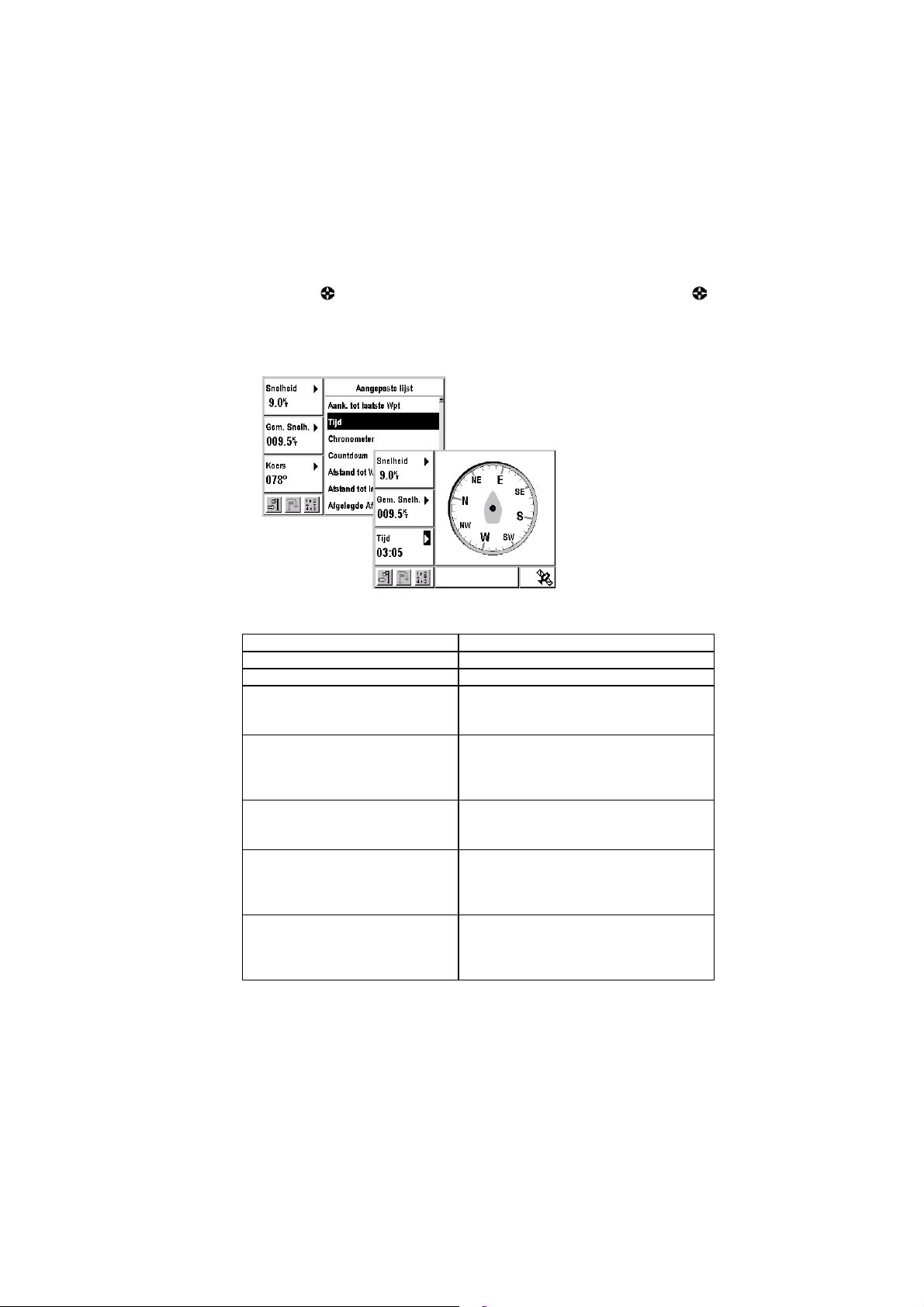
Om de weergave in een configureerbaar venster te wijzigen, selecteert u
het met de
om het soort informatie dat u wilt weergeven te selecteren en druk dan op
Enter. Het scherm wordt bijgewerkt met de nieuwe informatie.
Voorbeeld: In het volgende GoTo-scherm wordt de tijd weergegeven in plaats
De configureerbare vensters kunnen de volgende informatie weergeven:
Snelheid Uw snelheid over land.
Gemiddelde Snelheid Uw gemiddelde snelheid over land.
Maximumsnelheid Uw maximumsnelheid over land.
Snelheid naar Bestemming De snelheid waarmee u uw
Vaarsnelheid De snelheid waarmee uw vaartuig afwijkt ten
Koers De hoek die wordt gevormd door de
Peiling Hoek, in graden, tussen uw huidige positie en
Koerscorrectie De correctie die gemaakt dient te worden om
-knop en drukt u op Enter. Verplaats u in de lijst met de
van de koers.
bestemmingswaypoint nadert, ook wel VMG
(Velocity Made Good) genoemd.
opzichte van het bestemmingswaypoint.
De letter R (Rechts) of L (Links) duidt de
richting aan waarin uw vaartuig zich beweegt.
koersrichting en de noordreferentie. Uw route
over land wordt constant aangepast.
de positie van het bestemmingswaypoint. Dit is
de koers die u moet aanhouden om het
bestemmingswaypoint te bereiken.
naar het bestemmingswaypoint te navigeren.
De letter R (Rechts) of L (Links) duidt de
richting aan van de te maken koerscorrectie.
9
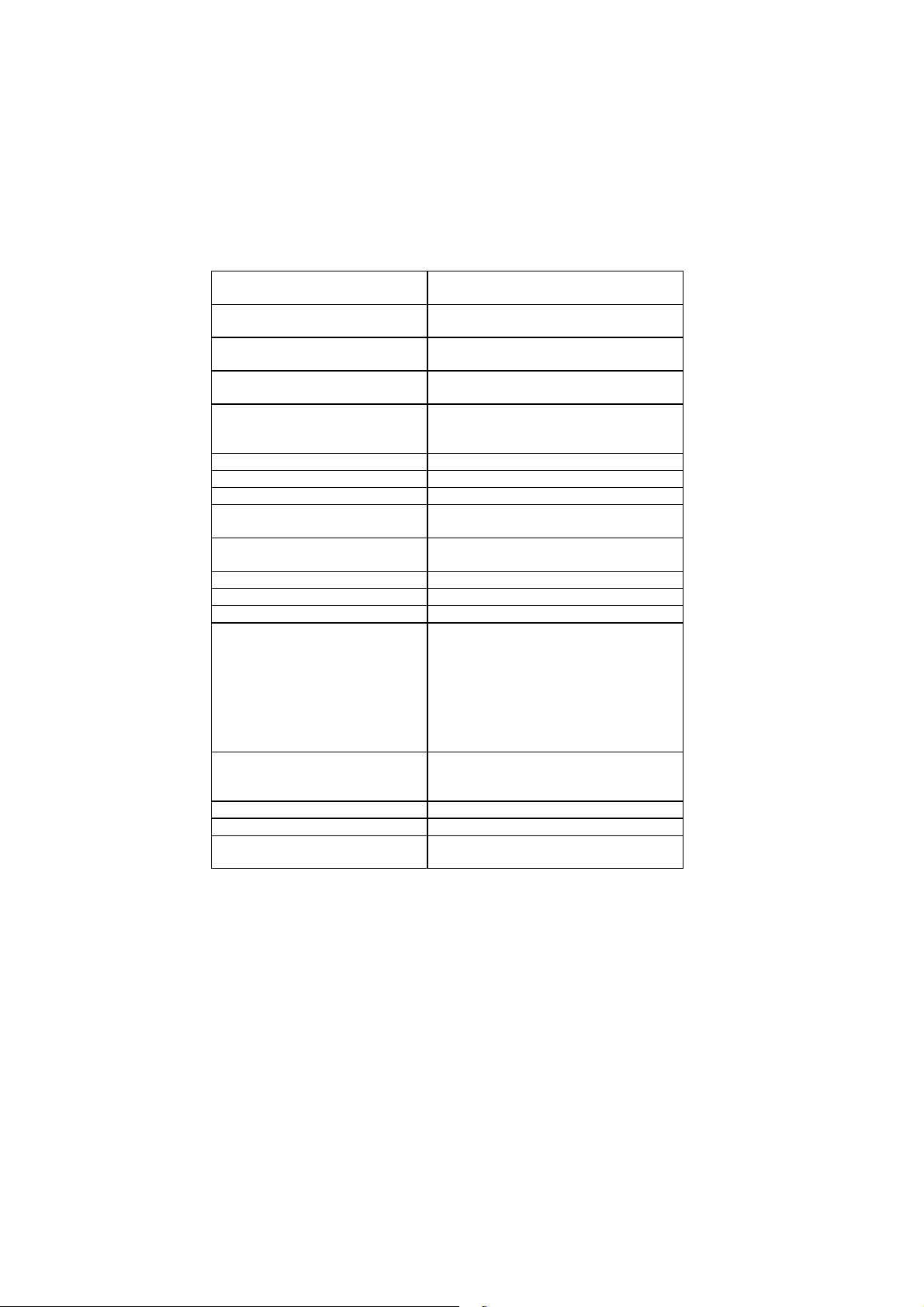
Tijd te Gaan Geschatte tijd tot de aankomst in het
bestemmingswaypoint.
Tijd tot laatste Wpt Geschatte tijd tot de aankomst in het laatste
waypoint op de huidige route.
Tijd van Trip Reistijd sedert de laatste keer dat de teller op
nul werd gezet.
Aankomsttijd Geschatte tijd tot de verwachte aankomst in
uw bestemmingswaypoint.
Aankomsttijd tot het laatste
waypoint
Tijd Lokale tijd.
Chronometer Toont de chronometer.
Countdown Toont de countdown.
Afstand tot Waypoint Afstand die nog moet worden afgelegd tot het
Afstand tot laatste Waypoint Af te leggen afstand tot de aankomst in het
Afgelegde Afstand Afstand die het vaartuig reeds heeft afgelegd.
Teller 1 Afstandsteller 1.
Teller 2 Afstandsteller 2.
XTE Afkorting voor Cross (X) Track Error. Geeft de
CPE Afkorting voor Circle of Probable Error. Geeft
Hoogte Uw hoogte.
Waterniveau Hoogte van het water in de gekozen haven.
Batterijvoltage Het voltage van de batterij waar de GPS op
Geschatte tijd tot de verwachte aankomst van
het vaartuig in het laatste waypoint op de
huidige route.
bestemmingswaypoint.
laatste waypoint op de huidige route.
afstand weer tussen de huidige positie van het
vaartuig en de rechte lijn tussen uw startpunt
en uw bestemmingswaypoint.
De letter R (Rechts) of L (Links) geeft aan of
uw vaartuig zich rechts of links van de rechte
lijn tussen uw startpositie en uw
bestemmingswaypoint bevindt.
de radius weer van de cirkel die 50% van de
door uw GPS berekende posities omvat.
aangesloten is.
Opmerking: Wanneer u de weergave selecteert van een soort gegeven, heeft
deze selectie enkel betrekking op het huidige weergegeven
scherm. Voorbeeld: de instelling voor het configureerbare venster
op Positiescherm 1 is onafhankelijk van de instelling voor het
configureerbare venster op Navigatiescherm 1.
10
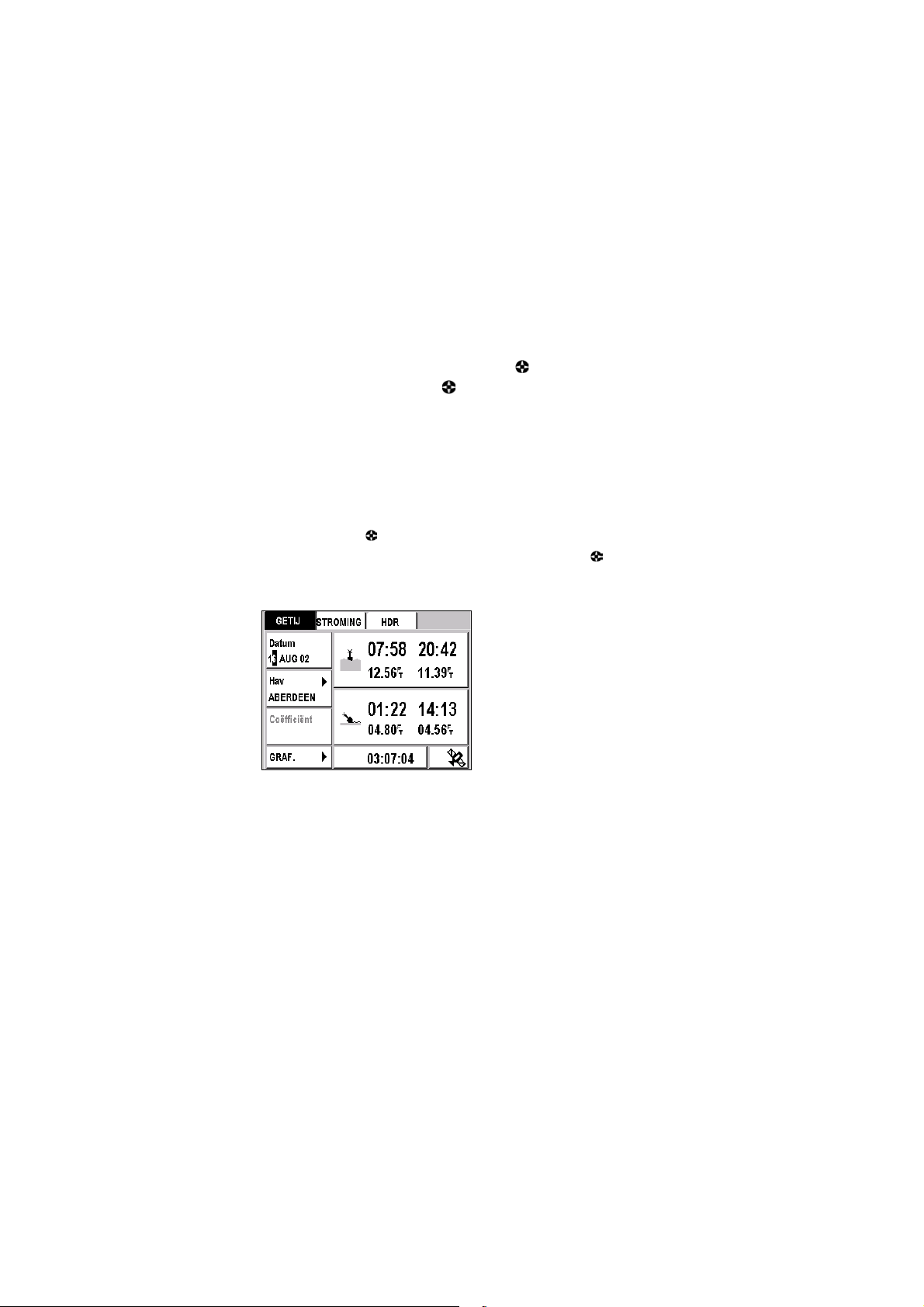
De lokale tijd of een datum instellen (getij- of stromingsberekening)
Op de Datum- en Tijdvensters waarop het -symbool weergegeven is,
kunt u een nieuwe waarde invoeren.
De uren, minuten, dagen en jaren worden ingevoerd in Europees formaat
(dd/mm/jj) met het alfanumerieke toetsenbord en de maanden worden
geselecteerd met de en -pijltjes op de
Met de en -pijltjes op de
andere veld springen.
Om een nieuwe tijd of datum in te voeren drukt u op de Entertoets.
Voorbeeld: Druk op Enter in een Datumvenster. Het venster wordt in het grijs
(lichtblauw foor de FX324 MAP Color) weergegeven en de cursor
is zo geplaatst dat u een nieuwe datum kan invoeren.
Tik de dag in met het alfanumerieke toetsenbord.
Selecteer de gewenste maand met behulp van de en -pijltjes
-knop.
op de
Ga op het veld Jaar staan met de -pijl op de
Tik het jaar in met het alfanumerieke toetsenbord.
Druk op Enter om de datum in te voeren.
-knop kunt u van het ene veld naar het
-knop.
-knop.
Selecteer een waarde uit de lijst.
Met het venster waarop het -symbool afgebeeld staat kunt u een
waarde uit een lijst of een lijsthiërarchie selecteren.
Voorbeeld: Druk op Enter in het Havenvenster (Pos Æ Pos Æ GETIJ-tab).
In elk van de overzichten die achtereenvolgens worden
weergegeven duidt u de gewenste waarde aan en drukt u op Enter.
11
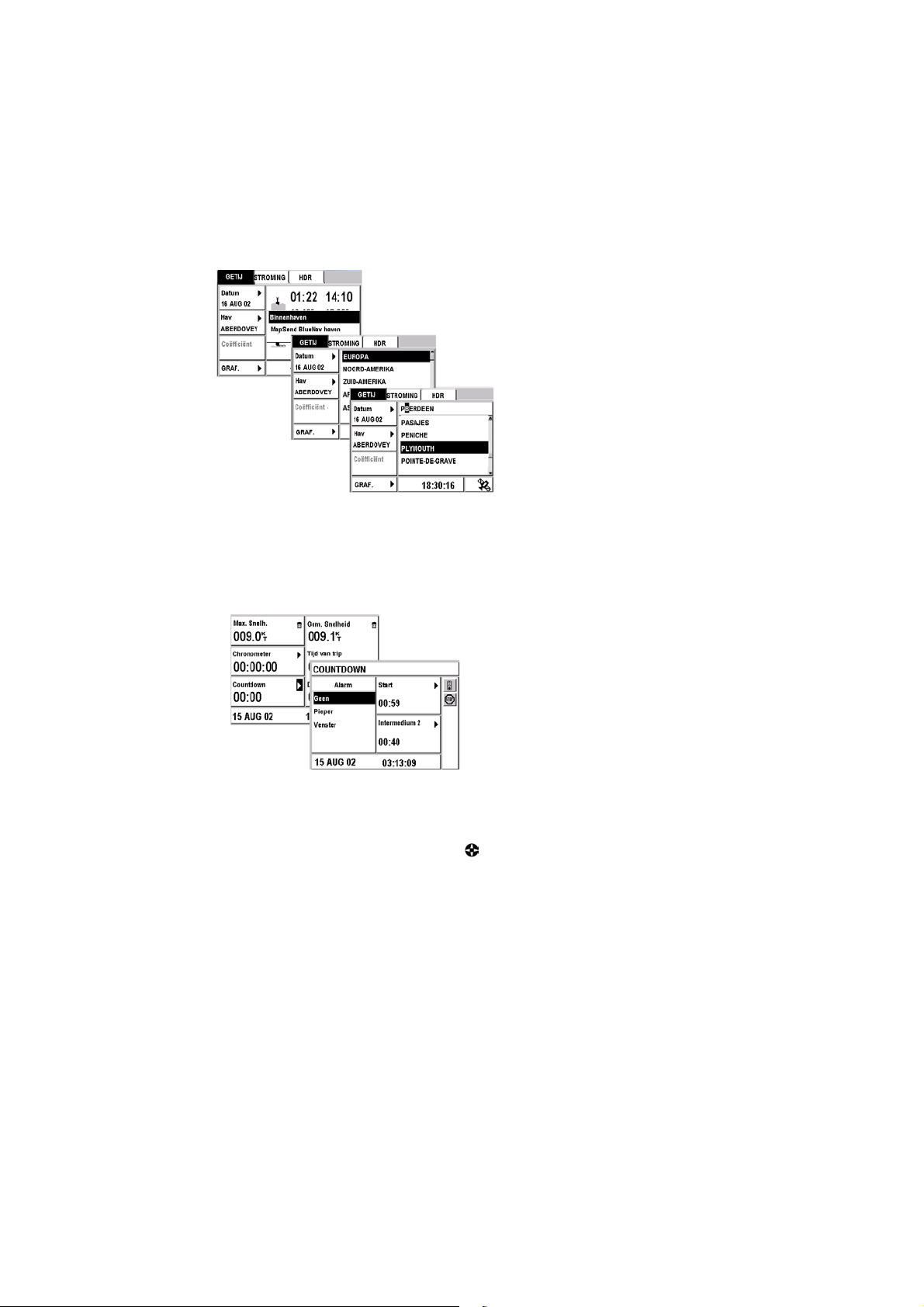
Naar een ander scherm gaan
In sommige vensters duidt het -symbool op een punt van waaruit u naar
een ander scherm kunt gaan.
Voorbeeld: Selecteer het Countdownvenster vanuit het tweede
Navigatiescherm (
Nav Æ Nav ÆCountdown Æ Enter). Een extra
scherm wordt weergeven om een countdown te kunnen
configureren en opstarten.
Opmerking: Om terug te gaan naar het vorige scherm, drukt u op de Esc-toets.
Overzicht van belangrijkste actie-iconen en hun functie
De meeste acties worden voorgesteld door iconen. Om een actie te
selecteren, duidt u de icoon aan met de
-knop en drukt u op Enter.
Opmerking: Een actie waarvoor de icoon in het zwart is aangeduid (rood voor
de FX324 MAP Color) kan worden geselecteerd; Een actie
waarvoor de icoon in het grijs is aangeduid (lichtblauw voor de
FX324 MAP Color) kan niet worden geselecteerd.
12
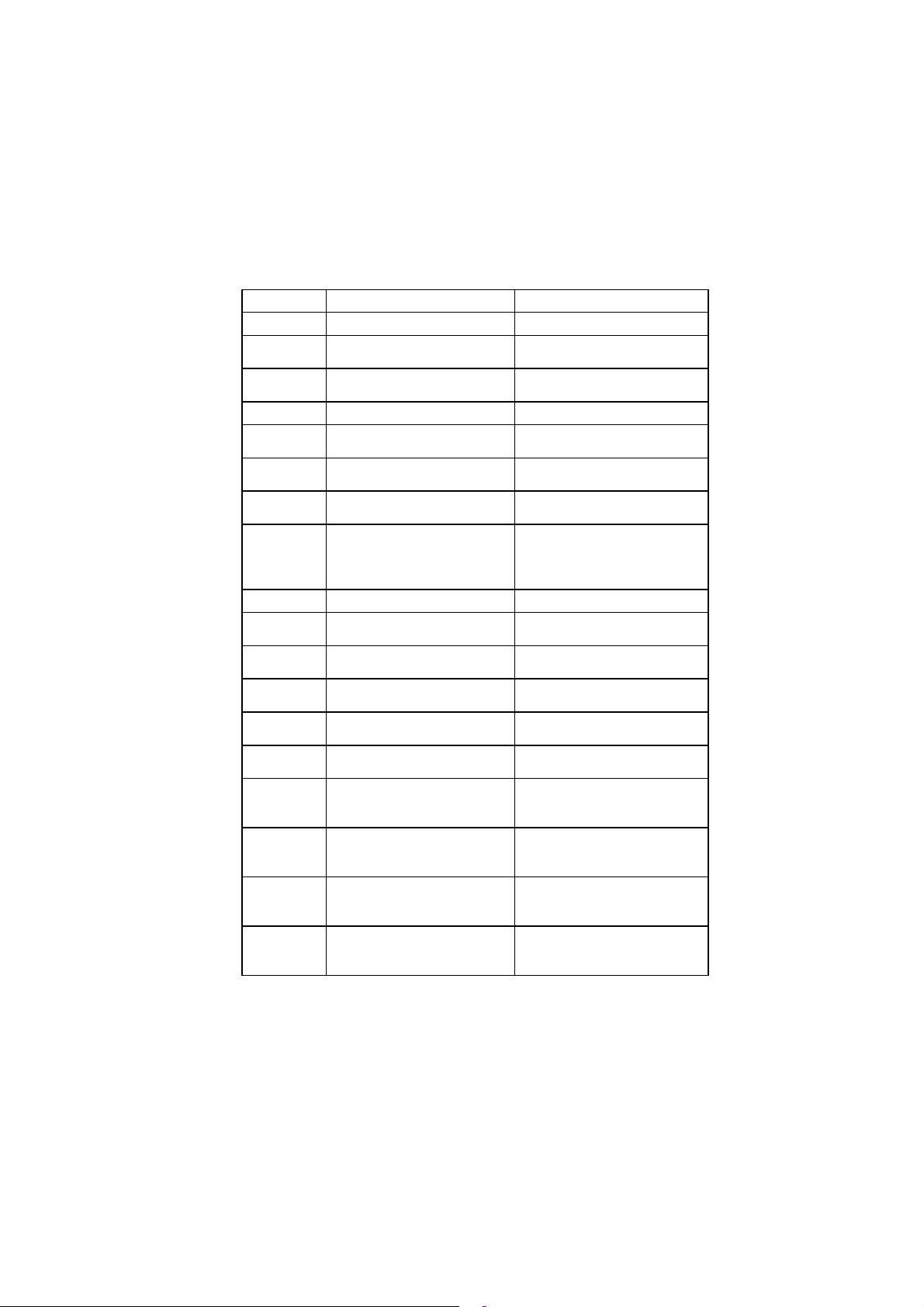
Actie-icoon Functie Opmerking
Â
Ã
Ä
Å
»
À
Á
È
Ê
Ë
Ì
Ï
¾
Í
Î
¼
½
Bewaren
De lijst weergeven Toont lijsten van waypoints of
routes
Bewerken Hiermee kunt u een waypoint of
route bewerken
Verwijderen of terugstellen
De GoTo-waypoint- of Gotoroutefunctie activeren
Naar het volgende waypoint in de
huidige route gaan
De GoTo-functie inactiveren of de
countdown stopzetten
De weergavemodus op het
GoTo-scherm wijzigen
Een route omkeren
Een waypoint toevoegen op het
einde van een route
Een waypoint tussenvoegen in
een route
Een waypoint uit een route
verwijderen
Een track omvormen naar een
route
Een track zichtbaar maken op het
Plotterscherm
Naar boven gaan in een lijst Selecteer deze icoon en druk op
Naar beneden gaan in een lijst Selecteer deze icoon en druk op
Ankeralarm Dit alarm wordt automatisch
Cross Track Error Alarm Licht op in het Navigatiemenu
Stelt ook het Aankomstalarm in
het Navigatiemenu voor
Druk verschillende keren op enter
om achtereenvolgens de 4 modi
weer te geven: Kompas, 3D-Weg,
Radar en Gegevens
Enter om één regel hoger te gaan
staan in een lijst
Enter om één regel lager te gaan
staan in een lijst
geactiveerd en licht steeds op in
het Navigatiemenu
wanneer het alarm wordt
geactiveerd
13
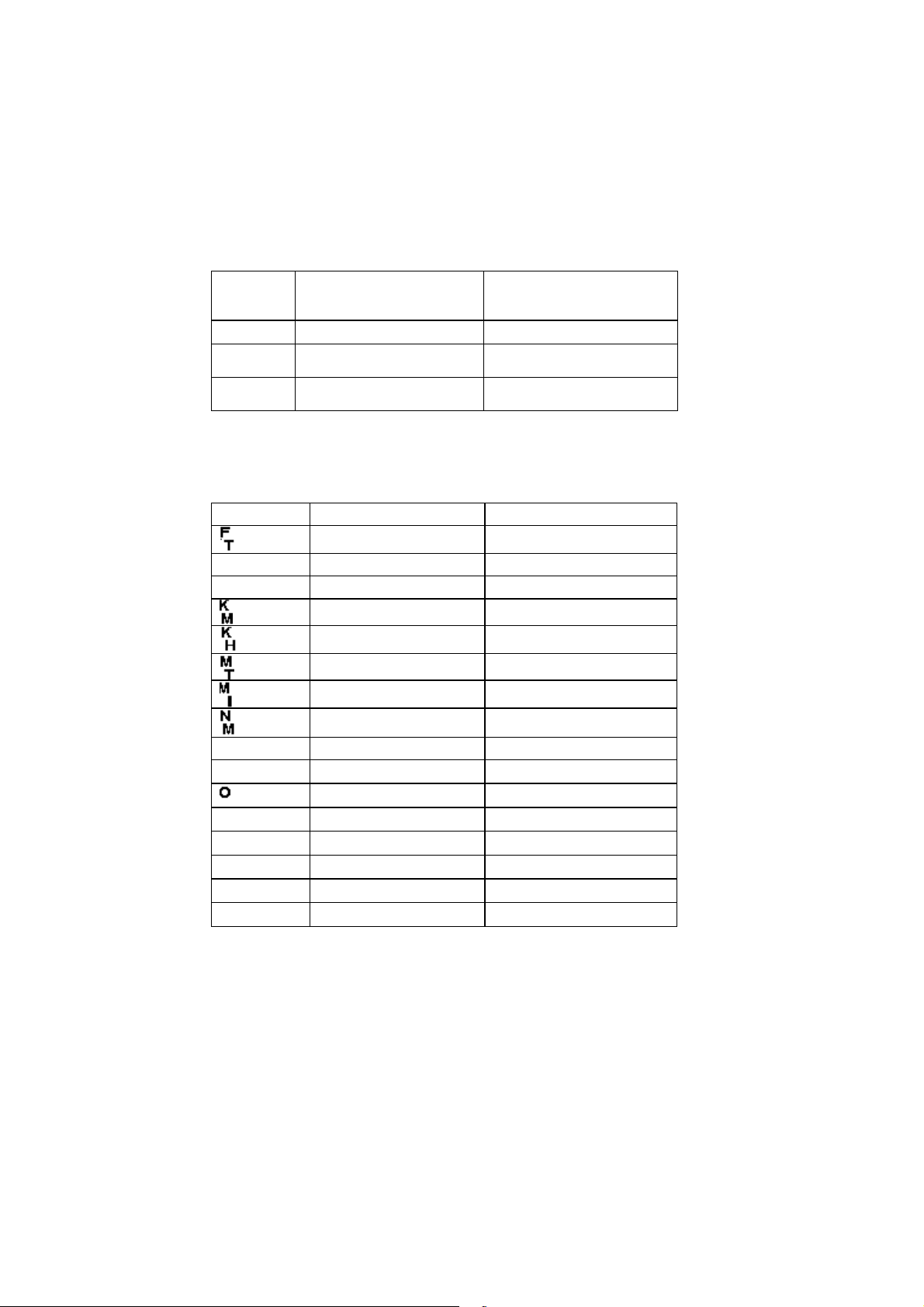
¿
Afkortingentabel meeteenheden
Met uw FX324 MAP kunt u de meeteenheden die u wenst te gebruiken
selecteren. Deze meeteenheden worden als volgt afgekort:
Afkorting Meeteenheid Opmerking
H Tijd
KHz Kilohertz
Snelheidsalarm Licht op in het Navigatiemenu
wanneer het alarm wordt
geactiveerd
De countdown starten
Een bestand naar de SD-kaart
overbrengen
Een bestand van de SD-kaart
overbrengen
Voet 0,3048 meter
Kilometer
Kilometer per uur
Meter
Wettelijke mijl 1609 meter
Internationale zeemijl 1852 meter
MH Wettelijke mijlen per uur
KT Knopen 1 zeemijl/uur
Graden
GR Gradiënt
N Noord
E Oost
W West
S Zuid
14
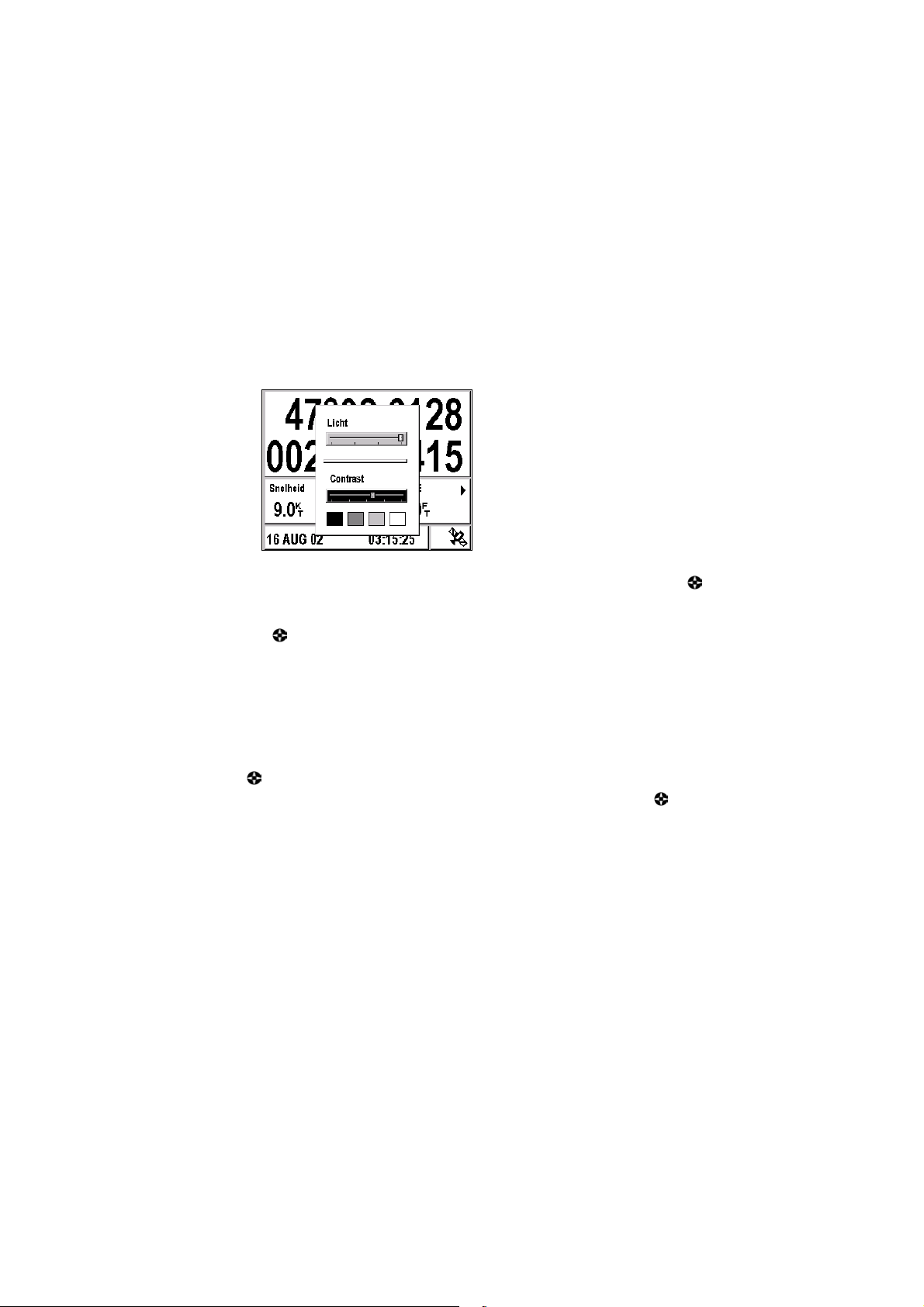
Het schermcontrast en de
achtergrondverlichting regelen
Met uw FX324 MAP kunt u het schermcontrast en de
achtergrondverlichting aanpassen.
Druk kort op de PWR-knop om het volgende venster weer te geven:
Achtergrondverlichting
Selecteer de balk voor de lichtinstelling met de en -pijltjes op de
knop.
Stel dan de gewenste achtergrondverlichting in met de en -pijltjes op
-knop. Het linkeruiteinde van de balk staat voor de zwakste
de
intensiteit van achtergrondverlichting en het rechteruiteinde staat voor de
felste intensiteit.
Opmerking: De optimale weergave voor de FX324 MAP Color wordt na
enkele minuten bereikt.
Schermcontrast (deze optie is niet beschikbaar voor de FX324 MAP
Color)
Selecteer de balk voor de contrastinstelling met de en -pijltjes op de
-knop.
Stel dan het gewenste contrast in met de ҏen -pijltjes op de
Het linkeruiteinde van de balk staat voor het grootste contrast en het
rechteruiteinde staat voor het kleinste contrast.
Druk op Esc om terug te gaan naar het vorige scherm.
-
-knop.
15
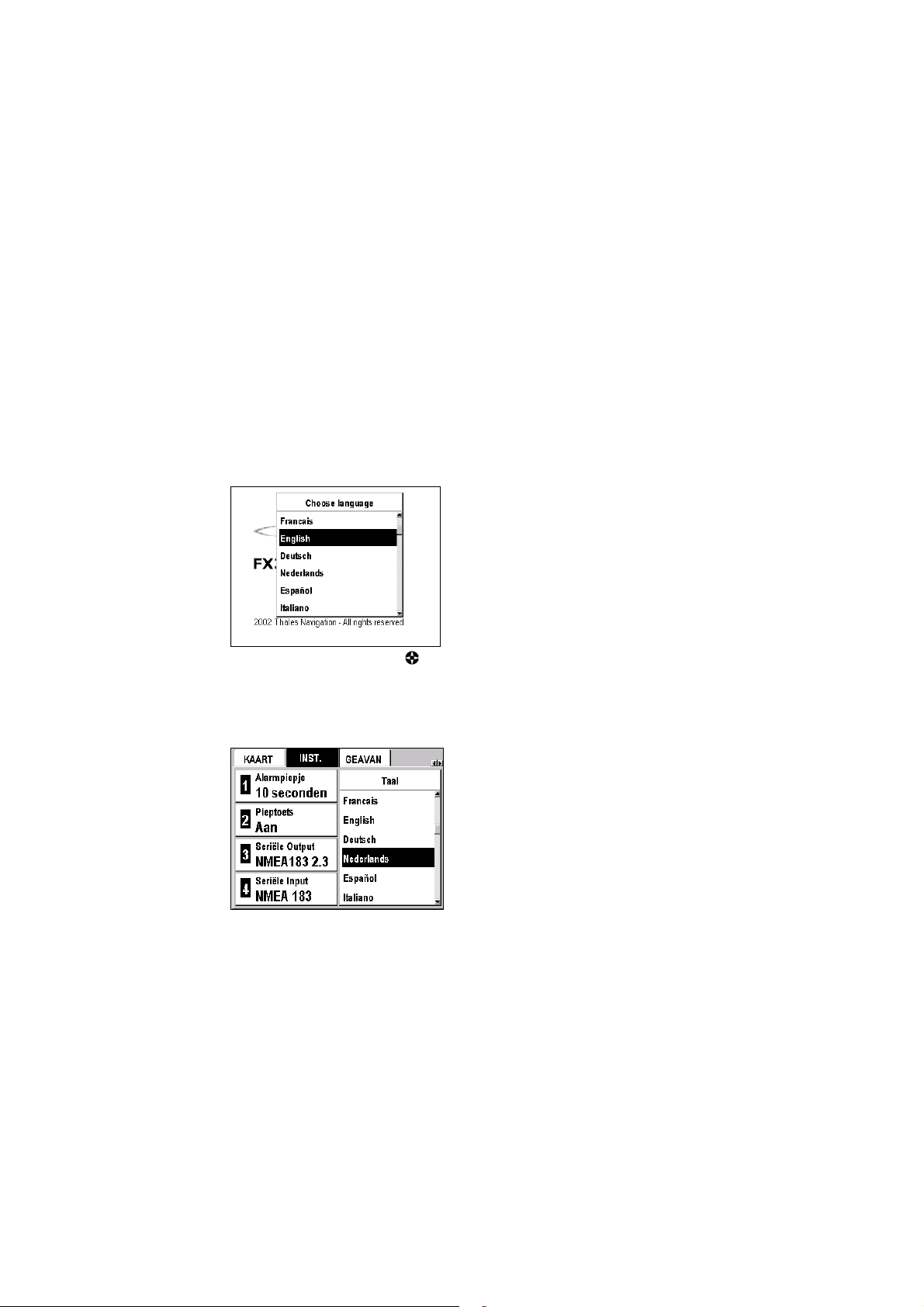
3. De eerste keer dat u uw FX324 MAP
gebruikt
Wanneer u uw FX324 MAP voor de eerste keer gebruikt moet u enkele
configuratiekeuzes maken en bepaalde informatie invoeren die nodig is
opdat uw GPS de informatie op de juiste manier zal weergeven.
De taal voor de weergave instellen
De eerste keer dat u uw FX324 MAP gebruikt, zal een tussenscherm
verschijnen waarop u de taal voor de weergave kunt instellen.
Overloop de keuzelijst met de -knop en selecteer de gewenste taal door
op Enter te drukken.
U kunt de taal waarin de informatie wordt weergegeven op elk moment
wijzigen.
Menu Æ INST.-tab Æ 6-Taal
Selecteer de gewenste taal uit de keuzelijst en druk op Enter. Het scherm
van uw FX324 MAP wordt herschikt in de gekozen taal.
Opmerking: De taalkeuze heeft geen invloed op de gebruikte meeteenheden,
noch op enige andere parameter.
16
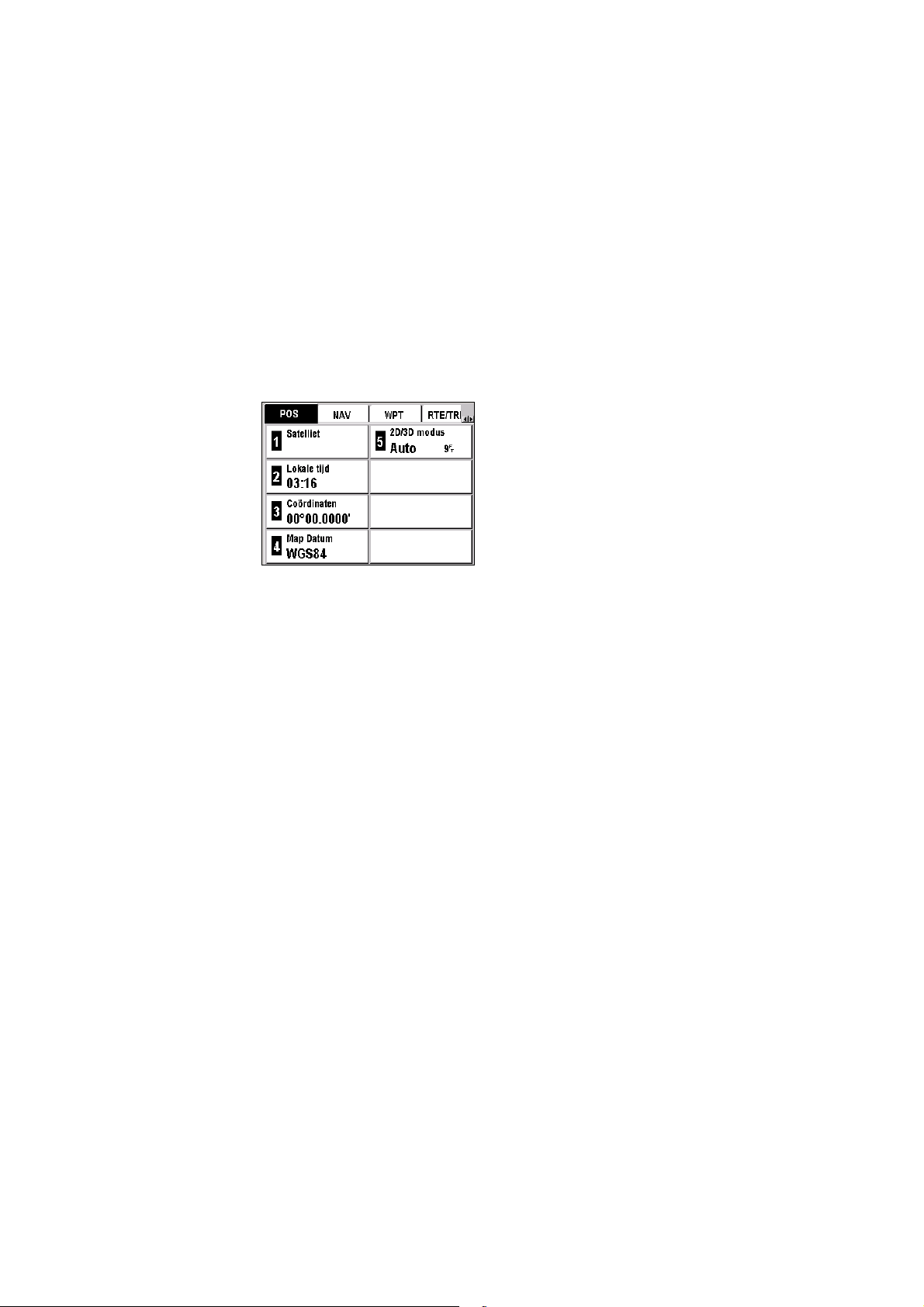
De lokale tijd instellen
Uw FX324 MAP gebruikt GMT-tijd, die automatisch en voortdurend wordt
aangepast door de satellieten die de signalen uitsturen. U moet de lokale
tijd instellen indien u zich in een andere zone dan de GMT-tijdzone
bevindt.
Menu Æ POS-tab Æ 2-Lokale tijd
Voer de lokale tijd in met het alfanumerieke toetsenbord en druk op Enter.
Zie De lokale tijd of een datum instellen.
Opmerking: De lokale tijd moet ingevoerd worden in een 24-uurs formaat.
De meeteenheden kiezen
Met het Navigatiemenu kan u de meeteenheden selecteren die worden
gebruikt voor de weergave van de informatie die u nodig heeft om te
navigeren:
- eenheid van afstand en snelheid
- eenheid van verhoging (hoogte)
- eenheid van cross track fout
- eenheid van diepte
Zie Afkortingentabel meeteenheden.
Opmerking: Voor elk van deze eenheden worden de huidige instellingen
weergegeven.
17
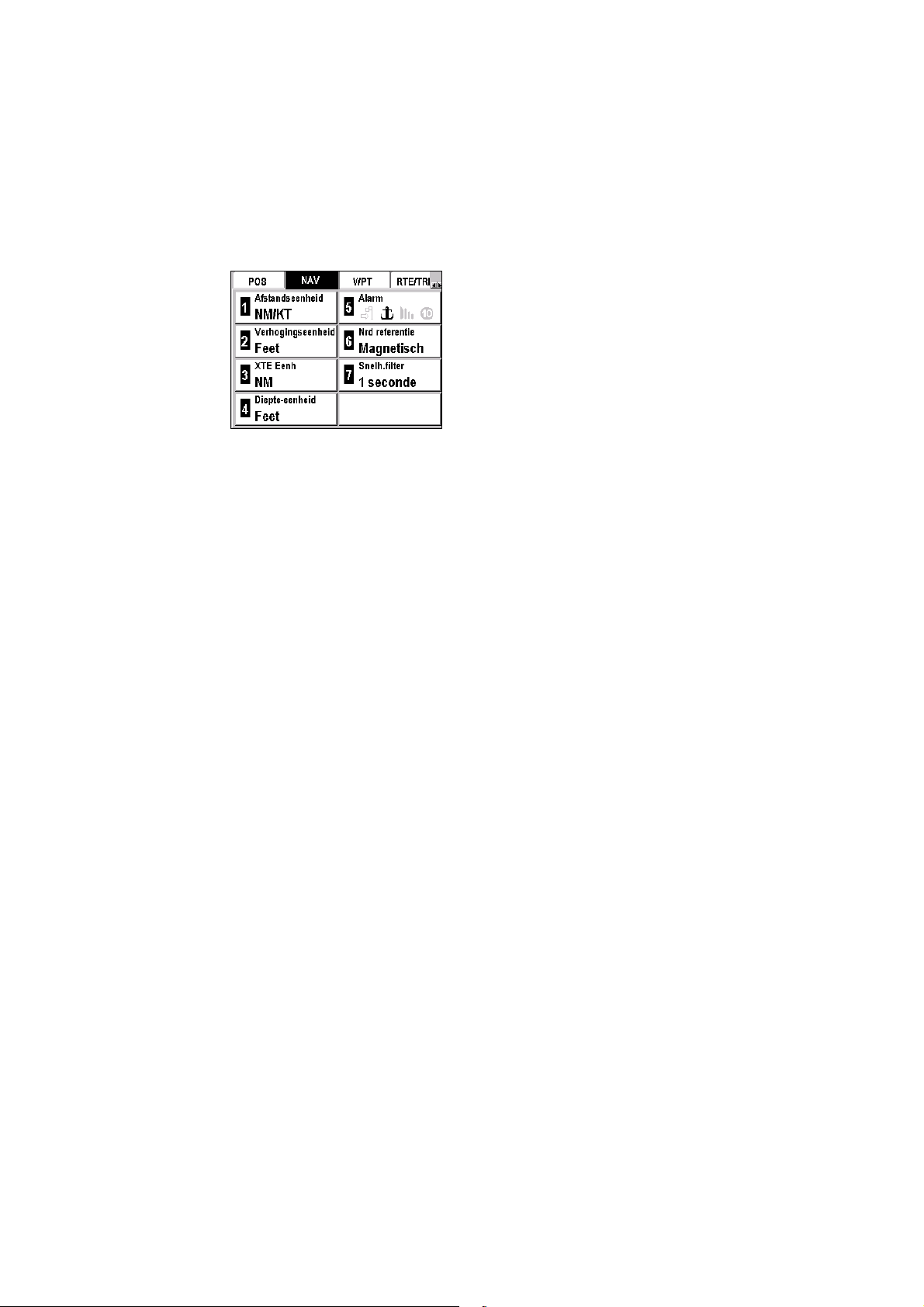
Eenheid van afstand en snelheid
Om de meeteenheid voor afstand en snelheid te wijzigen:
Menu Æ NAV-tab Æ 1-Afstandseenheid
De beschikbare meeteenheden zijn:
KM/KMH Kilometer en kilometer per uur
NM/KT Internationale zeemijlen en knopen
MI/MPH Wettelijke mijlen en mijlen per uur
Selecteer een eenheid uit de lijst en druk op Enter.
Verhogingseenheid
Om de meeteenheid voor verhoging te wijzigen:
Menu Æ NAV-tab Æ 2-Verhogingseenheid
De beschikbare meeteenheden zijn:
Meter
Feet Voet (0,3048 Meter)
Selecteer een eenheid uit de lijst en druk op Enter.
Cross Track Error (XTE)-eenheid
Om de meeteenheid voor de cross track fout te wijzigen:
Menu Æ NAV-tab Æ 3-XTE Eenheid
De beschikbare meeteenheden zijn:
KM Kilometer
NM Internationale zeemijl
MI Wettelijke mijl
Selecteer een eenheid uit de lijst en druk op Enter.
Eenheid van diepte
Om de meeteenheid voor de diepte van het water in de havens en op de
grafieken te wijzigen:
18
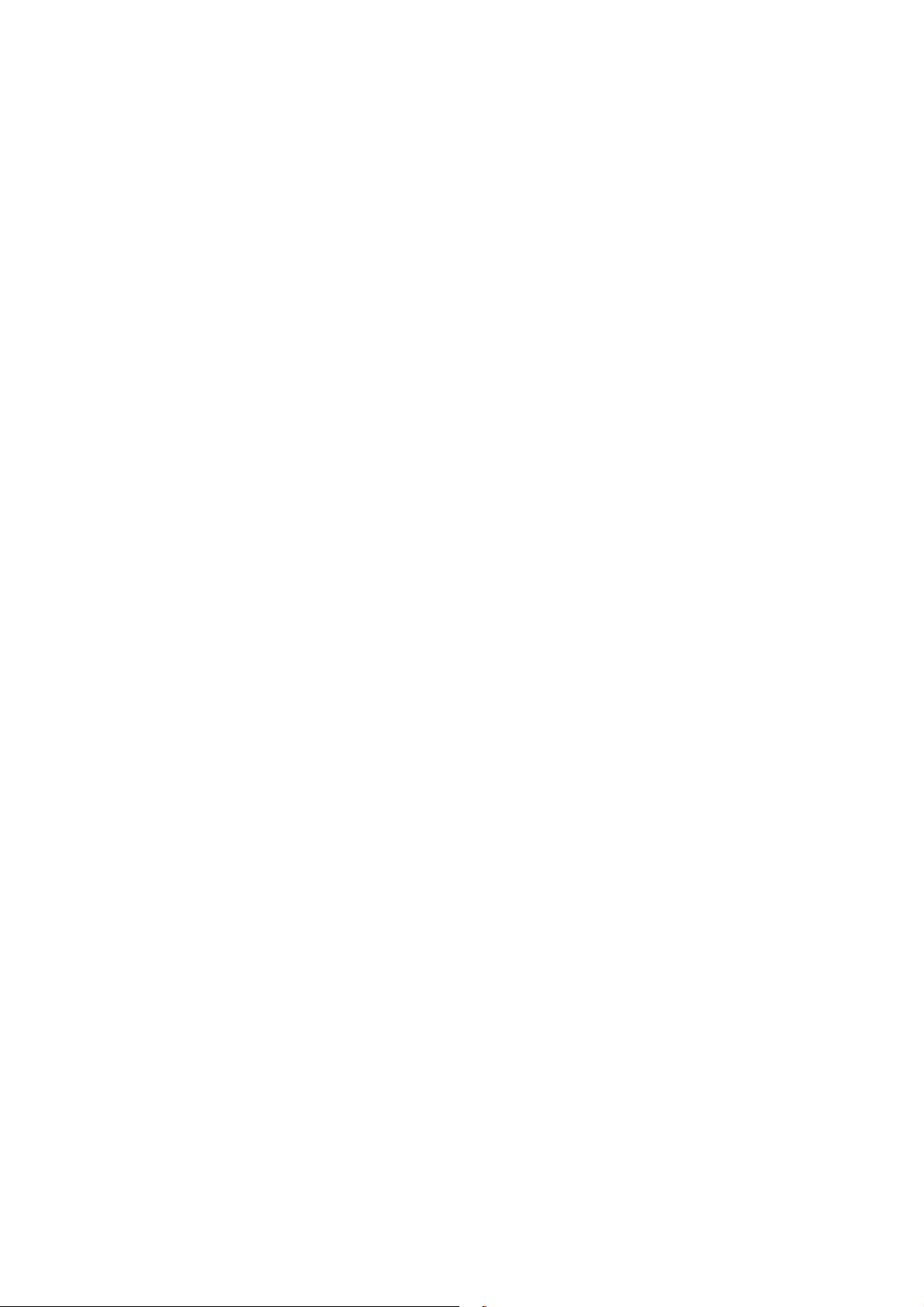
Menu Æ NAV-tab Æ 4-Diepte-eenheid
De beschikbare meeteenheden zijn:
Meter
Feet Voet (0,3048 Meter)
Selecteer een eenheid uit de lijst en druk op Enter.
Het type geografische coördinaten kiezen
U kunt kiezen welk systeem van coördinaten gebruikt zal worden om uw
positie weer te geven.
Menu Æ POS-tab Æ 3-Coördinaten
De beschikbare coördinatiesystemen zijn:
00º00,000’ Latitude en longitude in duizendsten van een minuut
00º00,0000’ Latitude en longitude in tienduizendsten van een minuut
00º00’00,0’’ Latitude en longitude in seconden
00.00000GRD Positie in gradiënten
UTM Positie in UTM
Lamberts Positie in Lambert 1
British G. Positie in British Grid
Irish G. Positie in Irish Grid
Swiss G. Positie in Swiss Grid
German G. Positie in German Grid
Swedish G. Positie in Swedish Grid
Finnish G. Positie in Finnish Grid
USER Gebruikersformaat
Selecteer een coördinatensysteem uit de lijst en druk op Enter.
Opmerking: U kunt uw eigen gebruikersformaat creëren. Zie Het type
geografische coördinaten kiezen in het Positiemenu.
De Kaartdatum kiezen
U kunt het formaat selecteren dat overeenkomt met de kaart die u
gebruikt.
Menu Æ POS-tab Æ 4-Map Datum
Gebruik deze functie om zeker te zijn dat de positie die u rapporteert op
uw papieren kaart overeenkomt met de positie die uw GPS weergeeft.
Selecteer een kaartdatum uit de lijst van 76 formaten en druk op Enter.
Indien u niet zeker weet welk formaat u moet gebruiken, selecteert u
opmaak WGS84.
19
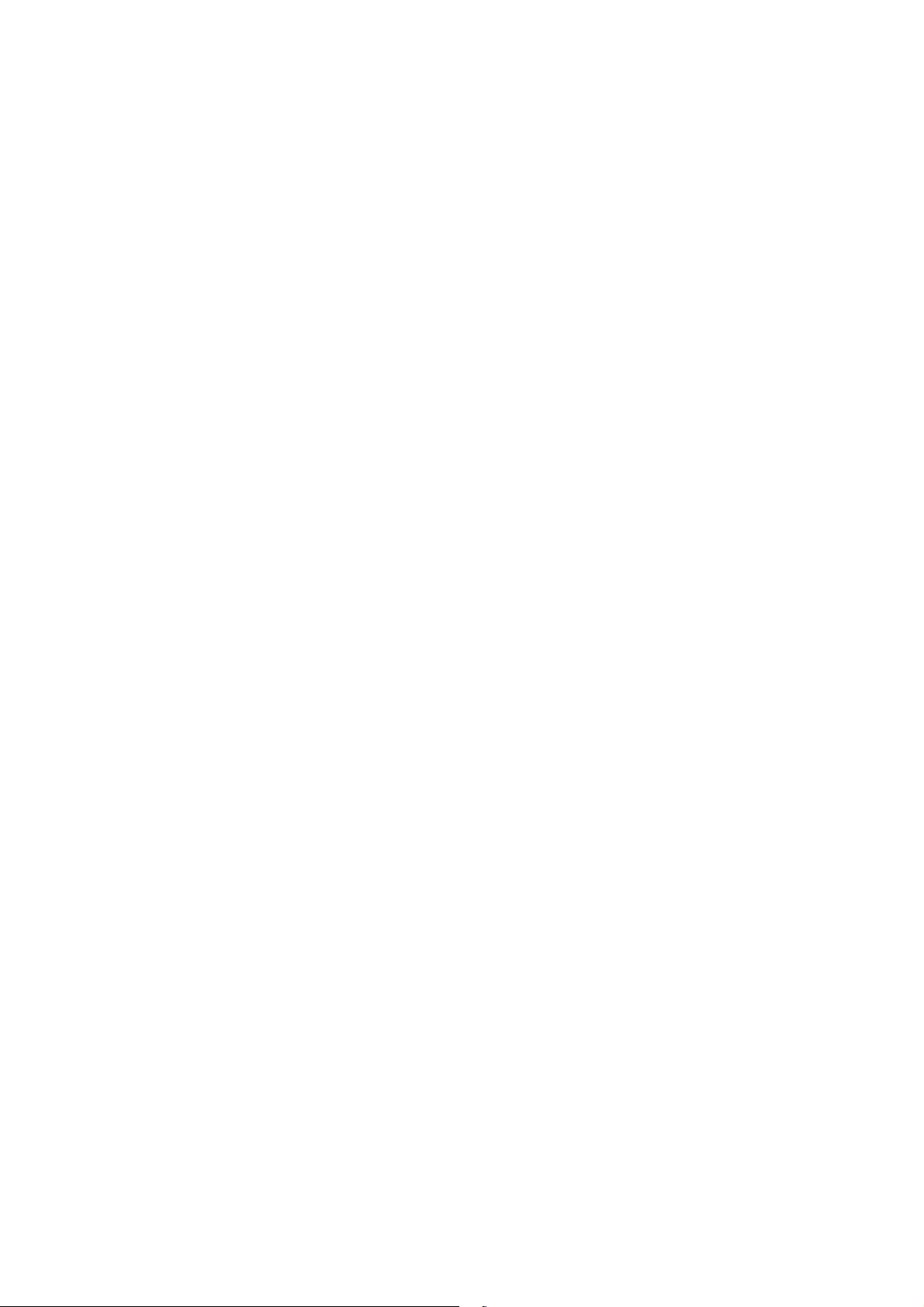
Opmerking: U kunt uw eigen gebruikersformaat creëren. Zie De kaartdatum
kiezen in het Positiemenu.
De standaardconfiguratie herstellen
Op elk moment kan uw FX324 MAP de standaardparameters en instellingen opnieuw instellen.
Om uw FX324 MAP-instellingen terug te brengen naar de manier waarop
ze waren ingesteld bij het eerste gebruik.
Menu Æ INST.-tab Æ 7 Standaardconfiguratie
Selecteer Ja en druk op Enter om het waarschuwingsbericht te
aanvaarden en ga terug naar de standaardconfiguratie of selecteer Neen
en druk op Enter om te annuleren.
20
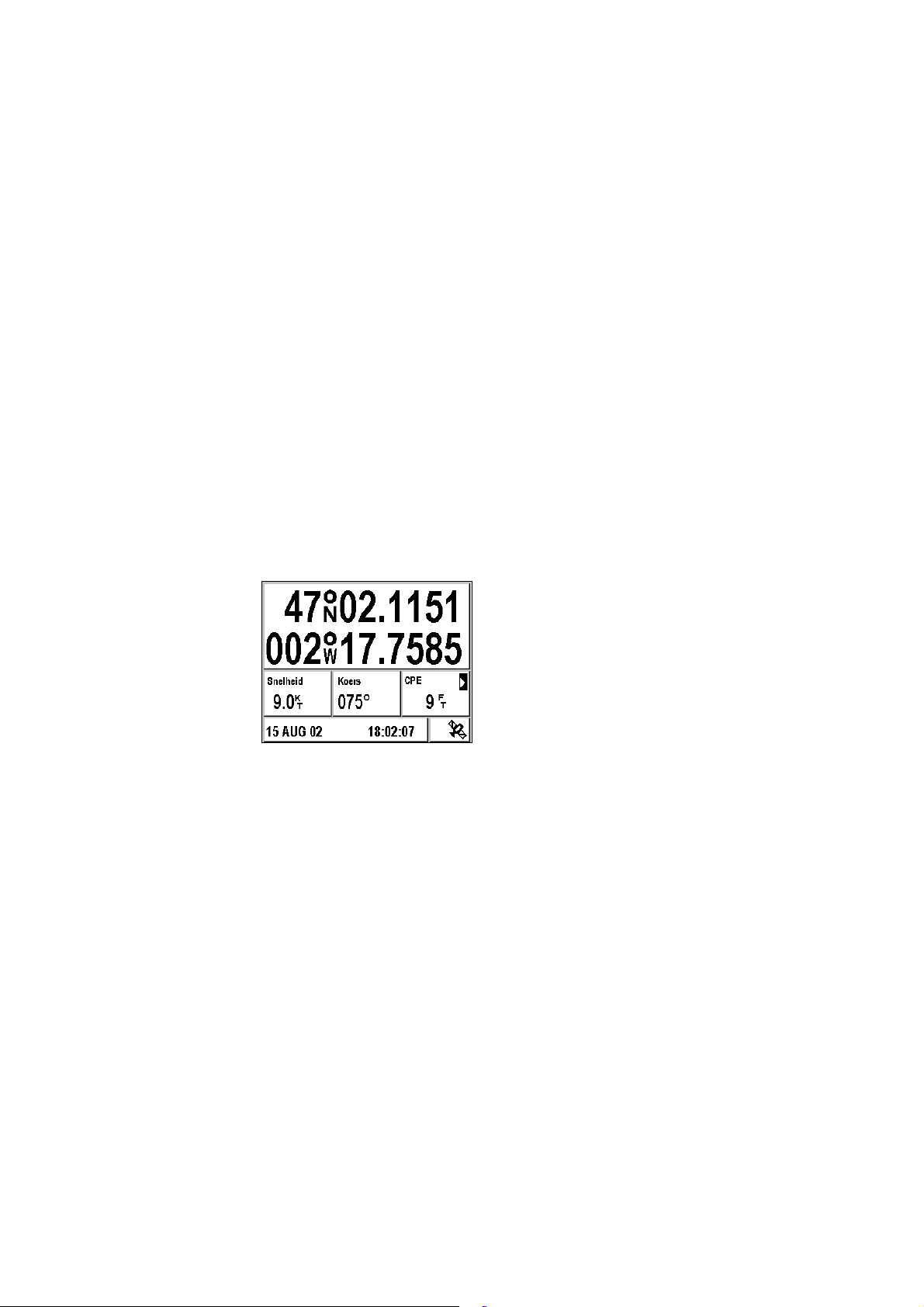
4. Uw positie aflezen
De twee Positieschermen geven alle essentiële informatie weer omtrent
uw huidige positie.
Opmerking: Indien u uw GPS voor de eerste keer gebruikt, zie De eerste keer
dat u uw FX324 MAP gebruikt.
Positiescherm Nr. 1
U kunt dit scherm op elk moment oproepen door één of twee keer op de
Pos-knop te drukken. Het toont de voornaamste informatie omtrent uw
positie, uw koers en uw snelheid.
Voorbeeld: Het volgende scherm toont uw positie in het gekozen
coördinatensysteem, uw snelheid, uw route over land, uw CPE, de
datum en de lokale tijd. Het satellietsymbool wijst erop dat uw
positie is ingevoerd en berekend. Het -symbool wijst op een
configureerbaar venster.
Opmerking: Indien het scherm dat wordt weergegeven nadat u op de Pos-knop
heeft gedrukt, anders is, drukt u een tweede keer op de Pos-knop.
Coördinaten
De weergegeven coördinaten worden constant bijgewerkt. Ze worden
weergegeven in het gekozen coördinatensysteem.
Zie Positiemenu om het coördinatensysteem te wijzigen.
U krijgt een waarschuwingsbericht wanneer uw GPS uw positie niet kan
bepalen. Hij duidt de laatst gekende positie aan en het uur dat deze
positie werd berekend.
21
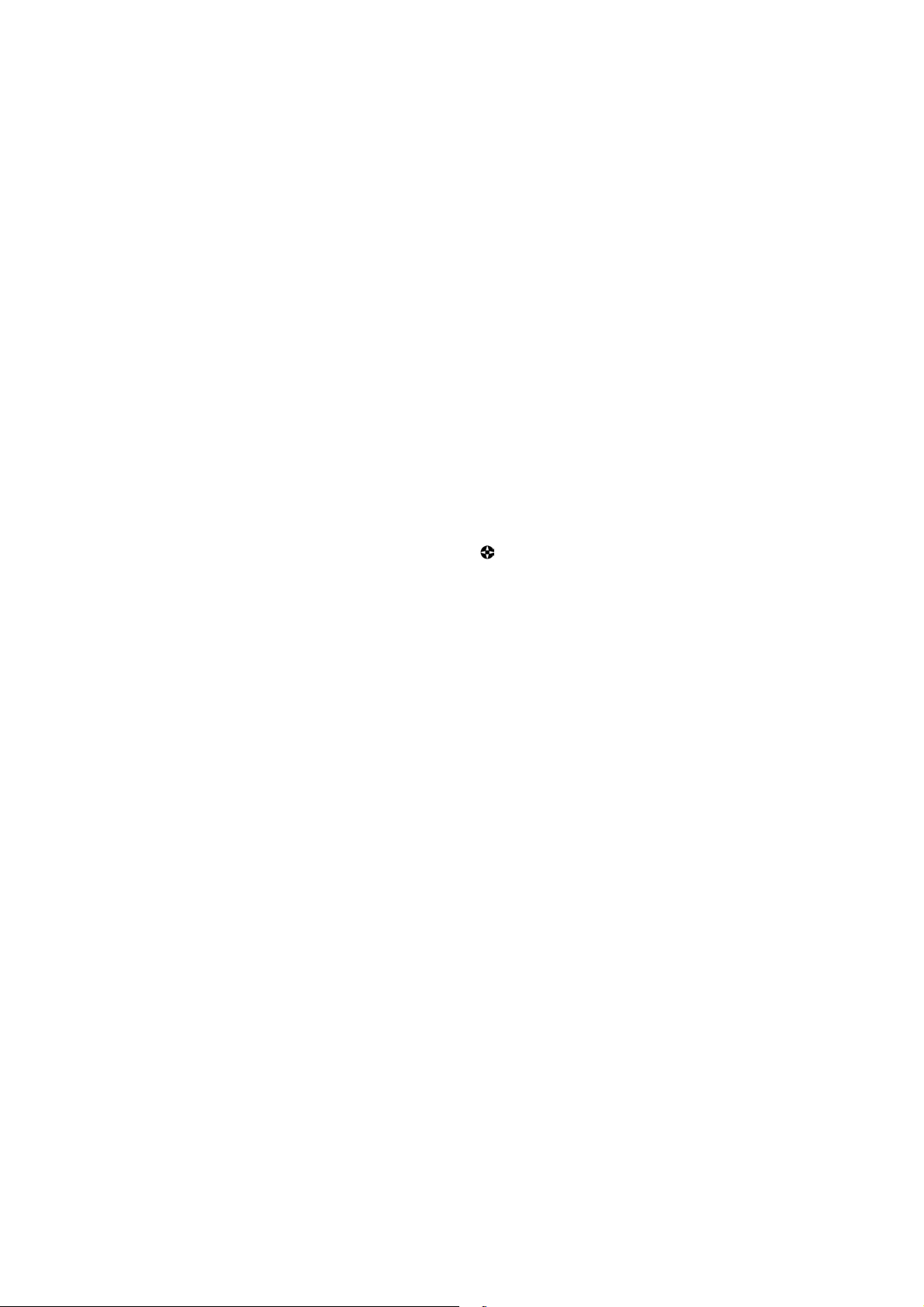
Snelheid
Uw snelheid over land wordt weergegeven in de gekozen meeteenheid.
Er worden streepjes weergegeven wanneer uw positie niet werd
berekend.
Zie Navigatiemenu om de eenheden te wijzigen en het snelheidsfilter in te
stellen.
Koers
Uw route over land, met betrekking tot de gekozen Noordreferentie, wordt
uitgedrukt in graden. Hij wordt constant bijgewerkt en kan enkel berekend
worden wanneer u in beweging bent. Wanneer u niet in beweging bent,
verschijnen er streepjes.
Configureerbaar venster
De informatie die wordt weergegeven in dit venster kan worden gewijzigd.
Selecteer het venster met behulp van de -knop en druk op Enter. Een
lijst van beschikbare gegevens wordt weergegeven. Selecteer het
gewenste type gegevens, en druk op Enter. Uw scherm wordt bijgewerkt.
Zie De weergegeven informatie op het configureerbare venster kiezen.
Datum en tijd + Satellietsymbool +
WAAS/EGNOS/MSAS-symbool
De datum en lokale tijd worden steeds weergegeven. Het satellietsymbool
wijst erop dat uw FX324 MAP uw positie heeft berekend.
Opmerking: U kunt de satellieten die gebruikt werden om uw positie te
berekenen op elk moment bekijken. Zie Positiemenu.
Het W-symbool wordt weergegeven wanneer uw GPS werkt in
WAAS/EGNOS/MSAS-modus. Het S-symbool wordt weergegeven
wanneer uw GPS werkt in simulatormodus. Positiemenu Het D-symbool
wordt weergegeven wanneer uw GPS werkt in differentiële modus.
Positiescherm Nr. 2
Dit scherm heeft vier tabs. Efemeride, Getij, Stroming en HDR. U kunt het
op elk moment oproepen door één of twee keer op de Pos-knop te
drukken.
Opmerking: Dit scherm wordt steeds weergegeven op de laatst bekeken tab.
22

Efemeride-tab
Deze tab toont de tijdstippen van zonsopgang en zonsondergang,
maansopgang en maansondergang voor een geselecteerde datum en
locatie.
Voorbeeld: Het volgende scherm toont de tijdstippen van zonsopgang en
zonsondergang, maansopgang en maansondergang voor 16
augustus 2002 op uw huidige positie.
Een andere datum kiezen
Positie Æ EFE-tab Æ Datum Æ Enter
Breng de gewenste datum in en druk op Enter.
Zie De lokale tijd of een datum instellen.
Een andere Locatie kiezen
Positie Æ EFE-tab Æ Locatie Æ Enter
Selecteer uw huidige positie, een waypoint uit uw lijst of een haven op de
opgeladen kaart.
Zie Een waarde uit een lijst selecteren' en 'MapSend BlueNav Kaarten.
GETIJ-tab
Deze tab toont de tijdstippen van hoog- en laagtij, het waterniveau en de
coëfficiënten voor een ingestelde datum en haven (coëfficiënten zijn enkel
beschikbaar voor Franse interne havens). De weergegeven waterniveaus
zijn de niveaus boven het waterpeil van het Laagste Astronomische Getij.
Merk op dat deze waarden worden meegedeeld als leidraad en dat deze
kunnen variëren naargelang de weersomstandigheden.
Voorbeeld: Het volgende scherm toont de getijdentijdstippen, de coëfficiënten
en de waterniveaus voor 16 augustus 2002 in de haven van
Dieppe. Om 00.50 (tijdstip van laagtij) is het waterpeil in de haven
06,51 voet boven het waterniveau van het Laagste Astronomische
Getij.
23
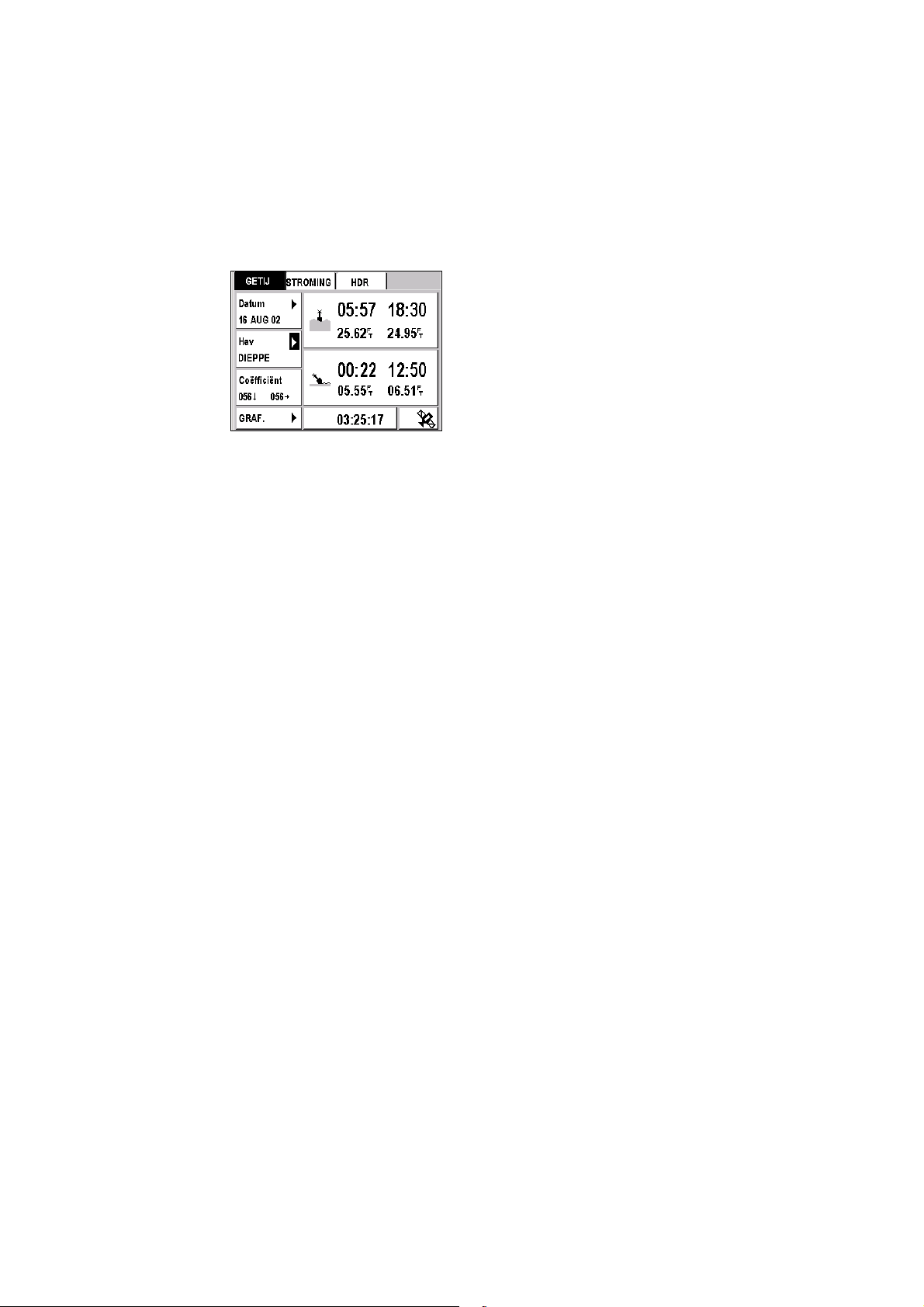
Opmerking: De waterniveaus worden uitgedrukt in de gekozen meeteenheid.
Zie Navigatiemenu om de meeteenheid te wijzigen.
Een datum kiezen
Positie Æ GETIJ-tab Æ Datum Æ Enter
Breng de gewenste datum in en druk op Enter.
Zie De lokale tijd of een datum instellen.
Een haven kiezen
Positie Æ GETIJ-tab Æ Haven Æ Enter
Selecteer intern om een haven te kiezen uit de lijst van 896 havens
verspreid over heel de wereld in het geheugen van uw FX324 MAP of
selecteer MapSend BlueNav haven om een haven te kiezen uit de
opgeladen kaart.
Zie Een waarde uit een lijst selecteren en MapSend BlueNav Kaarten.
De tijdsweergave voor hoogtij en laagtij, het waterniveau en de
coëfficiënten worden bijgewerkt naargelang de ingevoerde datum en de
gekozen haven.
Voorbeeld: Vanaf de GETIJ-tab op het tweede Positiescherm kunt u de
getijdentijden en de waterniveaus in de haven van Lorient op 20
augustus 2002 weergeven.
24

Grafiekfunctie
Met de Grafiekfunctie kan u een grafiek met waterniveaus weergeven
voor de volgende 48 uur in de haven en op de datum die u vooraf heeft
ingesteld. De weergegeven waterniveaus zijn de niveaus boven het
waterpeil van het Laagste Astronomische Getij.
Positie Æ GETIJ-tab Æ GRAF Æ Enter
Voorbeeld: Op het volgende scherm is het waterniveau in de haven van
Lorient op 20 augustus 2002 om 9u45 5,24 voet hoger dan het
waterpeil bij het Laagste Astronomische Getij.
Gebruik de en -pijltjes op de om het waterniveau te bekijken met
intervallen van 15 minuten over een periode van 48 uren.
Gebruik de en -pijltjes op de
te stellen.
Waarschuwing: Merk op dat deze waarden worden meegedeeld als leidraad en
dat deze kunnen variëren naargelang de weersomstandigheden.
om de diepgang voor uw vaartuig in
25

Stroming-tab
Deze tab toont het tijdstip van de maximumstroming, de snelheid, de hoek
(d.i. de richting) en het tijdstip van de kentering voor een datum en station
dat uit de opgeladen kaart werd geselecteerd.
Het
geeft de maximale stroming aan van vloed.
Het
geeft de maximale stroming aan van eb.
Het
stroming.
geeft het tijdstip van de kentering aan voor de inversie van de
Voorbeeld: Op het station Saint Georges Channel zal op 15 augustus 2002 de
maximumstroming van vloed plaatsvinden om 7u02. en om
19u36. De snelheid ervan zal 2 knopen bedragen en de hoek (d.i.
de richting ten opzichte van het ware Noorden) zal 197 graden
zijn. De maximumstroming van eb zal plaatsvinden om 12.36 uur
en om 13.02 uur, de snelheid ervan zal 1,99 knopen bedragen en
de hoek zal 14 graden zijn. De tijdstippen van de kentering voor
de inversie van de stroming worden weergegeven in de laatste
kolom.
Opmerking: De snelheid van de stroming worden steeds uitgedrukt in knopen.
Een andere datum kiezen
Positie Æ Stroming-tab Æ Datum Æ Enter
Breng de gewenste datum in en druk op Enter.
Zie De lokale tijd of een datum instellen.
Een ander station kiezen
Positie Æ Stroming-tab Æ Station Æ Enter
Kies een station uit de opgeladen kaart en druk op Enter.
Zie Een waarde uit een lijst selecteren en MapSend BlueNav Kaarten.
26

Grafiekfunctie
Kies Grafiek om een grafische voorstelling van de stroming weer te geven
voor een gekozen datum en station.
Positie Æ Stroming-tab Æ GRAF Æ Enter
Voorbeeld: Om 20.15 uur zal de stroming van vloed een snelheid hebben van
00,51 knopen en een hoek (d.i. een richting) van 249 graden.
Het bovenste gedeelte van de grafiek stelt de stroming van vloed voor.
Het onderste gedeelte van de grafiek stelt de stroming van eb voor. De
streep door het centrum op 00,00 KT staat voor de kentering. Elke piek
geeft de maximumstroming weer. Gebruik de Ż en Ź-pijltjes op de
de verticale streep te verplaatsen en lees de informatie op de balk
bovenaan met betrekking tot de snelheid en hoek van de stroming die om
de 15 minuten wordt bijgewerkt.
HDR-tab (Ware koers-verklikker)
U kunt uw FX324 MAP aansluiten op een Ware koers-sensor zoals het
3011 GPS-Kompas van Thales Navigation. Indien u uw GPS op een
kompas hebt aangesloten, zal de HDR-tab de volgende informatie
weergeven. U gaat naar de HDR-tab vanuit het tweede Positiescherm.
- Ware Koers (Ware Koers)
- Rotatiesnelheid (ROT)
- Transversale Snelheid (TGS)
- Longitudinale snelheid (LGS)
- Hoogte
- Snelheid
- Koers
- aantal zichtbare satellieten (Aant. Sat.)
- Positie
Opmerking: Zie de gebruiksaanwijzing van uw ware koers-sensor voor alle
informatie met betrekking tot deze aansluiting. Indien u een 3011
GPS-Kompas aansluit dient u bijzondere aandacht te besteden aan
om
27

het hoofdstuk 'Aansluitingen op de MLR FX312 en de FX412
PRO". De diagrammen en instructies voor de aansluiting op uw
FX324 MAP zullen identiek zijn.
Positiemenu
U kunt het Positiemenu onmiddellijk weergeven door vanuit eender welk
Positiescherm op Menu te drukken, of door Menu te selecteren en dan de
POS-tab.
Er zijn vijf opties.
Zie De schermen overlopen en opties selecteren.
De satellieten bekijken
Met de Satellietoptie kunt u de satellieten bekijken van waaruit uw GPS
signalen ontvangt, en ook op elk moment de nauwkeurigheid van de
berekende positie nagaan.
Menu Æ POS-tab Æ 1-Satellieten
Voorbeeld: Het volgende scherm geeft aan dat de GPS 10 satellieten ontvangt.
CPE is gelijk aan 2 meter en DOP is gelijk aan 1,5. De twee Wsymbolen betekenen dat uw GPS op dit moment twee Waas- of
Egnos-satellieten ontvangt. In het volgende voorbeeld is de
ontvangstkwaliteit van satelliet 06 niet goed genoeg om gebruikt
te worden in de positieberekening.
28

Het venster rechts van het scherm geeft de beschikbare satellieten in de
lucht weer. De buitenste cirkel staat voor de horizon en de binnenste
cirkel symboliseert de hemelboog. Hoe dichter een satelliet zich bij de
buitenste cirkel bevindt, hoe dichter hij bij de horizon staat, en hoe
moeilijker het is om zijn signaal op te vangen. Hoe dichter een satelliet
zich bij de binnenste cirkel bevindt, hoe hoger hij staat ten opzichte van
de horizon, en hoe makkelijker het is om zijn signaal op te vangen.
De twee vensters op het linkerscherm geven de kwaliteit van de
ontvangst van elke satelliet weer. Wanneer de balk volledig zwart is of
voor 3/4 gevuld, is de satellietontvangst perfect.
Opmerking: Afhankelijk van het moment van de dag varieert het aantal
satellieten in de lucht vanuit een gegeven locatie gewoonlijk van 6
tot 12. Er zijn gemiddeld 9 satellieten beschikbaar.
De DOP (Dilution of Position) geeft de nauwkeurigheid van de berekende
positie weer. Deze is afhankelijk van de positie van de satellieten
tegenover elkaar. Hoe dichter de DOP bij 1 staat, hoe groter de
nauwkeurigheid.
De CPE (Circle of Probable Error) geeft de radius van de cirkel aan die
50% van de door uw GPS berekende posities omvat. Bijvoorbeeld, indien
uw CPE 2 meter bedraagt, ligt uw positie met 50% waarschijnlijkheid in
een radius van 2 meter van de berekende positie.
Opmerking: Wegens de positie van de satellieten (altijd bovenaan) is de
nauwkeurigheid van de hoogteberekening ongeveer half zo goed
als de nauwkeurigheid voor de horizontale berekeningen.
De lokale tijd instellen
Uw FX324 MAP gebruikt GMT-tijd, die automatisch en voortdurend wordt
aangepast door de satellieten die de signalen uitsturen. U moet de lokale
tijd instellen indien u zich in een andere zone dan de GMT-tijdzone
bevindt.
Menu Æ POS-tab Æ 2-Lokale tijd
Voer de lokale tijd in met het alfanumerieke toetsenbord en druk op Enter.
Zie De lokale tijd of een datum instellen.
29

Opmerking: De lokale tijd moet ingevoerd worden in een 24-uurs formaat.
Het type geografische coördinaten kiezen
Met de Coördinatenoptie kunt u het systeem van coördinaten dat wordt
gebruikt om uw positie weer te geven, wijzigen.
Menu Æ POS-tab Æ 3-Coördinaten
De lijst van beschikbare coördinatiesystemen wordt weergegeven.
00º00,000’ Latitude en longitude in duizendsten van een minuut
00º00,0000’ Latitude en longitude in tienduizendsten van een minuut
00º00’00,0’’ Latitude en longitude in seconden
00.00000GRD Positie in gradiënten
UTM Positie in UTM
Lamberts Positie in Lambert 1
British G. Positie in British Grid
Irish G. Positie in Irish Grid
Swiss G. Positie in Swiss Grid
German G. Positie in German Grid
Swedish G. Positie in Swedish Grid
Finnish G. Positie in Finnish Grid
USER Gebruikersformaat
Selecteer een coördinatensysteem uit de lijst en druk op Enter.
U kunt ook uw eigen gebruikersformaat creëren:
Menu Æ POS-tab Æ 3-Coördinaten Æ USER Æ Enter
Voor elk venster voert u de gewenste waarde in met behulp van het
alfanumerieke toetsenbord en drukt u op Enter.
Opmerking: Indien u toets 1 ingedrukt houdt, kunt u een + of -teken invoeren.
De Kaartdatum kiezen
Met de Kaartdatum kunt u het formaat van de kaart wijzigen aan de hand
van de papieren kaart die u gebruikt. Gebruik deze functie om zeker te
30

zijn dat de positie die u rapporteert op uw papieren kaart overeenkomt
met de positie die uw GPS weergeeft.
Menu Æ POS-tab Æ 4-Map Datum
Selecteer een kaartdatum uit de lijst van 76 formaten en druk op Enter.
Indien u niet zeker weet welk formaat u moet gebruiken, selecteert u
opmaak WGS84.
U kunt ook uw eigen gebruikersformaat creëren:
Menu Æ POS-tab Æ 4-Map Datum Æ USER Æ Enter
Voor elk venster voert u de gewenste waarde in met behulp van het
alfanumerieke toetsenbord en drukt u op Enter.
Opmerking: Houd de 1-knop ingedrukt om een + of -teken in te voeren.
De 2D- of 3D-modus kiezen
Met uw FX324 MAP kunt u uw positie berekenen in twee dimensies
(latitude en longitude), of in drie dimensies (latitude, longitude en hoogte).
Met de optie 2D/3D-modus kunt u de modus kiezen die u wenst te
gebruiken.
Menu Æ POS-tab Æ 5-2D/3D-modus
Selecteer Auto en druk dan op Enter indien u wenst dat uw positie in 3
dimensies wordt berekend wanneer er 5 of meer satellieten zichtbaar zijn.
Selecteer 2D en druk op Enter indien u wenst dat uw positie altijd in twee
dimensies wordt berekend. Het venster wordt opnieuw weergegeven
zodat u een vaste hoogte kunt invoeren. Breng de hoogte in met behulp
van het alfanumerieke toetsenbord en druk op Enter.
Selecteer 3D en druk dan op Enter indien u wenst dat uw positie altijd in 3
dimensies wordt berekend, zelfs wanneer er minder dan 5 satellieten
zichtbaar zijn.
Advies: Wanneer u het toestel gebruikt bij boating kiest u best de 2D-
modus en voert u de hoogte van uw toestel ten opzichte van het
gemiddelde zeeniveau in. Indien u over een externe antenne
beschikt, voert u de hoogte van de antenne ten opzichte van het
gemiddelde zeeniveau in.
31

5. De navigatie-informatie aflezen
De twee navigatieschermen geven alle essentiële informatie weer omtrent
uw navigatie: snelheid en route over land, afgelegde afstand, cross track
fout enz.
Opmerking: Indien u uw GPS voor de eerste keer gebruikt, zie De eerste keer
dat u uw FX324 MAP gebruikt.
Navigatiescherm nr. 1
U kunt dit scherm op elk moment oproepen door één of twee keer op de
Nav-knop te drukken.
Voorbeeld: Het volgende scherm toont uw snelheid in knopen, uw koers in
graden, twee afstandstellers in internationale zeemijlen en uw
cross track fout (XTE) in internationale zeemijlen.
Opmerking: Indien het scherm dat wordt weergegeven nadat u op de Nav-knop
hebt gedrukt, anders is, drukt u een tweede keer op de Nav-knop.
Snelheid
Uw snelheid over land wordt weergegeven in de gekozen meeteenheid.
Zie Navigatiemenu om de eenheden te wijzigen en het snelheidsfilter in te stellen.
Koers
Uw route over land wordt uitgedrukt in graden. De koers kan enkel
worden berekend wanneer u in beweging bent. Wanneer u niet in
beweging bent, verschijnen er streepjes.
Kilometerteller 1 en 2
De Kilometerteller 1- en Kilometerteller 2-vensters tonen de afgelegde
afstand in de gekozen meeteenheid.
32

Zie Navigatiemenu om de meeteenheid te wijzigen.
Om een teller terug te stellen:
Navigatie Æ Teller 1 of Teller 2 Æ Enter
Een bevestigingsbericht verschijnt. Selecteer Ja en druk op Enter om te
bevestigen dat u werkelijk de teller wenst terug te stellen of selecteer
Neen en druk op Enter om te annuleren.
Configureerbaar venster
Om de informatie die in dit venster wordt weergegeven te veranderen:
Navigatie Æ Venster Æ Enter
De lijst van beschikbare informatie wordt weergegeven. Duid het
gewenste type informatie aan en druk op Enter. Uw scherm wordt
bijgewerkt.
Zie De weergegeven informatie op het configureerbare venster kiezen.
Datum en tijd + Satellietsymbool +
WAAS/EGNOS/MSAS-symbool
De datum en lokale tijd worden steeds weergegeven. Het satellietsymbool
wijst erop dat uw FX324 MAP uw positie heeft berekend.
Opmerking: U kunt de satellieten die gebruikt werden om uw positie te
berekenen op elk moment bekijken. Zie Positiemenu.
Het W-symbool wordt weergegeven wanneer uw GPS werkt in
WAAS/EGNOS/MSAS-modus. Het S-symbool wordt weergegeven
wanneer uw GPS werkt in simulatormodus. Positiemenu Het D-symbool
wordt weergegeven wanneer uw GPS werkt in differentiële modus.
Navigatiescherm nr. 2
U kunt dit scherm op elk moment oproepen door één of twee keer op de
Nav-knop te drukken.
Voorbeeld: Het volgende scherm toont uw maximumsnelheid, een
chronometer, een countdown, uw gemiddelde snelheid, de
verlopen triptijd en de afgelegde afstand.
33

Opmerking: Indien het scherm dat wordt weergegeven nadat u op de Nav-knop
hebt gedrukt, anders is, drukt u een tweede keer op de Nav-knop.
Maximumsnelheid
Uw maximumsnelheid wordt weergegeven in de gekozen meeteenheid.
Zie Navigatiemenu om de meeteenheid te wijzigen.
De maximumsnelheid terugstellen:
Navigatie Æ Maximumsnelheid Æ Enter
Een bevestigingsbericht verschijnt. Selecteer Ja en druk op Enter om te
bevestigen dat u werkelijk de maximumsnelheid terug op nul wenst te
zetten of selecteer Neen en druk op Enter om te annuleren.
Chronometer
Om de chronometer te starten:
Navigatie Æ Chronometer Æ Enter Æ Start
Om de chronometer te stoppen:
Navigatie Æ Chronometer Æ Enter Æ Stop
Om de chronometer terug te stellen:
Navigatie Æ Chronometer Æ Enter Æ Rst
Countdown
Om een countdown te beginnen moet u eerst de tijdsspanne instellen en
indien nodig tussentijden en alarmen:
Navigatie Æ Countdown Æ Enter
34

Selecteer Alarm en druk op Enter om het type alarm te kiezen dat te
horen zal zijn op de tussentijden en op het einde van de countdown. Druk
op Enter nadat u het gewenste alarmtype heeft ingesteld.
Selecteer Starttijd en druk op Enter om de totale lengte van de countdown
in te voeren. Druk op Enter nadat u de tijdsspanne hebt ingesteld.
Selecteer Intermedium 1 en druk op Enter om de lengte van de
countdown in te voeren nadat intermedium nr. 1 bereikt is. Druk op Enter
nadat u de tijdsspanne heeft ingesteld.
Selecteer Intermedium 2 en druk op Enter om de lengte van de
countdown in te voeren nadat intermedium nr. 2 bereikt is. Druk op Enter
nadat u de tijdsspanne heeft ingesteld.
Selecteer het
-icoon en druk op Enter om de countdown te starten.
Selecteer het
Gemiddelde snelheid / Triptijd / Afgelegde afstand
Uw gemiddelde snelheid wordt weergegeven in de ingestelde
meeteenheid. Hij wordt berekend vertrekkende de triptijd en de afgelegde
afstand die hieronder wordt weergegeven.
Zie Navigatiemenu om de meeteenheid te wijzigen.
De gemiddelde snelheid terugstellen:
Á-icoon en druk op Enter om de countdown af te breken.
Navigatie Æ Gemiddelde snelheid Æ Enter
Een bevestigingsbericht verschijnt. Selecteer Ja en druk op Enter om te
bevestigen dat u werkelijk de maximumsnelheid terug op nul wenst te
zetten of selecteer Neen en druk op Enter om te annuleren.
Opmerking: De gemiddelde snelheid terugstellen stelt ook automatisch de
triptijd en de afgelegde afstand terug.
35

Datum en tijd + Satellietsymbool +
WAAS/EGNOS/MSAS-symbool
De datum en lokale tijd worden steeds weergegeven. Het satellietsymbool
wijst erop dat uw FX324 MAP uw positie heeft berekend.
Opmerking: U kunt de satellieten die gebruikt werden om uw positie te
berekenen op elk moment bekijken. Zie Positiemenu.
Het W-symbool wordt weergegeven wanneer uw GPS werkt in
WAAS/EGNOS/MSAS-modus. Het S-symbool wordt weergegeven
wanneer uw GPS werkt in simulatormodus. Positiemenu Het D-symbool
wordt weergegeven wanneer uw GPS werkt in differentiële modus.
Navigatiemenu
U kunt het Navigatiemenu onmiddellijk weergeven door vanuit eender
welk Navigatiescherm op Menu te drukken, of door Menu te selecteren en
dan de NAV-tab.
Er zijn zeven opties beschikbaar.
Zie De schermen overlopen en opties selecteren.
De eenheden van afstand en snelheid kiezen
Met de optie Afstandseenheid kunt u de meeteenheden voor afstand en
snelheid selecteren.
Menu Æ NAV-tab Æ 1-Afstandseenheid
De beschikbare meeteenheden zijn:
KM/KMH Kilometer en kilometer per uur
NM/KT Internationale zeemijlen en knopen
MI/MPH Wettelijke mijlen en mijlen per uur
Selecteer een eenheid uit de lijst en druk op Enter.
36
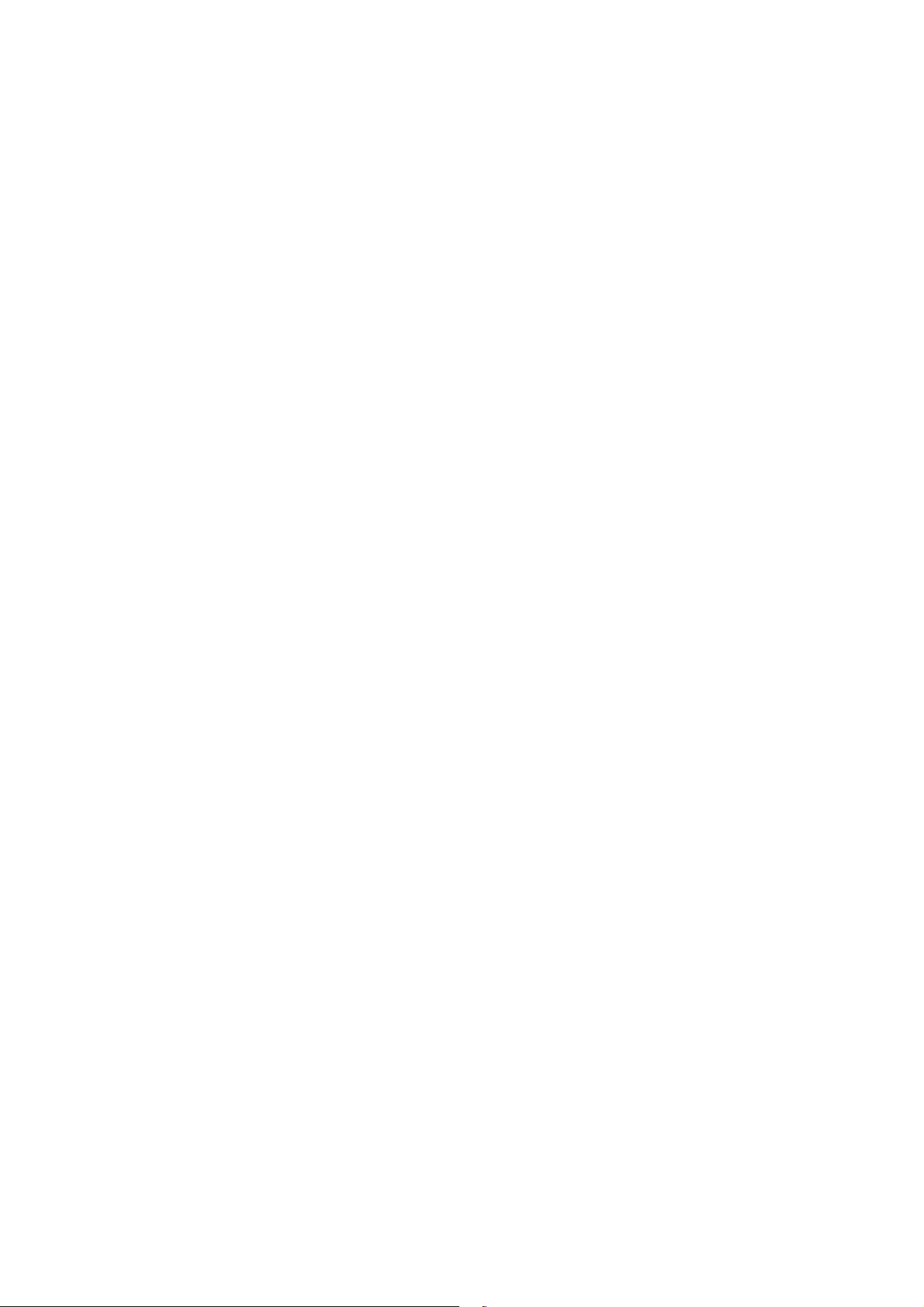
De eenheid van verhoging kiezen
Met de optie verhogingseenheid kunt u de meeteenheid voor uw hoogte
selecteren.
Menu Æ NAV-tab Æ 2-Verhogingseenheid
De beschikbare meeteenheden zijn:
Meter
Feet Voet (0,3048 Meter)
Selecteer een eenheid uit de lijst en druk op Enter.
De eenheid van Cross Track Error (XTE) kiezen
Met de optie XTE-eenheid kunt u de meeteenheid voor de cross track fout
selecteren.
Menu Æ NAV-tab Æ 3-XTE Eenheid
De beschikbare meeteenheden zijn:
KM Kilometer
NM Internationale zeemijl
MI Wettelijke mijl
Selecteer een eenheid uit de lijst en druk op Enter.
De eenheid van diepte kiezen
Om de meeteenheid voor de diepte van het water in de havens en op de
grafieken te wijzigen:
Menu Æ NAV-tab Æ 4-Diepte-eenheid
De beschikbare meeteenheden zijn:
Meter
Feet Voet (0,3048 Meter)
Selecteer een eenheid uit de lijst en druk op Enter.
Alarmen instellen
Met de Alarmoptie kunt u de verschillende alarmen configureren en
activeren of inactiveren:
»
¼
½
¿
Opmerking: De iconen voor actieve alarmen worden in het zwart weergegeven
Aankomstalarm
Ankeralarm
Cross Track Error Alarm
Snelheidsalarm
(donkerblauw voor de FX324 MAP Color) op het Navigatiemenu.
37

De iconen voor inactieve alarmen worden in het grijs weergegeven
(lichtblauw voor de FX324 MAP Color).
Om de verschillende alarmen te activeren/inactiveren:
Menu Æ NAV-tab Æ 5-Alarm
Voorbeeld: Op het volgende scherm is het Aankomstalarm ingesteld om af te
gaan op 1,5 internationale zeemijl afstand van het
aankomstwaypoint.
Voor elk type alarm (met uitzondering van het Ankeralarm dat steeds
actief is), selecteert u het Aan/Uit-veld met de
om een nieuwe status uit de lijst te selecteren. Selecteer dan het Afstandof Snelheidveld om het alarm in te stellen met behulp van de
druk op Enter om de gewenste waarde in te tikken met het alfanumerieke
toetsenbord. Druk nogmaals op Enter om de ingegeven waarde te
bevestigen.
Aankomstalarm
Het Aankomstalarm waarschuwt u dat u op het bestemmingswaypoint
aankomt of dat er een overschakeling plaatsvindt van een actief waypoint
in een GoTo-route.
Zie Naar een waypoint toe bewegen en Een koers volgen.
Het alarm gaat af wanneer de resterende afstand die moet worden
afgelegd minder dan de ingestelde waarde bedraagt. Bijvoorbeeld, indien
u het Aankomstalarm instelt om af te gaan op 1 mijl, zult u het horen
wanneer het waypoint zich binnen de afstand van 1 mijl bevindt.
Opmerking: Wanneer dit gebeurt, schakelt de GPS ook automatisch over naar
het volgende waypoint in een route. Bijvoorbeeld, indien u het
Aankomstalarm instelt om af te gaan op 1 mijl, zal waypoint n +1
actief worden vanaf het moment dat het waypoint zich binnen de
afstand van 1 mijl bevindt. Zie Naar een waypoint toe bewegen en
Een koers volgen en Automatische omschakeling naar het
volgende waypoint in een route voor gedetailleerde uitleg met
-knop en drukt u op Enter
-knop en
38

betrekking tot de automatische omschakeling naar het volgende
bestemmingswaypoint in de huidige route.
Het Aankomstalarm wordt automatisch uitgeschakeld wanner het
*Ankerwaypoint actief is.
Ankeralarm
Het Ankeralarm waarschuwt u dat u afwijkt van het Ankerwaypoint (de
positie van het anker). Het wordt automatisch geactiveerd wanneer
*Anker het huidige waypoint is.
Zie De Markfunctie activeren - Ankeren.
Het alarm gaat af wanneer de afstand tot het *Ankerwaypoint groter wordt
dan de ingestelde waarde.
Cross Track Error Alarm
De Cross track fout is de afstand tussen de huidige positie van het
vaartuig en de directe lijn tussen uw startpunt en uw
bestemmingswaypoint. Het alarm gaat af wanneer uw cross track fout
groter wordt dan de ingestelde waarde.
Snelheidsalarm
Het snelheidsalarm waarschuwt u van zodra uw snelheid lager (Min aan)
of hoger (Max aan) wordt dan de ingestelde waarde.
Alarmpiepje
Nadat u de alarmen hebt ingesteld en geactiveerd, kunt u het type geluid
dat zal afgaan selecteren.
Met de optie alarmpiep op het Installatiemenu kunt u het type en de duur
van het alarmpiepje instellen:
Menu Æ INST.-tab Æ 1-Alarmpiepje
Selecteer het gewenste type biep uit de keuzelijst en druk op Enter.
Indien u kiest voor de Continu-optie hoort u de biep totdat u een knop
indrukt.
De Noordreferentie omschrijven
De peiling, de koers en de koerscorrectie kunnen worden geraadpleegd in
verhouding tot het geografische noorden (ware noorden) of het
magnetische noorden
Met de Noordreferentie-optie kunt u kiezen om het ware noorden of het
magnetische noorden te gebruiken.
Menu Æ NAV-tab Æ 6-Nrd referentie
Selecteer Waar of Magnetisch en druk op Enter.
39

Het Snelheidsfilter kiezen
Door de snelheidswaarden te filteren of overzichtelijker te maken kunt u
de snelheidsweergave stabieler maken. Voor een sneller vaartuig (zoals
een raceboot) gebruikt u een korte constante en voor een tragere boot
(zoals een zeilboot), gebruikt u een lange constante.
Met de Snelheidsfilter-optie kunt u het gewenste filter kiezen.
Menu Æ NAV-tab Æ 7-Snelh.filter
Selecteer een constante uit de lijst en druk op Enter.
40

6. Naar een waypoint toe bewegen en een
koers volgen
De GoTo-schermen helpen u een naar een waypoint toe te navigeren of
een route te volgen. Er zijn vier weergavemodi: Kompas, 3D-Weg, Radar
en Gegevens
GoTo-scherm Nr. 1
U kunt dit scherm op elk moment oproepen door één of twee keer op de
GoTo-knop te drukken. Het bestaat uit een actiebalk waarmee u de
GoTo-functie kan activeren/inactiveren om naar het volgende waypoint in
een route te gaan en de weergavemodus te kiezen die u wenst.
Voorbeeld: Het volgende scherm: Kompasmodus toont de koers die wordt
gevolgd en de peiling om aan te komen in het waypoint
FASTNET. De drie configureerbare vensters links op het scherm
tonen uw snelheid, de peiling en de afstand tot het waypoint.
Opmerking: Indien het scherm dat wordt weergegeven nadat u op de GoTo-
knop heeft gedrukt, anders is, drukt u een tweede keer op de
GoTo-knop.
Opmerking: Dit scherm wordt steeds weergegeven in de modus die het laatst
werd gebruikt.
Actiebalk
Met de actiebalk die onder aan het scherm wordt weergegeven kunt u:
» / Á
À
È
De Goto-functie activeren / stoppen
Naar het volgende waypoint in een route toe gaan
De weergavemodus wijzigen
41

Opmerking: Een icoon kan enkel worden geselecteerd wanneer het in het zwart
(rood voor de FX324 MAP Color) wordt weergegeven.
Het GoTo-waypoint of de Goto-route Functie activeren
Om de Goto-functie te activeren:
GoTo Æ»-icoon Æ Enter
Selecteer een optie uit de lijst en breng uw keuze in door op Enter te
drukken.
Á-icoon vervangt automatisch het »-icoon zodra de GoTo-modus is
Het
geactiveerd.
Opmerking: Bij het eerste gebruik zal de GoTo-functie enkel werken nadat het
toestel een positie heeft berekend.
Waypoint
Selecteer deze actie en druk op Enter om de lijst weer te geven van al uw
waypoints.
Kies een waypoint met de
bestemmingswaypoint te maken. De naam van het gekozen waypoint
wordt weergegeven onder aan het scherm.
Advies: Om snel naar een gewenst waypoint te gaan voert u de eerste
letter(s) van de naam in in het actieve veld. De lijst wordt
bijgewerkt met alle waypointnamen die beginnen met deze
letter(s).
Dichtstbijzijnd waypoint
Selecteer deze actie en druk op Enter om de lijst weer te geven van de 8
waypoints die zich het dichtst bij uw huidige positie bevinden. Deze 8
waypoints worden weergegeven in volgorde van afstand tot uw huidige
positie.
Kies een waypoint met de
bestemmingswaypoint te maken. De naam van het gekozen waypoint
wordt weergegeven onder aan het scherm.
-knop en druk op Enter om het uw
-knop en druk op Enter om het uw
42

Een waypoint creëren
A
Selecteer deze actie en druk op Enter om een nieuw waypoint te creëren
Zie Waypointmenu.
Route
Selecteer deze actie en druk op Enter om de lijst weer te geven van al uw
routes.
Kies een Route met de
te maken. De naam van het eerste bestemmingswaypoint in de route
wordt weergegeven onder aan het scherm.
Wanneer u een route activeert, gaat uw FX324 MAP ervan uit dat uw
huidige positie zich op of in de buurt van de positie van het eerste
waypoint in de route bevindt (m.a.w. uw vaartuig bevindt zich aan het
begin van de route). Bijgevolg is het eerste bestemmingswaypoint niet het
eerste waypoint van de route maar het tweede. Indien uw huidige positie
op het moment dat u de route activeert, verschilt van de positie van het
eerste waypoint en indien u dit verplicht wil maken in uw reis, moet u
eerst een GoTo Waypoint maken naar het eerste waypoint in de route en
dan de route activeren van zodra u het heeft bereikt.
In het volgende voorbeeld, bestaat uw route uit drie waypoints: A,
B en C. Punt X is de huidige positie van uw vaartuig. Wanneer u
de route activeert, is het bestemmingswaypoint waypoint B en
wordt A beschouwd als uw startpositie De stippellijn XB is de
mobiel tot waypointlijn, AB is de directe lijn en XZ is uw cross
track fout.
-knop en druk op Enter om het uw actieve route
B
Z
X
Indien u via waypoint A wil gaan, moet u een GoTo waypoint A
maken en de route activeren van zodra u waypoint A heeft bereikt.
43
C

Opmerking: In de Routemodus stelt het toestel zich automatisch af op het
volgende waypoint wanneer de afstand tot het huidige
bestemmingswaypoint kleiner wordt dan de afstand die werd
geprogrammeerd voor het Aankomstalarm of wanneer het vaartuig
de grens die deze voortgang aangeeft, overschrijdt. Zie
Navigatiemenu voor de configuratie van het aankomstalarm van
het waypoint en Naar het volgende waypoint in een route toe
bewegen.
Omgekeerde route
Selecteer deze actie en druk op Enter om de omgekeerde routefunctie te
activeren en de lijst van omgekeerde routes weer te geven.
Haven
Selecteer deze actie en druk op Enter om de lijst van de havens weer te
geven.
Kies een haven met de
bestemmingswaypoint te maken. De naam van het gekozen waypoint
wordt weergegeven onder aan het scherm.
Opmerking: De lijst van havens varieert naargelang de kaart die werd
opgeladen. Zie MapSend BlueNav Kaarten.
Haven/Diensten
Selecteer deze actie en druk op Enter om de lijst van de havens weer te
geven.
Kies een haven met behulp van de
beschikbare diensten in die haven wordt weergegeven in de vorm van
een iconenbalk.
!
Æ
Brandstof
Water
Andere Diensten
Herstellingen
Algemene diensten
Eerste hulp
Informatie
-knop en druk op Enter om van deze haven uw
-knop en druk op Enter. De lijst van
Selecteer de icoon voor een soort dienst met de
gedetailleerde informatie te bekijken.
Opmerking: De lijst van havens en diensten varieert naargelang de kaart die
werd opgeladen. Zie MapSend BlueNav Kaarten.
44
-knop om

Selecteer
bestemmingswaypoint te maken.
Diensten
Selecteer deze actie en druk op Enter om de lijst van de diensten weer te
geven.
!
Æ
» en druk op Enter om van deze haven uw
Haven
Brandstof
Water
Andere Diensten
Herstellingen
Algemene diensten
Eerste hulp
Informatie
Selecteer de icoon voor een soort dienst met de
om een lijst van de 8 dichtstbijzijnde havens die die dienst leveren weer te
geven. Kies een haven uit de lijst en druk op Enter om van deze haven
uw bestemmingswaypoint te maken.
Opmerking: De lijst van havens en diensten varieert naargelang de kaart die
werd opgeladen. Zie MapSend BlueNav Kaarten.
De GoTo-functie inactiveren
Om de Goto-functie te inactiveren:
-knop en druk op Enter
GoTo Æ Á-icoon Æ Enter
Het Á-icoon vervangt automatisch het »-icoon zodra de GoTo-modus
wordt geïnactiveerd.
Naar het volgende waypoint in een route toe gaan
Met deze actie kunt u manueel naar het volgende waypoint toe gaan. U
kan, met andere woorden, stukken in uw route wijzigen zonder dat u de
GoTo-functie moet uitschakelen.
Om naar het volgende waypoint in een huidige route gaan:
GoTo Æ À-icoon Æ Enter
De naam van het nieuwe geactiveerde waypoint wordt onder aan het
scherm weergegeven.
Voer de handeling opnieuw uit om naar een ander waypoint toe te gaan.
Opmerking: In de Routemodus stelt het toestel zich automatisch af op het
volgende waypoint wanneer de afstand tot het huidige
45

bestemmingswaypoint kleiner wordt dan de afstand die werd
geprogrammeerd voor het Aankomstalarm of wanneer het vaartuig
de grens die deze voortgang aangeeft, overschrijdt. Zie
Navigatiemenu voor de configuratie van het aankomstalarm voor
het waypoint en Automatische omschakeling naar het volgende
waypoint in een route.
De weergavemodus instellen: Kompas, 3D-Weg, Radar
of Gegevens
Selecteer het È-icoon met de -knop en druk op Enter om de
weergavemodus te wijzigen. Telkens wanneer u op Enter drukt verandert
de weergavemodus.
Kompasmodus
Selecteer het
Kompasmodus wordt weergegeven op het scherm.
De windroos draait naargelang uw koers, en de naald beweegt
naargelang de positie tot het bestemmingswaypoint dat door zijn icoon
wordt voorgesteld. Om uw bestemmingswaypoint te bereiken moet u
zodanig navigeren dat de naald steeds verticaal blijft, waarbij hij naar de
bovenkant van het scherm wijst.
De zon- of maanicoon wijst op de positie van de zon of de maan in de
lucht.
Opmerking: U moet steeds controleren of er geen obstakels zijn op de directe
3D Wegmodus
Selecteer het
wegmodus wordt weergegeven op het scherm.
È-icoon met de -knop en blijf op Enter drukken totdat de
lijn tussen uw vertrekpunt en uw bestemmingswaypoint.
È-icoon met de -knop en druk op Enter totdat de 3D
46

De zwarte streep stelt de te volgen richting voor om het
bestemmingswaypoint te bereiken. Hij zwenkt naargelang het verschil
tussen uw koers en de peiling tot het bestemmingswaypoint. Hij beweegt
horizontaal naargelang uw cross track fout (XTE). Om uw
bestemmingswaypoint te bereiken moet u zodanig navigeren dat de lijn
steeds in het centrum blijft, waarbij hij naar de bovenkant van het scherm
wijst.
De icoon dat het waypoint voorstelt, wordt weergegeven wanneer de af te
leggen afstand (uitgedrukt in kilometer) kleiner is dan de waarde van de
zoomschaal. In het bovenstaande scherm is de waypointicoon
bijvoorbeeld afgebeeld omdat de af te leggen afstand minder dan
bedraagt 1 kilometer. De bestemmingswaypointicoon beweegt naar de
onderkant van het scherm toe naarmate u het waypoint nadert.
Gebruik de Z+ en Z- knoppen om de zoominstelling te wijzigen. Er zijn vijf
mogelijke instellingen:
- 0,25: De lengte van de weg stelt een maximum van 0,25 kilometer
voor. De bestemmingswaypointicoon wordt weergegeven aan het
einde van de weg wanneer de af te leggen afstand minder dan 0,25
kilometer bedraagt.
- 0,5: De lengte van de weg stelt een maximum van 0,5 kilometer voor.
De bestemmingswaypointicoon wordt weergegeven aan het einde
van de weg wanneer de af te leggen afstand minder dan 0,5
kilometer bedraagt.
- 1: De lengte van de weg stelt een maximum van 1 kilometer voor. De
bestemmingswaypointicoon wordt weergegeven aan het einde van
de weg wanneer de af te leggen afstand minder dan 1 kilometer
bedraagt.
- 2: De lengte van de weg stelt een maximum van 2 kilometer voor. De
bestemmingswaypointicoon wordt weergegeven aan het einde van
de weg wanneer de af te leggen afstand minder dan 2 kilometer
bedraagt.
47

- 4: De lengte van de weg stelt een maximum van 4 kilometer voor.
De bestemmingswaypointicoon wordt weergegeven aan het einde
van de weg wanneer de af te leggen afstand minder dan 4 kilometer
bedraagt.
Opmerking: U moet steeds controleren of er geen obstakels zijn op de directe
lijn tussen uw vertrekpunt en uw bestemmingswaypoint.
Wanneer de afwijking tussen uw koers en de te volgen peiling zeer groot
is, verschijnt er een pijl die de richting aangeeft waarin u dient verder te
gaan.
Radarmodus
Selecteer het
radarmodus wordt weergegeven op het scherm.
De lijn en het profiel in het midden van het scherm stellen uw koers voor.
De pijl die naar de bestemmingswaypointicoon wijst, geeft de peiling tot
de bestemmingswaypoint aan. Om uw bestemmingswaypoint te bereiken
dient u zo te navigeren dat beide samenvallen.
Opmerking: U moet steeds controleren of er geen obstakels zijn op de directe
Wanneer de afwijking tussen uw koers en de te volgen peiling zeer groot
is, verschijnt er een pijl die de richting aangeeft waarin u dient verder te
gaan.
Gegevensmodus
Selecteer het
gegevensmodus wordt weergegeven op het scherm.
È-icoon met de -knop en druk op Enter totdat de
lijn tussen uw vertrekpunt en uw bestemmingswaypoint.
È-icoon met de -knop en druk op Enter totdat de
48

In gegevensmodus kunt u alle weergegeven informatie configureren.
Selecteer een willekeurig venster met de
selecteer het gewenste type informatie uit de lijst. Druk op Enter om uw
keuze te bevestigen.
Configureerbare Vensters
Ongeacht de weergavenmodus kunnen de drie vensters links op het
scherm worden geconfigureerd.
Selecteer een willekeurig venster met de
selecteer het gewenste type informatie uit de lijst. Druk op Enter om uw
keuze te bevestigen.
Zie De weergegeven informatie op het configureerbare venster kiezen.
Huidig Waypoint
De naam van het huidige waypoint wordt weergegeven onder aan het
scherm. Dit kan uw bestemmingswaypoint zijn of het volgende waypoint
in de huidige route indien u in de GoTo Routemodus navigeert.
-knop, druk op Enter en
-knop, druk op Enter en
GoTo-scherm Nr. 2
U kunt dit scherm op elk moment oproepen door één of twee keer op de
GoTo-knop te drukken. Het geeft de afstand en de peiling tussen twee
waypoints weer.
Voorbeeld: Het volgende scherm toont de afstand en de peiling tussen het
waypoint Ryde en het waypoint Bognor Regis.
49

Opmerking: Indien het scherm dat wordt weergegeven nadat u op de GoTo-
knop heeft gedrukt, anders is, drukt u een tweede keer op de
GoTo-knop.
Waypoint Nr. 1
Selecteer het venster linksboven met behulp van de -knop en druk op
Enter om het eerste waypoint te kiezen.
- Selecteer Positie om uw huidige positie te selecteren.
- Selecteer Waypoint om een waypoint te kiezen uit de lijst van al uw
waypoints.
Selecteer MapSend BlueNav Haven om een haven te kiezen uit de kaart
die op dat moment in uw toestel is geladen.
Zie MapSend BlueNav Kaarten.
Waypoint Nr. 2
Selecteer het venster rechtsboven met behulp van de -knop en druk op
Enter om het tweede waypoint te kiezen.
Selecteer Waypoint nr. 2 op dezelfde manier als u nr. 1 heeft gekozen.
Opmerking: De twee waypoints mogen niet dezelfde zijn.
50

Afstand
Toont de afstand tussen de twee gekozen waypoints.
Peiling
Toont de peiling van het eerste waypoint tot het tweede waypoint.
Opmerking: Alle peilingen die door uw toestel worden berekend geven de
kortste afstand tussen twee punten weer (grote cirkel).
Waypointmenu
U kunt het Waypointmenu onmiddellijk weergeven door vanuit eender
welk GoTo-scherm op Menu te drukken, of door Menu te selecteren en
dan de WPT-tab.
Er zijn vijf opties.
Zie De schermen overlopen en opties selecteren.
Waypointlijst
Met de Lijst optie kunt u een lijst bekijken van al uw waypoints. Zelfs
wanneer geen gebruikerswaypoint werd gecreëerd, geeft de lijst de
*ANKER- en *MOB-waypoints aan.
Menu Æ WPT-tab Æ 1-Lijst
51

Advies: Om snel naar een gewenst waypoint te gaan voert u de eerste
letter(s) van de naam in in het actieve veld. De lijst wordt
bijgewerkt met alle waypointnamen die beginnen met deze
letter(s).
Selecteer een waypoint uit de lijst en druk op Enter om de gegevens te
bekijken.
Opmerking: De lijst van uw waypoints kan verplaatst worden van of naar uw
SD-kaart. Zie Een SD-kaart installeren en bestanden verplaatsen.
De naam van het waypoint, de icoon die ermee overeenkomt, de
coördinaten, en alle opmerkingen die u eventueel heeft toegevoegd
(optioneel) worden weergegeven. De datum en tijd dat het waypoint werd
aangemaakt of gewijzigd worden ter informatie weergegeven onder aan
het scherm.
Ï-icoon verschijnt wanneer het waypoint in een route wordt gebruikt.
De
De cijfers van alle routes waar het waypoint in voorkomt, staan naast de
icoon.
Met de actiebalk die rechts op het scherm wordt weergegeven kunt u:
52

Ã
»
Ä
Å
Teruggaan naar de Waypointlijst
Selecteer
nogmaals te bekijken.
Een waypoint activeren
Selecteer » met behulp van de -knop en druk op Enter om het
waypoint te activeren.
Zie Naar een waypoint toe bewegen en Een koers volgen.
Een waypoint wijzigen
Selecteer
gegevens voor een waypoint weer te geven en de gewenste velden te
wijzigen. De procedure is vergelijkbaar met deze van het creëren van een
waypoint.
Zie Een waypoint creëren.
U moet
de wijzigingen die u aan het waypoint heeft aangebracht, op te slaan.
De datum en de tijd van de wijzigingen worden automatisch geregistreerd.
Een waypoint verwijderen
Selecteer
waypoint te verwijderen. Een bevestigingsbericht verschijnt. Selecteer Ja
en druk op Enter om het waypoint te verwijderen of selecteer Neen en
druk op Enter om terug te keren naar het menu zonder het te verwijderen.
 selecteren met behulp van de -knop en op Enter drukken om
Opmerking: Een Huidig Waypoint of een waypoint dat in een route wordt
Opmerking: Een Huidig Waypoint of een waypoint dat in een route wordt
Teruggaan naar de Waypointlijst
Het waypoint activeren
Het waypoint wijzigen
Het waypoint verwijderen
à met de -knop en druk op Enter om de waypointlijst
Ä met behulp van de -knop en druk op Enter om de
gebruikt kan niet worden aangepast. Dit geldt ook voor de
*ANKER- en *MOB-waypoints.
Å met behulp van de -knop en druk op Enter om het
gebruikt kan niet worden gewist. Dit geldt ook voor de *ANKERen *MOB-waypoints.
Een waypoint creëren
Er zijn drie manieren om een waypoint te creëren: uit het WPT-menu, met
de Mark-knop of in de Cursormodus.
53

Met de optie Creëren kunt u manueel een nieuw gebruikerswaypoint
aanmaken.
Menu Æ WPT-tab Æ 2-Wpt creëren
Breng de naam van het waypoint in
Standaard is de naam van het nieuwe waypoint Mark#### (waarbij ####
een automatisch toegekend, stijgend cijfer is). Om de naam te wijzigen
selecteert u het naamvenster met de
Wanneer u een letter in de standaardnaam wijzigt worden alle volgende
letters automatisch gewist. Breng de naam van uw waypoint in (maximum
8 karakters) met behulp van het alfanumerieke toetsenbord en druk op
Enter.
Indien er reeds een waypoint met dezelfde naam bestaat, krijgt u bij het
opslaan een bericht dat u vraagt te bevestigen dat u dit wilt overschrijven.
Indien het reeds bestaande waypoint actief is of wordt gebruikt in een
route, kan u het niet overschrijven.
Opmerking: Om een letter in te toetsen, houdt u de overeenkomstige toets
ingedrukt. (Wanneer u bijvoorbeeld knop 2 ingedrukt houdt,
verschijnen achtereenvolgens de letters a, b en c.) Wanneer u de
letter of het cijfer heeft ingetikt, gaat de cursor automatisch naar
de volgende spatie. Indien u zich vergist, gebruikt u de - en -
knoppen op de
vooruit te laten springen. Gebruik de - en -knoppen op de
om terug te gaan naar de vorige regel of vooruit te springen naar
de volgende regel.
Een icoon kiezen
Om de standaardicoon te wijzigen, selecteert u de icoonvenster met de
-knop en drukt u op Enter. Selecteer een icoon om uw waypoint toe te
kennen en bevestig uw keuze door op Enter te drukken.
Coördinaten invoeren
Selecteer het coördinatenvenster met behulp van de
Enter. Voer de coördinaten van uw nieuw waypoint in en druk op Enter.
om een spatie terug te gaan of om de cursor
-knop en drukt u op Enter.
-knop en druk op
54

Zie Positiemenu om het coördinatensysteem te selecteren.
Opmerking: Om de noord- of zuidlatitude te kiezen, gebruikt u de 6 (MNO)-
knop voor noord en de 7 (PRS)-knop voor zuid. Om de oost- of
westlongitude te kiezen. Gebruik de 3 (DEF)-knop voor oost en de
9 (WXY)-knop voor west.
Een opmerking inbrengen
Selecteer het opmerkingenvenster met behulp van de
Enter. Breng een opmerking met betrekking tot uw waypoint in met behulp
van het alfanumerieke toetsenbord en druk op Enter.
Uw nieuwe waypoint opslaan
Wanneer u informatie heeft ingevoerd met betrekking tot uw nieuwe
waypoint moet u het
drukken om het op te slaan.
Als uw waypoint is opgeslagen verschijnt het in de waypointslijst en kan
het worden geactiveerd, aangepast, aan een route worden toegevoegd
enz.
Opmerking: De datum en de tijd van de aanmaak worden automatisch
opgeslagen.
Een waypoint merken met de Mark-knop
Vanuit elke functie kunt u een waypoint (of passage point) merken door
op de Mark/Mob-knop te drukken.
Zie De Man Overboord (MOB) en de Markfunctie gebruiken.
Een waypoint opslaan met de cursor
Vanuit het Plotterscherm kunt u in de Cursormodus een waypoint opslaan
door zijn positie op de kaart aan te duiden en op de Entertoets te drukken.
Zie Uw positie en koers lokaliseren.
Â-icoon selecteren met de -knop en op Enter
-knop en druk op
Een waypoint creëren met het gebruik van de polaire
coördinaten
U kunt een waypoint creëren wanneer u de afstand en de richting vanuit
een bekende positie weet.
Met de optie Polair waypoint creëren kunt u een waypoint creëren door de
afstand en het azimut ten opzichte van uw huidige positie of een bestaand
waypoint te specificeren.
MenuÆ WPT-tab Æ 3-Creëer polair wpt
55

De cursor wordt automatisch in het venster geplaatst waardoor u het
referentiewaypoint kunt kiezen.
Druk op Enter om een referentiepositie te selecteren. Dit kan uw huidige
positie zijn, een waypoint uit uw lijst of een haven uit de momenteel
opgeladen kaart.
Druk nogmaals op Enter om de afstand en het azimut van het nieuwe
waypoint met betrekking tot het gekozen referentiewaypoint in te voeren.
Breng de andere informatie (naam, icoon, opmerking) in net zoals u zou
doen voor een normaal waypoint en sla uw waypoint op door  te
selecteren met behulp van de
Voorbeeld: In het onderstaande voorbeeld is het waypoint MARK0006
gecreëerd als gelegen op 12 internationale zeemijlen en op 45
graden van uw huidige positie.
Alle waypoints verwijderen
Met de Verwijder al-optie kunt u al uw opgeslagen waypoints verwijderen.
en druk dan op Enter.
MenuÆ WPT-tab Æ 4-Verwijder al
Een bevestigingsbericht verschijnt. Selecteer Ja en druk op Enter om alle
waypoints te verwijderen. Selecteer Neen en druk op Enter om terug te
gaan naar het menu zonder ze te verwijderen.
56

Wanneer u deze optie gebruikt, worden de *ANKER- en *MOB-waypoints
niet verwijderd maar worden hun coördinaten terug op 0 gezet.
Opmerking: U kan deze optie niet selecteren wanneer de waypoints in routes
worden gebruikt. U moet eerst al uw routes wissen voordat u alle
waypoints kan wissen.
Het gebruikte waypointgeheugen controleren
Optie 5-Gebr. geheugen toont het aantal waypoints in het geheugen. U
kunt tot 1000 waypoints in uw lijst opslaan. Er wordt geen rekening
gehouden met de *ANKER- en *MOB-waypoints, zij kunnen zelfs
geregistreerd worden wanneer de maximumcapaciteit van 1000
waypoints is bereikt.
Opmerking: Indien u wat geheugen wilt vrijmaken kunt u de lijst van uw
waypoints verplaatsen naar uw SD-kaart. Zie Bestanden
verwijderen van en naar uw SD-kaart.
Route- en Trackmenu
Het Route- en Trackmenu kan weergegeven worden door op Menu te
drukken vanuit elk scherm en de RTE/TRK-tab te kiezen.
Er zijn zeven opties beschikbaar.
Zie De schermen overlopen en opties selecteren.
Lijst van Routes
Met de Routelijst optie kunt u een lijst bekijken van al uw routes. U kan
deze optie niet selecteren wanneer uw routelijst leeg is.
Menu Æ RTE/TRK-tab Æ 1-Routelijst
57

Opmerking: De lijst van uw routes kan verplaatst worden van of naar uw SD-
kaart. Zie Bestanden verwijderen van en naar uw SD-kaart.
Selecteer een route uit de lijst en druk op Enter om de gegevens te
bekijken. De lijst van waypoints die de route vormen, wordt weergegeven
met de afstand en de peiling van punt tot punt. De totale lengte van de
route wordt ook weergegeven onder aan het scherm.
Met de actiebalk die rechts op het scherm wordt weergegeven kunt u:
»
Ä
Å
Een Route omdraaien
Selecteer
te keren.
Een Route activeren
Selecteer » met behulp van de -knop en druk op Enter om de route te
activeren.
De Route omdraaien
De Route activeren
De Route wijzigen
De Route verwijderen
met behulp van de -knop en druk op Enter om de route om
58
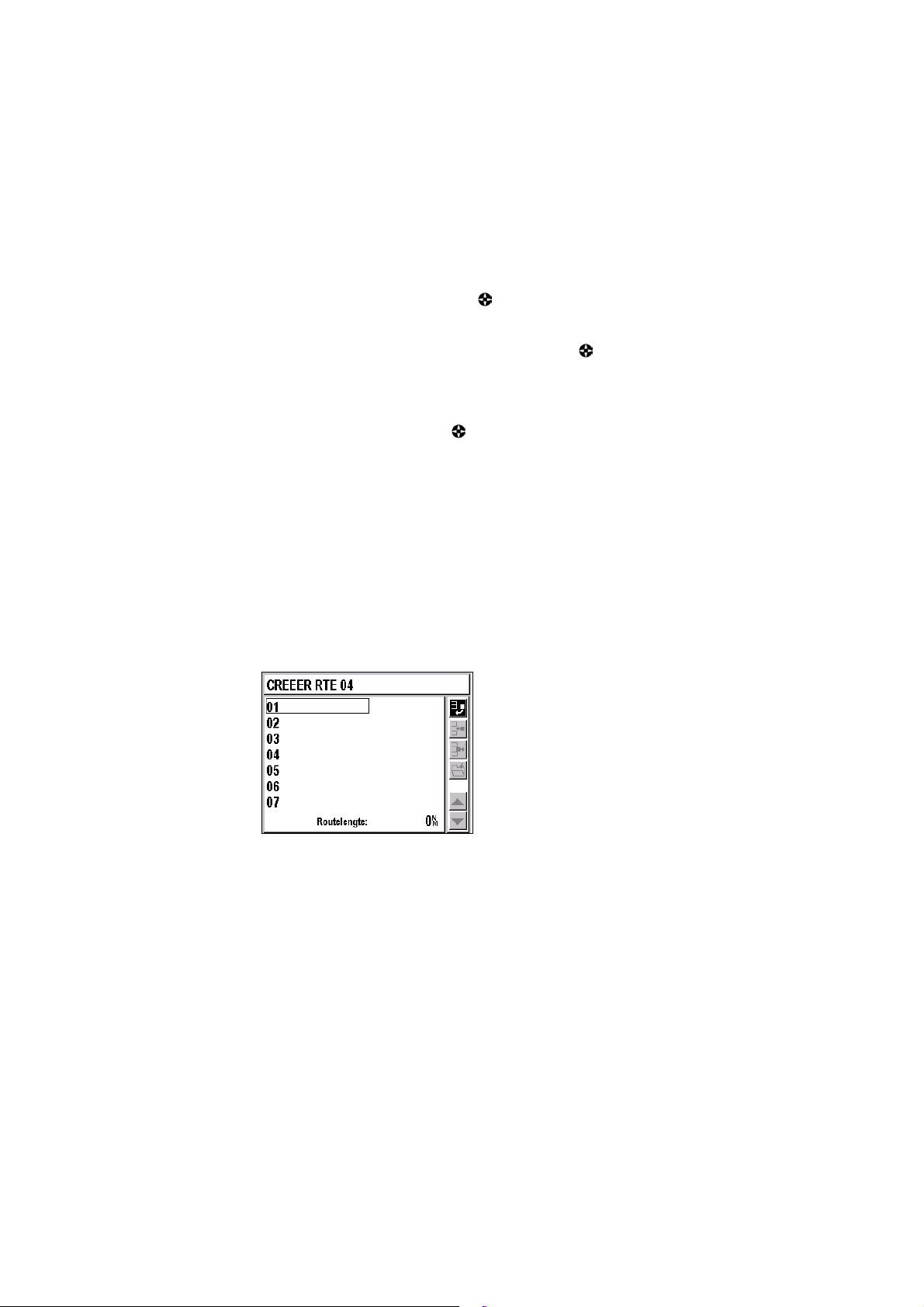
Een Route wijzigen
Selecteer Ä met behulp van de -knop en druk op Enter om de
gegevens met betrekking tot de route weer te geven en wijzig de velden
indien nodig. De procedure is vergelijkbaar met die van het creëren van
een route. U moet
drukken om de wijzigingen die u heeft aangebracht, op te slaan.
Zie Een route creëren.
Een Route Verwijderen
Selecteer
verwijderen. Een bevestigingsbericht verschijnt. Selecteer Ja en druk op
Enter om de route te verwijderen of selecteer Neen en druk op Enter om
terug te keren naar het menu zonder hem te verwijderen.
Indien u de verwijdering van de route bevestigt, krijgt u een bericht dat
vraagt of u alle waypoints die exclusief met deze route verbonden zijn, wilt
wissen. Selecteer Ja en druk op Enter om alle waypoints die enkel
worden gebruikt in de route die u verwijdert, te wissen, selecteer Neen en
druk op Enter om de route te verwijderen zonder de waypoints te wissen.
Een route creëren
Met de optie Creëer route kunt u een nieuwe route creëren uit de lijst van
uw waypoints.
Å met behulp van de -knop en druk op Enter om de route te
 selecteren met behulp van de -knop en op Enter
Menu Æ RTE/TRK-tab Æ 2-Creëer route
Het scherm toont een lege lijst.
Druk op Enter om de lijst van uw waypoints te tonen.
59

Selecteer het eerste waypoint in uw route en druk op Enter. De naam van
het gekozen waypoint wordt weergegeven op positie 01. Druk nogmaals
op Enter om het tweede waypoint in uw route te kiezen.
Advies: Om snel naar een gewenst waypoint te gaan voert u de eerste
Herhaal dit proces totdat u alle waypoints voor uw route heeft ingevuld.
Een route bestaat uit minimaal 2 en maximaal 50 waypoints.
letter(s) van de naam in in het actieve veld. De lijst wordt
bijgewerkt met alle waypointnamen die beginnen met deze
letter(s).
Opmerking: Terwijl u de waypoints invoert, worden de peiling en de afstand
U moet
wijzigingen aan uw nieuwe route op te slaan.
Met de actiebalk die rechts op het scherm wordt weergegeven kunt u:
Ê
Ë
Ì
Â
Í
Î
60
tussen beide weergegeven. De totale lengte van de route wordt
weergegeven rechtsonder op het scherm.
 selecteren met behulp van en op Enter drukken om de
Een waypoint toevoegen op het einde van de route
Een waypoint tussen twee waypoints van uw route invoegen
Een waypoint uit uw route verwijderen
Uw route opslaan
Selecteer een waypoint door naar het begin van de route te gaan
Selecteer een waypoint door naar het einde van de route te gaan

Selecteer Ê met de -knop en druk op Enter om een nieuw waypoint toe
te voegen op het einde van uw route.
Selecteer Ë met de -knop en druk op Enter om een nieuw waypoint toe
te voegen vóór het waypoint dat u heeft geselecteerd.
Selecteer
gekozen waypoint uit uw route te verwijderen.
Selecteer
Selecteer
selecteren terwijl u naar boven in de lijst beweegt.
Selecteer Î met de -knop en druk op Enter om een waypoint te
selecteren terwijl u naar beneden in de lijst beweegt.
Opmerking: U kunt geen route creëren met een afstand van nul.
Alle routes verwijderen
Met de Verwijder al-optie kunt u al uw routes verwijderen.
Ì met behulp van de -knop en druk op Enter om het
 met de -knop en druk op Enter om uw route op te slaan.
Í met de -knop en druk op Enter om een waypoint te
Menu Æ RTE/TRK-tab Æ 3-Verwijder al
Een bevestigingsbericht verschijnt. Selecteer Ja en druk op Enter om al
uw routes te verwijderen. Selecteer Neen en druk op Enter om terug te
gaan naar het menu zonder ze te verwijderen.
Indien u de verwijdering van alle routes bevestigt, krijgt u een bericht dat
vraagt of u alle waypoints die met de routes verbonden zijn, wilt wissen.
Selecteer Ja en druk op Enter om alle waypoints die enkel worden
gebruikt in de route die u verwijdert, te wissen of selecteer Neen en druk
op Enter om alle routes te verwijderen zonder de waypoints te wissen.
Het gebruikte routegeheugen controleren
Optie 4-Gebruikt geheugen toont het aantal routes die in het geheugen
zijn opgeslagen. U kunt maximaal 30 routes in uw lijst opslaan.
Lijst met Tracks
Met de Tracklijst-optie kunt u een lijst bekijken van al uw tracks.
Menu Æ RTE/TRK-tab Æ 5-Tracklijst
61

Opmerking: De lijst van uw tracks kan verplaatst worden van of naar uw SD-
kaart. Zie Bestanden verwijderen van en naar uw SD-kaart.
Het scherm toont:
De huidige track en het aantal points waaruit hij bestaat. De actieve track
is steeds zichtbaar op het Plotterscherm.
Maximaal 5 tracks in het geheugen met het aantal van punten waaruit ze
zijn opgebouwd en of deze punten al of niet zichtbaar zijn op het
Plotterscherm.
Met de actiebalk die rechts op het scherm wordt weergegeven kunt u:
Â
Ï
¾
Å
Í
Î
Selecteer
huidige track op te slaan als de track die u heeft gekozen, van T1 tot T5.
De punten worden toegevoegd aan de bestaande track of vervangen
deze wanneer de capaciteit van 1000 punten wordt overschreden.
Selecteer
een route van 50 waypoints om te zetten. U krijgt een bericht dat
bevestigt dat de track werd omgevormd naar een route. Het bericht
vermeldt ook het nummer van de gecreëerde route door de
trackconversie.
Selecteer
activeren of inactiveren op het Plotterscherm.
Zie Uw positie en koers lokaliseren.
Selecteer
verwijderen.
De huidige track opslaan in de gekozen T1 tot T5-track
Een track omvormen naar een route
Een track zichtbaar of onzichtbaar maken op het Plotterscherm
Een track verwijderen
Een track kiezen door in de lijst naar boven te gaan
Een track kiezen door in de lijst naar beneden te gaan
 met behulp van en druk op Enter om de punten in de
Ï met behulp van en druk op Enter om de gekozen track in
¾ met behulp van en druk op Enter om de gekozen track te
Å met de en druk op Enter om de gekozen track te
62

Selecteer Í met behulp van de en druk op Enter om een track te
selecteren terwijl u naar boven in de lijst beweegt.
Selecteer Î met behulp van de en druk op Enter om een track te
selecteren terwijl u naar beneden in de lijst beweegt.
Voorbeeld
De volgende schermen tonen de overdracht en het opslaan van de
Huidige Track-points naar de T2-Track. De T2-Ttrack wordt dan zichtbaar
op het Plotterscherm.
Om de T2-Track te selecteren, selecteert u
Enter tot de T2-lijn wordt ingekaderd.
Selecteer Âmet en druk op Enter om de Huidige Track-points in de
T2-track op te slaan. Alle points in de Huidige Track worden
overgedragen naar de T2-track en worden toegevoegd aan de reeds
bestaande points.
Í of Î met en drukt u op
Om de T2-track zichtbaar te maken op het Plotterscherm, selecteert u ¾
met
en drukt u op Enter.
63

De thuisfunctie activeren
Met de optie Thuisfunctie kunt u teruggaan naar uw startpunt door precies
dezelfde track of dezelfde route te volgen die u heeft gebruikt om uw
bestemming te bereiken.
Menu Æ RTE/TRK-tab Æ 6-Thuisfunctie
Selecteer Ja (actief) of Neen (inactief) en druk op Enter.
Selecteer Ja om automatisch een route te creëren en te activeren
waarmee u terug kunt gaan naar uw startpunt en waarbij u dezelfde
reisroute volgt.
Het Trackinterval kiezen
Optie 7 - Met het Track-interval kan u het interval kiezen waarmee points
in de huidige track worden opgeslagen.
Menu Æ RTE/TRK-tab Æ 7-Track-interval
De lijst die verschijnt biedt een aantal verschillende opslagintervals, die in
de tijd worden omschreven (van 1 tot 60 seconden) of in afstand (0,01 tot
1 meeteenheden). Selecteer het gewenste opslaginterval of selecteer Uit
en druk op Enter.
64

7. Uw positie en koers lokaliseren
De Plotterschermen geven uw koers op de kaart weer en u kunt er uw
huidige positie, uw waypoints, de rechtstreeks route op het huidige
waypoint bekijken enz.
U kunt op elk moment gedetailleerde MapSend BlueNav kaarten van de
zones waarin u navigeert opladen.
Zie MapSend BlueNav Kaarten.
Plotterscherm Nr. 1
U kunt dit scherm op elk moment oproepen door één of twee keer op de
Plot-knop te drukken.
Voorbeeld: Het volgende scherm toont uw vaartuig dat zich naar het waypoint
Wreck toe beweegt. Uw vaartuig wordt voorgesteld door een
gelijkbenige driehoek waarvan de punt overeenkomt met uw koers
en uw track wordt voorgesteld door een stippellijn. De twee
gearceerde lijnen staan voor de directe lijn en de mobiele tot de
waypointlijn.
Opmerking: Indien het scherm dat verschijnt nadat u op de Plot-knop hebt
gedrukt anders is, drukt u nogmaals op de Plot-knop.
Weergegeven informatie
Uw actieve track wordt altijd weergegeven. De andere weergegeven
informatie is afhankelijk van de keuzes die u maakt in de Plot-, Kaart- en
Route/Trackmenu's.
Zie Plottermenu en Kaartmenu om de weergavenopties te selecteren.
Zie Routemenu om de trackweergave te activeren.
65

Kaart
De kaart van het segment waarbinnen u navigeert wordt automatisch
weergegeven op basis van uw berekende positie.
Zie Kaartmenu om de weergavenopties te selecteren.
Wanneer u naar de Plotterfunctie gaat, bevindt uw vaartuig, voorgesteld
door een gelijkbenige driehoek, zich standaard in het midden van het
scherm.
Gebruik de -knop om u te verplaatsen op de kaart. Druk nogmaals op
de Esc-knop om terug te gaan naar de initiële modus met uw vaartuig in
het midden van het scherm.
Andere weergegeven informatie
Naast uw vaartuig en actieve track kunt u ook kiezen om de volgende
punten weer te geven:
- het Noorden
- de directe lijn tot het huidige waypoint
- de vaartuiglijn tot het huidige waypoint
- de zoominstelling
- het huidige waypoint of alle waypoints
- één of meerdere van de 5 opgeslagen tracks
- de dieptecontouren en dieptepunten
- de lichtsectoren
- de navigatiehulpen...
Zie Plottermenu en Kaartmenu.
Het scherm op een waypoint centreren
U kunt op eender welk moment op de (5)-knop op het alfanumerieke
toetsenbord drukken om uw waypointslijst weer te geven en degene die u
in het midden van de kaart wenst weer te geven, selecteren.
Opmerking: Indien het gekozen waypoint niet wordt weergegeven in het
midden van het scherm, dient u te controleren of u niet gekozen
heeft om enkel het huidige waypoint weer te geven. Zie
Plottermenu.
Druk op de Esc-knop om terug te gaan naar de initiële modus met uw
vaartuig in het midden van het scherm.
Opmerking: De functie waarmee een waypoint wordt gecentreerd op de kaart is
ook mogelijk wanneer u geen volledige schermweergave gebruikt
(Plotterscherm Nr. 2). Op de (5)-knop drukken heeft geen
effect wanneer uw waypoints-lijst leeg is.
66

De zoom gebruiken
Manuele zoom
Met de Z- (7) en Z+ (9)-knoppen kunt u in- en uitzoomen.
Druk op Z- (7) om uit te zoomen en naar een grotere schaal over te
schakelen om minder details te zien.
Druk op Z+ (9) om in te zoomen en naar een kleinere schaal over te
schakelen om meer details te zien.
Opmerking: Deze functie is ook mogelijk wanneer u geen volledige
schermweergave gebruikt (Plotterscherm Nr. 2)
Zoominstelling en automatische zoom
Druk op de Zoomknop (8) om de zoominstelling uit de lijst te selecteren of
de automatische zoom te activeren.
Opmerking: Deze functie is ook mogelijk wanneer u geen volledige
schermweergave gebruikt (Plotterscherm Nr. 2)
De beschikbare zoominstellingen zijn: 4096, 2048, 1024, 512, 256, 128,
64, 32, 16, 8, 4, 2, 1, 1/2, 1/4, 1/8, 1/16, 1/32 en 1/64. Voorbeeld: Indien u
kiest voor schaal 32 zal de bovenkant van het scherm een afstand van
ongeveer 32 internationale zeemijlen voorstellen.
De Automatische zoommodus selecteert automatisch de beste instelling
voor een simultane weergave van uw vaartuig en uw huidig waypoint.
Opmerking: Indien de Overzoom-modus niet werd geactiveerd in het Plotter-
menu, kunnen enkel de zoomschalen die bij de opgeladen kaart
beschikbaar zijn, worden gebruikt.
Over zoom
Indien de Overzoom-modus werd geactiveerd in het Plotter-menu,
verschijnt de OVERZOOM-indicator wanneer het met de gekozen
zoomschaal onmogelijk is om de kaart goed weer te geven.
Indien de Overzoom-modus niet werd geactiveerd in het Plotter-menu,
kunnen enkel de zoomschalen worden gebruikt die bij de opgeladen kaart
beschikbaar zijn en goed kunnen worden weergegeven.
Zie Plottermenu.
De Cursormodus gebruiken
Vanuit één van de twee Plotterschermen, drukt u op toets 2 op het
alfanumerieke toetsenbord om de Cursormodus te activeren.
Gebruik de
-knop om de cursor op het scherm te verplaatsen en te
bewegen op de kaart. De afstand en peiling tussen uw vaartuig en de
positie van de cursor worden onder aan het scherm weergegeven.
Door de cursor over de kaart te laten bewegen kunt u:
67

Een Nieuw waypoint creëren
Verplaats de cursor om de vereist positie op de kaart aan te duiden en
druk op Enter. Selecteer Mark in het weergegeven venster en druk op
Enter. Het waypoint aanmaakscherm verschijnt. De cursorpositie wordt
automatisch opgeslagen als een nieuw waypoint met de naam
MARK#### (waarbij #### een automatisch toegekend, stijgend cijfer is).
De tijd en datum worden opgeslagen in de opmerkingen. Indien nodig kan
u de informatie aanpassen (met uitzondering van de coördinaten) voordat
u ze opslaat. Selecteer
dat daarna kan worden bekeken, aangepast en worden toegevoegd aan
een route zoals elk ander waypoint.
Zie Waypointmenu.
Een route creëren door een reeks waypoints op te slaan
Verplaats de cursor om op de kaart het eerste waypoint in uw route aan te
duiden en druk op Enter. Selecteer Route in het weergegeven venster en
druk op Enter. De cursorpositie wordt automatisch opgeslagen als het
eerste waypoint in uw route. De standaardnaam van het waypoint is
RWPT####. Druk op Enter om naar het Plotterscherm te gaan. Verplaats
de cursor om op de kaart het tweede waypoint in uw route aan te duiden
en druk op Enter. De cursorpositie wordt automatisch opgeslagen als het
tweede waypoint in uw route.
Herhaal dit proces totdat u alle waypoints voor uw route heeft ingevuld en
selecteer daarna
Deze route kan worden geactiveerd, aangepast of gewijzigd, zoals elke
andere route.
Zie Route- en Trackmenu
Opmerking: U kunt de gegevens voor elk waypoint in de route bekijken maar u
kunt het waypoint niet aanpassen of verwijderen. Het is niet
mogelijk om een waypoint te bewerken of verwijderen wanneer
het in een route wordt gebruikt.
Informatie weergeven
Verplaats de cursor om een voorwerp aan te duiden op de kaart
(waypoint, interessante info, navigatiehulp) en druk op Enter. Selecteer
Informatie in het weergegeven venster en druk op Enter. De lijst van alle
voorwerpen waarover u informatie kan verkrijgen, wordt weergegeven. Dit
is de lijst van alle waypoints, interessante info en navigatiehulpen in de
buurt van de cursorpositie. Selecteer één van de objecten uit de lijst en
druk op Enter om de informatie te bekijken.
De Cursormodus verlaten
Druk nogmaals op de 2-knop om de cursormodus te verlaten en centreer
het scherm op de positie van het vaartuig.
 en druk op Enter om het waypoint op te slaan,
 op het routeblad en druk op Enter om te bewaren.
68

De Kaartweergave inactiveren
U kunt de kaartweergave inactiveren en omschakelen naar een
eenvoudige trackmodus.
Zie Kaartmenu
Plotterscherm Nr. 2
U kunt dit scherm op elk moment oproepen door één of twee keer op de
Plot-knop te drukken.
Het hoofdvenster toont dezelfde kaart als in de volledig schermmodus en
vier configureerbare vensters waarmee u kunt kiezen om andere
informatie weer te geven.
Opmerking: Indien het scherm dat verschijnt nadat u op de Plot-knop hebt
gedrukt anders is, drukt u nogmaals op de Plot-knop.
Configureerbare Vensters
De 4 vensters links op het scherm kunnen worden geconfigureerd.
Selecteer een venster en druk op Enter om het type informatie dat u wilt
zien, uit de lijst te kiezen. Druk op Enter om uw keuze te bevestigen.
Zie De weergegeven informatie op het configureerbare venster kiezen.
Plottervenster
Het hoofdvenster toont dezelfde informatie als in volledig schermmodus.
Zie Plotterscherm Nr. 1
Huidig Waypoint
De naam van het huidige waypoint wordt weergegeven onder aan het
scherm. Dit kan uw bestemmingswaypoint zijn of het volgende waypoint
indien u in de GoTo Routemodus navigeert.
Zie Naar een waypoint toe bewegen en Een koers volgen.
69

Plottermenu
U kunt het Plottermenu onmiddellijk weergeven door vanuit eender welk
Plotterscherm op Menu te drukken, of door Menu te selecteren en dan de
PLOT-tab.
Er zijn acht mogelijke opties.
Zie De schermen overlopen en opties selecteren.
De oriëntatie kiezen
Met de Oriëntatie-optie kunt u de oriëntatie van uw Plotterscherm kiezen.
Menu Æ PLOT-tab Æ 1-Oriëntatie
Selecteer één van de volgende opties en druk op Enter.
-Noord boven: Noord staat steeds bovenaan het scherm.
-Directe lijn boven: (soms ook Koers boven genoemd) Het
bestemmingswaypoint staat steeds bovenaan het scherm.
-Koers boven: (soms ook Track boven genoemd) Het scherm wordt
georiënteerd naargelang de koers die wordt gevolgd (de gelijkbenige
driehoek die uw vaartuig voorstelt, wijst naar de bovenkant van het
scherm).
Het Noorden weergeven
Met de N/Z/O/W-optie kan u kiezen of u de indicaties N (Noord), Z (Zuid),
W (West) en O (Oost) al of niet moeten worden weergegeven op de
Plotterschermen.
Menu Æ PLOT-tab Æ 2-N/S/E/W
Selecteer Ja (zichtbaar) of Neen (onzichtbaar) en druk op Enter.
Opmerking: Het Noorden op de kaart is steeds het Ware Noorden.
70

De zoominstelling weergeven
Met de Zoomoptie kunt u kiezen of de zoominstelling al of niet wordt
weergegeven.
Menu Æ PLOT-tab Æ 3-Zoom
Selecteer Ja (zichtbaar) of Neen (onzichtbaar) en druk op Enter.
De directe lijn weergeven
U kunt kiezen om de directe lijn tussen uw startpositie en het huidige
waypoint al of niet weer te geven. Dit is de directe lijn tot het waypoint die
wordt gebruikt om de cross track fout (XTE) te berekenen. In de GoTomodus komt de weergegeven lijn overeen met het huidige segment (dat is
het segment tussen het waypoint waar u net voorbij bent en het waypoint
waar u nu naartoe navigeert).
Met de Directe lijnoptie kunt u kiezen om de directe lijn naar uw
bestemmingswaypoint al of niet weer te geven.
Menu Æ PLOT-tab Æ 4-Directe lijn
Selecteer Ja (zichtbaar) of Neen (onzichtbaar) en druk op Enter.
De vaartuiglijn weergeven
U kunt kiezen om de directe lijn tussen uw huidige positie en het huidige
waypoint al of niet weer te geven.
Menu Æ PLOT-tab Æ 5-Mobiel Æ Wpt
Selecteer Ja (zichtbaar) of Neen (onzichtbaar) en druk op Enter.
Het waypoint weergeven
U kunt kiezen om enkel het huidige waypoint weer te geven of alle
waypoints te tonen.
Menu Æ PLOT-tab Æ 6-Waypoint Display
Selecteer Huidig waypoint of Alle waypoints en druk op Enter.
Waypointnamen weergeven
U kunt één van de opties selecteren voor de weergave van de
waypointnamen.
Menu Æ PLOT-tab Æ 7-Wpt-naam Display
Selecteer één van de volgende opties en druk op Enter.
- Geen: Enkel de waypointiconen worden weergegeven.
- Eerste letter: De eerste letter van de naam van elk waypoint wordt
weergegeven.
- Volledig: De volledige naam van elk waypoint wordt weergegeven.
71

De Overzoom-modus activeren
Wanneer deze modus actief is, verschijnt de OVERZOOM-indicatie,
wanneer het door de gekozen zoomschaal onmogelijk is om een kaart
duidelijk weer te geven.
Indien de Overzoommodus niet werd geactiveerd, kunnen enkel de
zoomschalen die bij de opgeladen kaart beschikbaar zijn, worden
gebruikt.
Menu Æ PLOT-tab Æ 8-Over zoom
Selecteer Ja (actief) of Neen (inactief) en druk op Enter.
Opmerking: U moet zeer voorzichtig zijn wanneer de OVERZOOM-indicatie
op het Plotterscherm aangeduid staat, want het gebrek aan
definitie voor de kaart kan afwijkingen op de realiteit veroorzaken.
72

8. MapSend BlueNav Kaarten
Uw FX324 MAP wordt geleverd met een wereldkaart. Maar om uw GPS
ten volle te benutten raden we u aan om de MapSend BlueNav kaarten
voor het gebied waarbinnen u navigeert, op te laden.
Neem contact op met uw Magellan-leverancier voor een lijst van alle
beschikbare MapSend BlueNav Kaarten of breng ons een bezoekje op
www.magellangps.com.
U kunt op elk moment een demonstratie bekijken van de mogelijkheden
van de MapSend BlueNav Kaarten:
Menu Æ GEAVAN-tab Æ 7-Demo MapSend BlueNavÆ Enter
Kaartmenu
U kunt het Kaartmenu onmiddellijk weergeven door vanuit eender welk
scherm op Menu te drukken en dan de KAART-tab te selecteren.
Er zijn zeven opties beschikbaar (acht voor de FX324 MAP Color).
Zie De schermen overlopen en opties selecteren.
De weergavemodus voor de kaart instellen
U kunt de modus kiezen waarin de kaart wordt weergegeven.
Menu Æ KAART-tab Æ 1-Kaarten
Selecteer één van de volgende opties en druk op Enter.
- Grenzen: de grenzen zijn zichtbaar op de kaart.
- Geen grens: de grenzen zijn niet zichtbaar op de kaart.
- Geen kaart: de kaart wordt niet weergegeven op de Plotterschermen.
73

De dieptecontouren weergeven
U kunt kiezen hoe de dieptecontouren worden weergegeven.
Menu Æ KAART-tab Æ 2-Dieptecontouren
Selecteer de maximumdiepte waarvoor de dieptecontouren dienen te
worden weergegeven en druk op Enter. Bijvoorbeeld, selecteer 10
meter/33 voet om de dieptecontouren tot op 10 meter/33 voet diepte weer
te geven. Selecteer Alle om alle dieptecontouren weer te geven.
Gekleurde dieptecontouren weergeven
U kunt kiezen hoe de weergave verschilt naargelang de diepte.
Menu Æ KAART-tab Æ 3-Diepte kleur
Selecteer de diepte waarvoor de weergavenkleur dient te worden
gewijzigd en druk op Enter.
Bijvoorbeeld, selecteer 5 meter/16 voet om de kleurweergave voor elke 5
meter/16 voet diepte te wijzigen of selecteer Geen om dezelfde kleur te
kiezen voor alle dieptes.
Opmerking: De diepten worden weergegeven in grijsschakeringen op de
FX324 MAP en in kleur op de FX324 MAP Color.
Lichtsectoren weergeven
U kunt kiezen of u de signaallichtsectoren al of niet wenst weer te geven;
m.a.w. of de verschillende vuurtorensectoren al of niet zichtbaar zijn.
Menu Æ KAART-tab Æ 4-Lichtsectoren
Selecteer Ja (zichtbaar) of Neen (onzichtbaar) en druk op Enter.
Dieptepunten weergeven
U kunt kiezen of u de dieptepunten al of niet wenst weer te geven.
Menu Æ KAART-tab Æ 5-Peiling plek
Selecteer Ja (zichtbaar) of Neen (onzichtbaar) en druk op Enter.
Navigatiehulpen weergeven
U kunt kiezen of u de navigatiehulpen zoals vuurtorens, markeringsboeien
en bakens enz. al of niet wenst weer te geven.
Menu Æ KAART-tab Æ 6-Nav. hulpen
Selecteer Ja (zichtbaar) of Neen (onzichtbaar) en druk op Enter.
74

Namen weergeven
U kunt kiezen of u de namen al of niet wenst weer te geven op de kaart.
Menu Æ KAART-tab Æ 7-Namen
Selecteer Ja (zichtbaar) of Neen (onzichtbaar) en druk op Enter.
Het kleurenpalet kiezen
U kunt het Kleurenpalet kiezen dat wordt gebruikt voor de weergave.
Menu Æ KAART-tab Æ 8-Kleurenpalet
Selecteer één van de drie paletten en druk op Enter.
Opmerking: Deze optie is enkel beschikbaar op de FX324 MAP Color.
75

9. De Man Overboord (MOB)- en de
Markfunctie gebruiken
Met de Man Overboord (MOB)-functie kunt u onmiddellijk een positie
aanduiden ingeval van een noodsituatie (zoals een persoon die overboord
valt) en u zo snel mogelijk terug naar die positie laten leiden.
Met de Markeerfunctie kunt u verschillende waypoints (Marks) of
passagepunten en uw ankerpositie bewaren.
De Man Overboord en Markfuncties kunnen worden geactiveerd met de
Mark/Mob-knop op uw toestel (rode knop).
De activatiemodus voor deze twee functies kan gekozen worden in het
installatiemenu.
Kies voor de modus 'enkel MOB' of de modus 'Mark én
MOB'.
Enkel MOB-modus
Wanneer de MOB-modus werd geselecteerd moet u enkel één keer op de
Mark/Mob-knop drukken om de Man Overboord-functie te activeren.
Met de Mark/Mob-functie kunt u de Enkel MOB-modus activeren.
Menu Æ INST.-tab Æ 5-Mark / Mob
Selecteer MOB en druk op Enter.
Mark en MOB-modus
Wanneer de Mark/Mob-modus werd geselecteerd, zal, indien u op de
Mark/Mob-knop drukt, de Mark-functie geactiveerd worden. Hiermee kunt
u kiezen of het toestel automatisch een ankerpositie, een Mark opslaat of
dat het de Man Overboordfunctie zal activeren.
Met de Mark/Mob-functie kunt u de Mark en MOB-modus activeren.
Menu Æ INST.-tab Æ 5-Mark / Mob
Selecteer Mark/MOB en druk op Enter.
De Markfunctie activeren
Wanneer de Mark/Mob-modus werd geselecteerd in het Installatiemenu
kan Markfunctie op eender welk moment worden geactiveerd door op de
Mark/Mob-knop te drukken.
Het volgende venster verschijnt:
76

Verankeren
Selecteer Anker en druk op Enter om uw huidige positie, evenals de tijd
en de datum, automatisch op te slaan in de vorm van een waypoint met
de naam *ANKER, dat een icoon krijgt dat een target voorstelt. Dit
waypoint wordt automatisch het huidige waypoint, en uw FX324 MAP
toont het GoTo-scherm. Het Ankeralarm wordt automatisch geactiveerd
en het Aankomstalarm wordt geïnactiveerd. Het Aankomstalarm blijft
inactief zolang het Ankeralarm actief is.
Opmerking: Het *ANKER waypoint kan bekeken worden maar niet aangepast
of verwijderd, zoals andere waypoints. Het wordt de volgende
keer dat de Mark/Mob-functie wordt gebruikt met de Verankeren
optie automatisch vervangen. Zelfs wanneer uw
waypointgeheugen vol is kan het *ANKER-waypoint bovendien
steeds worden opgeslagen.
Zie Navigatiemenu om een Ankeralarm in te stellen.
Mark
Selecteer Mark en druk op Enter om een waypoint op het
gegevensscherm weer te geven.
Uw huidige positie wordt automatisch opgeslagen als een nieuw waypoint
met de naam MARK#### (waarbij #### een automatisch toegekend,
stijgend cijfer is). De tijd en datum worden opgeslagen in de opmerkingen.
Indien nodig kan u de informatie aanpassen (met uitzondering van de
77

coördinaten) voordat u ze opslaat. Selecteer  en druk op Enter om het
MARK waypoint op te slaan, dat daarna kan worden bekeken, aangepast
en worden toegevoegd aan een route zoals elk ander waypoint.
Zie Waypointmenu.
MOB
Selecteer MOB en druk op Enter om de Man Overboordfunctie te
activeren.
Zie hieronder.
De Man Overboordfunctie activeren
De Man Overboord (MOB)-functie kan op eender welk moment worden
geactiveerd door op de Mark/Mob-knop te drukken. Wanneer de Enkel
MOB-modus werd geselecteerd in het installatiemenu activeert u de
functie door één keer op de Mark/Mob-knop te drukken. Wanneer de
Mark/Mob-modus werd geselecteerd in het Installatiemenu verschijnt het
volgende scherm nadat u op de Mark/Mob-knop hebt gedrukt.
Selecteer MOB en druk op Enter. Uw huidige positie, de tijd en de datum
worden onmiddellijk geregistreerd in de vorm van een waypoint met de
naam *MOB, en het punt krijgt een icoon toegewezen dat een doel
voorstelt.
Het *MOB-waypoint wordt het nieuwe huidige waypoint en uw FX324
MAP toont automatisch het Plotterscherm in automatische zoommodus
(met de meest aangewezen instelling voor een simultane weergave van
uw vaartuig en de Man Overboord positie).
Om de Man Overboordfunctie stop te zetten moet u het aangemaakte
*MOB-waypoint inactiveren. Om de Goto-functie te inactiveren:
GoTo Æ Á-icoon Æ Enter
Opmerking: Het *Mob-waypoint kan bekeken worden maar niet aangepast of
verwijderd, zoals andere waypoints. Het wordt automatisch
vervangen bij de volgende gelegenheid dat de Mob-functie wordt
gebruikt. Zelfs wanneer uw waypointgeheugen vol is kan het
*MOB-waypoint bovendien steeds worden opgeslagen.
78

10. Een SD-kaart installeren en bestanden
verplaatsen
Een SD-kaart installeren
Uw FX324 MAP beschikt over een geïntegreerde SD-kaartlezer. Om de
SD-kaart in uw FX324 MAP te installeren of te wijzigen moet u:
- het deurtje aan de rechterkant van het toestel openen door voorzichtig
het klepje open te trekken. Indien nodig verwijdert u de kaart die reeds is
geïnstalleerd door zachtjes te duwen totdat u een klikje hoort en hem dan
voorzichtig uit de lezer te trekken.
Waarschuwing! We bevelen aan uw FX324 MAP uit te schakelen wanneer
u een SD-kaart installeert of verwijdert. Als u dat niet doet
kan er een storing optreden.
- de nieuwe SD-kaart inbrengen met het logo naar u toe, zonder deze te
forceren en in te duwen totdat u een klik hoort.
- het deurtje voorzichtig sluiten.
Opmerking: Zorg ervoor dat u geen water in de aansluiting laat
druppelen en controleer ook dat de SD-kaart die u inbrengt
volledig droog is. De garantie van uw toestel vervalt wanneer u
het verkeerd gebruikt.
Waarschuwing! De IP67 waterdichtheidsnorm kan enkel worden gegarandeerd
wanneer het deurtje behoorlijk gesloten is.
79

Bestanden van en naar uw SD-kaart
overbrengen
Naast het opladen van de kaart, kunt u met de SD-kaart informatie
overbrengen van en naar uw FX324 MAP zoals uw waypoints en
routelijsten, uw tracklijsten en uw configuratieparameters.
Deze functie is bijzonder nuttig wanneer uw waypoint of routegeheugen
vol is. U kunt er geheugen mee vrijmaken en toch de informatie bewaren
op een extern herbruikbaar medium.
Het middelste venster toont het type informatie dat moet worden
overgebracht.
Met de actiebalk rechts op het scherm kunt u:
Å
Í
Î
bestanden overdragen van uw FX324 MAP naar uw SD-kaart
bestanden overdragen van uw SD-kaart naar uw FX324 MAP
bestanden verwijderen
selecteer het soort bestand dat u wilt overbrengen.
selecteer het soort bestand dat u wilt overbrengen.
Selecteer
selecteren (waypoint/route, tracks of configuratie) door naar boven of naar
onderen in de lijst te bewegen.
Selecteer
uw FX324 MAP naar uw SD-kaart over te brengen.
Selecteer
kunnen worden overgedragen van uw SD-kaart naar uw FX324 MAP
weer te geven. Selecteer het gewenste bestand en druk op Enter. Het
bestand wordt overgezet.
80
Í of Î met de en druk op Enter om een type bestand te
met en druk op Enter om het geselecteerde bestand van
met en druk op Enter om de lijst met bestanden die

Selecteer Å met de en druk op Enter om de lijst met bestanden die
kunnen worden verwijderd, weer te geven. Selecteer het gewenste
bestand en druk op Enter. Het bestand is verwijderd.
81

11. De Navigatiesimulator gebruiken
De navigatiesimulator wordt gebruikt voor infosessies. Hij simuleert de
positie en de beweging van uw vaartuig en bijgevolg van uw GPS. Alle
navigatiefuncties kunnen worden gebruikt alsof u werkelijk aan het
bewegen zou zijn.
Met de Simulatoroptie kunt u de navigatiesimulator configureren en
activeren.
Menu Æ GEAVAN-tab Æ 3-Simulator
Coördinaten
Selecteer dit venster en druk op Enter om een positie in te voeren.
Snelheid
Selecteer dit venster en druk op Enter om een snelheid in te voeren.
Koers
Selecteer dit venster en druk op Enter om een koers in te voeren.
Datum
Selecteer dit venster en druk op Enter om een datum in te voeren.
Tijd
Selecteer dit venster en druk op Enter om de tijd in te voeren.
Simulator
Selecteer dit venster en druk op Enter. Selecteer Aan om de simulator te
activeren of selecteer Uit om hem te inactiveren. Druk op Enter om uw
keuze te bevestigen.
82

12. Uw FX324 MAP in Slave-modus
gebruiken
Met de Slave-modus kunt u uw FX324 MAP als een verklikker gebruiken
wanneer de NMEA-input verbonden is met de NMEA-output van een
ander toestel (GPS, PC, Navigatiesysteem enz.).
Wanneer de slave-modus actief is, gebruikt de FX324 MAP de waypoints
die hij door de NMEA-input heeft ontvangen om de GoTo-functie
automatisch te activeren terwijl de positie dankzij de antenne nog steeds
berekend wordt.
Om in slave-modus te functioneren moeten de volgende voorwaarden
vervuld zijn:
- De slave-modus moet actief zijn in de FX324 MAP:
Menu Æ GEAVAN-tab Æ 2-Master/Slave Æ Slave Æ Enter
- De FX324 MAP Seriële input moet geprogrammeerd zijn in NMEA 183
formaat:
Menu Æ INST.-tab Æ 4-Seriële Input Æ NMEA 183 Æ Enter
- De FX324 MAP Seriële Input moet rechtstreeks verbonden worden met
de NMEA-output van de master-GPS.
- De master-GPS moet het huidige waypoint in BWC-zinnen versturen via
zijn seriële output (NMEA 183 1,5, 2,0 of 2,3 norm).
Zie Digitale output en NMEA digitale input.
Indien de formaten en verbindingen correct zijn, wordt de naam van het
ontvangen waypoint weergegeven op het GoTo-scherm. Alle navigatieinformatie wordt dan berekend in verhouding tot dit waypoint.
De startpositie die wordt gebruikt om de cross track fout en de snelheid
tot de bestemming te berekenen, is uw huidige positie op het moment dat
de FX324 MAP voor het eerst het waypoint ontvangt vanuit de master
GPS.
De positie van het ontvangen waypoint wordt geregistreerd in de lijst van
waypoints onder de weergegeven naam. Uw FX324 MAP zal automatisch
alle andere ontvangen waypoints volgen en opslaan.
Opmerking: Wanneer de slave-modus actief is, is de GoTo-functie enkel actief
voor het via de NMEA-input ontvangen waypoint. Het is niet meer
mogelijk om een ander waypoint of een andere route te activeren.
Om terug te gaan naar de normale functiemodus moet u het toestel terug
in master-modus plaatsen:
Menu Æ GEAVAN-tab Æ 2-Master/Slave Æ Master Æ Enter
83

13. Uw FX324 MAP in DGPS-modus
gebruiken
Dit hoofdstuk beschrijft het gebruik van uw FX324 MAP met de
differentiële ontvanger DF300 MLR of met een andere soort van
differentiële ontvanger.
De FX324 MAP met een DF300 MLR
differentiële ontvanger gebruiken.
De DF300 is a differentiële correctieontvanger uit de MLR-reeks, die is
ontworpen om geheel te worden gestuurd vanuit uw FX324 MAP.
De DF300 Ontvanger aansluiten
Uw FX324 MAP heeft een digitale input waarop u een externe
differentiële ontvanger kunt aansluiten. U dient de volgende
connectietabel te gebruiken:
Beschrijving
FX324 MAP
0 volt Blauw Blauw
+ 10 tot 36 volt DC Rood Rood
RS422 Referentie Oranje Geel
RS422 Output Geel Groen
RS232 Referentie Groen Zwart
RS232 Input Zwart Wit
FX324 MAP Kabels DF300 Ontvanger
Kabels
De seriële outputpoort configureren
Om de werking van de DF300 van uw FX324 MAP te controleren, moet
de seriële outputpoort in het NMEA 183 1.5, NMEA 183 2.0 of NMEA 183
2.3 formaat zijn en de PML183-zin moet voor dit formaat gekozen
worden.
Menu Æ INST.-tab Æ 3-Seriële Output
Selecteer NMEA 183 1.5, NMEA 183 2.0 of NMEA 183 2.3 uit de lijst en
druk op Enter.
84

Het volgende scherm verschijnt:
Selecteer het Zin 1-venster en druk op Enter.
Selecteer PML2 uit de keuzelijst (onder in de lijst) en druk op Enter.
De seriële Inputpoort configureren
Om de differentiële correcties te ontvangen moet de Seriële Inputpoort
ingesteld zijn op RTCM104.
Menu Æ INST.-tab Æ 4-Seriële Input Æ RTCM104 Æ Enter
De DF300 van uw FX324 MAP configureren
Om de werking van de DF300 van uw FX324 MAP te controleren, moet
de seriële outputpoort in het NMEA 183 1,5- of NMEA 183 2,0- of NMEA
183 2,3-formaat zijn en moeten de PML3 en MSK-zinnen voor dit formaat
gekozen worden.
Menu Æ INST.-tab Æ 3-Seriële Output
Selecteer NMEA 183 1.5, NMEA 183 2.0 of NMEA 183 2.3 uit de lijst en
druk op Enter.
Selecteer het Zin 2-venster en druk op Enter. Selecteer PML3 uit de
keuzelijst en druk op Enter.
Selecteer het Zin 3-venster en druk op Enter. Selecteer MSK uit de
keuzelijst en druk op Enter.
85

Om het DGPS-informatiescherm weer te geven:
Menu Æ GEAVAN-tab Æ 1-DGPS
Bauds
Selecteer dit venster en druk op Enter om de transmissiesnelheid voor het
te ontvangen station te selecteren (snelheid doorgestuurd naar de DF300)
T-Freq.
Selecteer dit venster en druk op Enter om de frequentie voor het te
ontvangen station te selecteren (frequentie doorgestuurd naar de DF300).
R-Freq.
Dit venster toont de frequentie waarbij de DR300 functioneert (frequentie
ontvangen van de DR300).
Niveau
Het niveau van de differentiële signalenontvangst. Een sterk signaal wordt
aangeduid door een balk die voor 3/4 zwart gevuld is.
Fouten
De foutmarge van de ontvangen informatie. Dit cijfer moet 0% zijn bij de
werking in DGPS-modus.
Gecorrig. Satelliete
De lijst van gecorrigeerde satellieten.
Station
Het identificatiecijfer van het DGPS-station.
Opmerking: Wanneer de FX324 MAP-functies in de differentiële modus is,
wordt de letter D in de statusbalken van de Positie- en
Navigatieschermen weergegeven.
86

De FX324 MAP Ontvanger met een ander soort
DGPS-Ontvanger gebruiken
Sluit uw FX324 MAP op de DGPS-ontvanger aan en volg daarbij de
instructies in het vorige hoofdstuk. Configureer de FX324 MAP seriële
input in differentieel formaat (RTCM104).
Kies de GPS-modus als werking (zie vorige hoofdstuk). Raadpleeg de
handleiding van uw differentiële ontvanger voor meer informatie.
Opmerking: Wanneer de FX324 MAP-functies in de differentiële modus is,
wordt de letter D in de statusbalken van de Positie- en
Navigatieschermen weergegeven.
87

14. Aanbevelingen omtrent de installatie
De ontvanger installeren en aansluiten
Installatie
Bij uw FX324 MAP wordt een haak geleverd waarmee u hem gemakkelijk
kunt bevestigen op een tafel, een scheidingswand of onder een plank. Hij
kan ook ingebouwd worden in een scheidingswand of tafel.
Opmerking: Bij gebruik zonder een externe antenne dient u ervoor te zorgen
dat u de FX324 MAP in een open ruimte installeert, zodat de
geïntegreerde antenne in rechtstreeks contact met de satellieten
staat. Zorg er steeds voor dat er geen hindernissen zijn tussen de
geïntegreerde antenne en de hemel.
Uw GPS met de haak installeren
Om uw GPS-ontvanger met de haak te installeren:
- Schroef de haak vast met de drie meegeleverde schroeven.
- Schroef de twee knoppen aan de kanten van de GPS vast, waarbij u
een rubberen sluitring plaatst tussen de ontvanger en de knop.
- Verbind de Elektrische/Gegevenskabel met de achterkant van uw
ontvanger.
- Plaats uw ontvanger in de inkepingen op de armen van de haak.
(plaats de sluitring tussen het toestel en de arm op de haak).
- Stel de gewenste hoek van het toestel in en draai de twee knoppen
aan.
Om de GPS-ontvanger van de haak te halen:
- Draai de twee knoppen los aan de zijkanten van uw ontvanger.
- Trek aan de ontvanger zodat hij uit de armen van de haak komt.
- Maak de Elektrische/Gegevenskabel los en, indien nodig, ook de
antennekabel.
Uw GPS in een scheidingswand inbouwen
Om uw GPS-ontvanger in een scheidingswand in te bouwen:
- Snijd de scheidingswand zo dat het gedeelte dat aan de achterkant
van de FX324 MAP uitsteekt in de scheidingswand kan worden
ingebouwd en zo dat de twee verbindingsplaatsen bereikbaar zijn.
Boor gaatjes in de scheidingswand op de plaatsen die overeenkomen
met de schroefdraadspoeden aan de achterkant van het toestel.
88

Opmerking: De afmetingen worden vermeld in millimeter.
- Plaats de ontvanger op de juiste positie.
- Draai de vier schroeven in het toestel, waarbij u een afsluitring en
een moer plaatst tussen de scheidingswand en de kop van elke
schroef.
- Wanneer de schroeven volledig aangehaald zijn, draait u de moer
tegen de scheidingswand om het toestel stevig vast te maken.
- Verbind de Elektrische/Gegevenskabel met de achterkant van uw
ontvanger.
Scheidingswand
Moer
Sluitring
Elektrische /
Gegevenskabel
Schroef
89

Opmerking: Uw FX324 MAP kan ook worden geïnstalleerd met behulp van de
optionele snelle bevestigingskit. De snelle bevestigingskit kan
enkel gebruikt worden wanneer de GPS aangesloten is op een
externe antenne. Neem contact op met uw Magellan-leverancier
voor meer informatie.
Verbinding
FX324 MAP Beschrijving FX324 MAP Kabels
Vermogen 10/36 0 volt Rood
Vermogen 0 volt Blauw
RS232 Referentie Groen
RS232 Input Zwart
RS232 Output Wit
RS422 Referentie Oranje
RS422 Output Geel
Vermogen
De Fx324 MAP functioneert met een DC-toevoer van 10V tot 36V. Hij is
beschermd tegen stroomomkering en is voorzien van een
veiligheidszekering. De blauwe kabel moet aangesloten worden op de op de stroomtoevoer aan boord en de rode kabel op de +.
Indien u de veiligheidszekering moet vervangen, moet u altijd een
zekering met de volgende eigenschappen gebruiken: Type: 6,3x32 - Fast
blow 2A 250V UL/CSA
Datum output of digitale output
De FX324 MAP is uitgerust met twee digitale outputs:
Een digitale RS232-output (witte kabel) en een RS422-referentie (Groene
kabel) voor de aansluiting op een PC.
Een digitale RS422-output (gele kabel) en een RS422-referentie (Oranje
kabel) voor een verbinding met een autopiloot, een radar, een peiltoestel,
een andere GPS,enz.
Gegevensinput of digitale input
De FX324 MAP beschikt over een RS232 digitale input (zwarte kabel) en
een RS232-referentie (Groene kabel) voor het laden van waypoints vanuit
een PC en voor de aansluiting op een externe differentiële
correctieontvanger of een andere GPS.
Zie Uw FX324 MAP in DGPS-modus of in Slave-modus gebruiken.
90

Aansluiting op een PC
We bevelen aan om de meegeleverde PC-verbindingskabel te gebruiken.
Beschrijving FX324 MAP FX324 MAP Kabels PC Pins
RS232 Referentie Groen 5
RS232 Input Zwart 3
RS232 Output Wit 2
Opmerking: De pincijfers voor de PC zijn die voor de DB - 9 connector
(COM1, COM2, COM3 enz.) beschikbaar op de PC.
NMEA-aansluiting
Sluit de RS422 Referentie (oranje kabel) en de RS422 Output (gele
kabel) van de FX324 MAP aan op de NMEA-input op het toestel voor de
interface (autopiloot, route tracker, radar, peiltoestel enz.).
Een Externe antenne installeren
Uw FX324 MAP is speciaal ontworpen voor het gebruik op open boten.
Hij kan echter in de cabine gebruikt worden wanneer hij aangesloten is op
een externe antenne.
Advies: Om de optimale kwaliteiten van uw FX324 MAP echter te
behouden, benadrukken we dat het nodig is om een Magellan
antenne te gebruiken die compatibel is met de FX324 MAP of
indien niet beschikbaar, een ANTGPS15 antenne van MLR.
De positie van de antenne moet zo gekozen worden dat de lengte van de
coaxiale kabel niet langer dan 10 meter is. De antenne moet op een
plaats staan waar hij vrij is van radio-interferentie en rechtstreeks contact
heeft met alle punten van de horizon:
Voor zeilboten is het aan te bevelen de antenne op de achtersteven te
bevestigen.
Voor motorboten is het aan te bevelen de antenne op de cabine te
bevestigen.
Indien uw boot uitgerust is met een radar dient de antenne zo geplaatst te
worden dat hij boven de radar hangt.
De coaxiale kabel dient aangesloten te worden via de kortst mogelijke
weg naar de ontvanger en de nabijheid tot andere elektrische kabels dient
te worden vermeden.
De coaxiale kabel mag ingekort worden, maar de overblijvende lengte
moet tenminste één meter bedragen.
Opmerking: Door de tapping onder aan de antenne is het mogelijk om hem aan
te passen aan eender welke 1inch x 14 TPI kogelgewrichten.
91

15. Appendices
D
J
Woordenlijst van de voornaamste gebruikte
termen
N
A = Startpunt
B = Bestemmingswaypoint
C = Huidige positie van het vaartuig
D = Koers
E = Peiling
J = Koerscorrectie
A-B = Directe lijn tot het bestemmingswaypoint
C-B = Afstand tot het bestemmingswaypoint
C-D = Cross Track Error (XTE)
C-E = Snelheid
C-F = Snelheid tot bestemming (benaderingssnelheid tot het
bestemmingswaypoint)
C-G = Driftsnelheid
92
